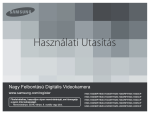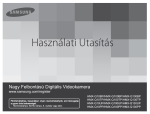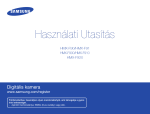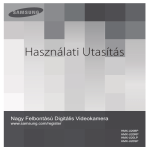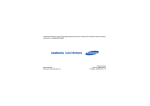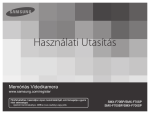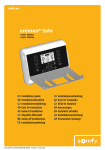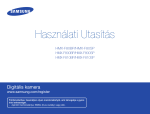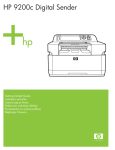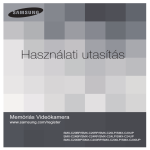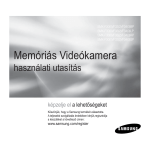Download Samsung HMX-T10OP Felhasználói kézikönyv
Transcript
Használati Utasítás Nagy Felbontású Digitális Videokamera www.samsung.com/register Filmfelvételhez, használjon olyan memóriakártyát, ami támogatja a gyors írási sebességet. - Memóriakártya: SDHC-kártya, 6. osztály vagy jobb. HMX-T10WP HMX-T10BP HMX-T10OP HMX-T11WP HMX-T11BP HMX-T11OP az útmutató elolvasása előtt BIZTONSÁGI ÓVINTÉZKEDÉSEK Az ikonok és jelek jelentése ebben az útmutatóban; Ez azt jelenti, hogy halál, vagy súlyos sérülés veszélye áll fenn. FIGYELMEZTETÉS FIGYELEM! FIGYELEM! Ez azt jelenti, hogy személyes sérülés, vagy anyagi kár keletkezésének potenciális veszélye áll fenn. Tűz, robbanás, elektromos áramütés, vagy személyes sérülés kockázatának csökkentése érdekében tartsa be a következő biztonsági óvintézkedéseket. Javaslatokat vagy referencia oldalakat jelent, amelyek segítségére lehetnek a kamera használatában. ELŐKÉSZÜLETEK Funkció használata előtti beállítások. Ezek a figyelmeztető jelek azért kerültek kihelyezésre, hogy segítségükkel elkerülje a saját, vagy mások sérülését. Kérjük, különösen ügyeljen ezek betartására. A fejezet elolvasása után őrizze meg biztonságos helyen jövőbeli referencia céljából. ÓVINTÉZKEDÉSEK Figyelmeztetés! • A kamerát mindig földelt konnektorhoz csatlakoztassa. • Ne tegye ki az akkumulátort magas hő hatásának, mint pl. napsugárzás, nyílt láng és hasonlók. Figyelem A nem megfelelő csereakkumulátor robbanásveszélyes. Kizárólag azonos vagy egyenértékű akkumulátort használjon a cseréhez. ii A készülék hálózati feszültségről történő leválasztásához ki kell húznia a dugót a fali konnektorból, ezért a dugónak minden körülmények között hozzáférhetőnek kell lennie. INFORMÁCIÓK A HASZNÁLATRÓL A kamera használata előtt A használati útmutatóról Köszönjük, hogy ezt a Samsung videókamerát választotta. Olvassa el ezt az útmutatót gondosan a kamera használata előtt, és őrizze meg későbbi használatra. Ha a kamera meghibásodna, lapozzon a Hibakereséshez. Ez az útmutató a HMX-T10WP, HMX-T10BP, HMX-T10OP, HMX-T11WP, HMX-T11BP, HMX-T11OP modellekre vonatkozik. A használati útmutatóban a HMX-T10BP modell illusztrációi láthatók. Az ebben a használati utasításban bemutatott kijelzőfotók eltérhetnek az LCD-kijelzőn valójában látott képtől. A kamera és a tartozékok külalakja és műszaki adatai előzetes bejelentés nélkül változhatnak. Az útmutatóban az almenüpontok leírásában zárójelben szereplő ikonok vagy szimbólumok azt jelzik, hogy meg fog jelenni a kijelzőn a beállításkor. Példa: A “ Video Quality” (Videó minőség) 50 oldal - “Super Fine” (Szuperfinom) ( ): Felvétel a Szuperfinom módban. (Beállításkor a megfelelő ( ) ikon jelenik meg a képernyőn.) Az útmutatóban a következő kifejezéseket használjuk: A 'Jelenet' a Felvétel Start/Stop gomb megnyomásával kezdődik, és az újbóli megnyomásával fejeződik be. A 'fotó' és az 'állókép' kifejezések ugyanazt jelentik. Ez a videokamera H.264 (MPEG4 part10/ AVC) formátumban, nagy felbontásban (HD-VIDEO) vagy normál felbontásban (SD-VIDEO) rögzít. A kamerába épített szoftver segítségével a rögzített videók lejátszhatók és szerkeszthetők számítógépen. A videokamera nem kompatibilis más digitális videó formátumokkal. Mielőtt fontos videókat rögzítene, csináljon egy próbafelvételt. Játssza le a rögzített próbafelvételt, és győződjön meg a videó és a hang megfelelő rögzítéséről. A rögzített tartalom elveszhet a videokamera vagy a memóriakártya nem megfelelő kezelésének következtében. A Samsung nem vonható felelősségre a rögzített tartalom elvesztéséből eredő károkért. Készítsen biztonsági másolatot a fontosabb felvételekről. Készítsen biztonsági másolatot a felvételekről számítógépre. Ezután a számítógépről ajánlott egy másik adathordozóra másolni a felvételeket. Tekintse meg a szoftver telepítésére és az USB csatlakozásra vonatkozó útmutatót. Szerzői jogvédelem: Fontos, hogy a videokamera személyes használatra készült. A videokamerával rögzített felvételek szerzői jogvédelem alatt állnak, és nem lehet azokat egyéb digitális/analóg médiával vagy eszközzel lejátszani a szerzői jog tulajdonosának engedélye nélkül, hacsak nem személyes használatra használja fel a felvételeket. Ha csak egy olyan eseményt rögzít is, mint egy műsor, egy előadás vagy egy kiállítás, és mindezt személyes szórakoztatására teszi, akkor is erősen ajánlott előzetes engedélyt kérni. Javasolt a kamerát legalább havonta egyszer használni a teljesítménye és élettartama megőrzése érdekében. iii az útmutató elolvasása előtt Ellenőrizze a képfelbontást a fotók használata előtt. yy Ellenőrizze a kamera funkcióit a hibás felvétel elkerülése érdekében. yy A nyílt forráskórú licenc információkat a mellékelt CD-ROM-on az “Opensource-T10. pdf” fájlban találja meg. yy A termékhez tartozó akkumulátorok megfelelő ártalmatlanítása (Az Európai Unió területén és más, önálló akkumulátorleadó rendszerrel rendelkező európai országok területén alkalmazandó.) Az akkumulátoron, a kézikönyvön vagy a csomagoláson szereplő jelzés arra utal, hogy hasznos élettartama végén a terméket nem szabad egyéb háztartási hulladékkal együtt kidobni. Ahol szerepel a jelzés, a Hg, Cd vagy Pb kémiai elemjelölések arra utalnak, hogy az akkumuláto r az EK 2006/66. számú irányelvben rögzített referenciaszintet meghaladó mennyiségű higanyt, kadmiumot vagy ólmot tartalmaz. Az akkumulátorok nem megfelelő kezelése esetén ezek az anyagok veszélyt jelenthetnek az egészségre vagy a környezetre. A természeti erőforrások megóvása és az anyagok újrafelhasználásának ösztönzése érdekében kérjük, különítse el az akkumulátorokat a többi hulladéktól és vigye vissza a helyi, ingyenes akkumulátorleadó helyre. A termék megfelelő leadása (Elektromos és Elektronikus Készülékek Hulladékkezelése) iv A terméken vagy a hozzá tartozó dokumentáción szereplő jelzés arra utal, hogy hasznos élettartama végén a terméket nem szabad háztartási hulladékkal együtt kidobni. Annak érdekében, hogy megelőzhető legyen a szabálytalan hulladékleadás által okozott környezet- és egészségkárosodás, különítse ezt el a többi hulladéktól, és felelősségteljesen gondoskodjon a hulladék leadásáról, a hulladékanyagok fenntartható szintű újrafelhasználása céljából. A háztartási felhasználók a termék forgalmazójától vagy a helyi önkormányzati szervektől kérjenek tanácsot arra vonatkozóan, hová és hogyan vihetik el ez elhasznált terméket a környezetvédelmi szempontból biztonságos hulladékleadás céljából. Az üzleti felhasználók lépjenek kapcsolatba a forgalmazóval, és vizsgálják meg az adásvételi szerződés feltételeit. A terméket nem szabad leadni kereskedelmi forgalomból származó egyéb hulladékkal együtt. Megjegyzések a védjegyekről • A jelen útmutatóban vagy a Samsung termékhez mellékelt más dokumentációban említett összes kereskedelmi név és bejegyzett védjegy azok tulajdonosainak márkaneve, illetve bejegyzett védjegye. Kézikönyvünkben nem minden esetben tüntetjük fel a “™” és “®” jelet. • Az SD embléma védjegy. Az SDHC embléma védjegy. • A Microsoft®, Windows®, a Windows Vista®, Windows® 7 és a DirectX® a Microsoft Corporation bejegyzett védjegyei az Egyesült Államokban és/vagy más országokban. • Az Intel®, Core™, Core 2 Duo® és a Pentium® az Intel Corporation bejegyzett védjegyei az Egyesült Államokban és/vagy más országokban. • Az AMD és az Athlon™ az AMD védjegyei vagy bejegyzett védjegyei az Egyesült Államokban és más országokban. • A Macintosh, Mac OS az Apple Inc. bejegyzett védjegyei az Egyesült Államokban és/vagy más országokban. • A YouTube a Google Inc. védjegye. • A Flickr a Yahoo védjegye. • A Facebook a Facebook Inc. védjegye. • A HDMI, a HDMI logo és a High Definiton Multimedia Interface a HDMI Licensing, LLC védjegye ill. regisztrált védjegyei. • Az Adobe, az Adobe embléma, és az Adobe Acrobat az Adobe Systems Incorporated bejegyzett védjegyei az Egyesült Államokban és/vagy más országokban. biztonsági információk Az alábbi biztonsági óvintézkedések a személyi sérülések és anyagi károk megakadályozását célozzák. Tartsa be ezen utasításokat. FIGYELMEZTETÉS Tiltott művelet. Ne nyúljon a készülékhez. Ne szedje szét az eszközt. Tartsa be ezt az óvintézkedést. Ez azt jelenti, hogy halál, vagy súlyos sérülés lehetősége áll fenn. FIGYELEM Ez azt jelenti, hogy személyi sérülés, vagy anyagi kár keletkezésének potenciális esélye áll fenn. Húzza ki a konnektorból. W W 4 4 FIGYELMEZTETÉS W 4 W 4 Nem kerülhet víz, fém, vagy gyúlékony anyag a kamera vagy az adapter belsejébe.Ez ugyanis tűzhöz vezethet. W 4 OI L Ne terhelje túl a konnektort vagy a hosszabbítót, mert ez tűzhöz vagy szokatlan hőtermeléshez vezethet. Ha a kamerát 140°F(60°C) hőmérséklet felett használja, tűz keletkezhet. Ha az akkumulátor magas hőmérsékletű helyen van, tűz keletkezhet. W 4 Kerülje a homokot és a port! A kamerába vagy a hálózati adapterbe bekerülő finom homokvagy porszemek rendellenes működést vagy hibát okozhatnak. Kerülje a homokot és a port! A kamerába vagy a hálózati adapterbe bekerülő finom homokvagy porszemek rendellenes működést vagy hibát okozhatnak. Kerülje a homokot és a port! A kamerába vagy a hálózati adapterbe bekerülő finom homokvagy porszemek rendellenes működést vagy hibát okozhatnak. Ne hajtsa meg a tápkábelt, és ne tegyen nehéz tárgyakat az adapterre vagy a kábelre. Ezzel ugyanis tűz vagy áramütés veszélye állhat fenn. Ne húzza ki az adaptert a tápkábelnél fogva, mert ezzel károsodhat a tápkábel. Ne használja ha Do not use az the AC adaptert, adapter if it has damaged, split or broken cords or megsérült, megtört a wires.szétvált, Doing so may causevagy fire or electric shock. tápkábel. Ezzel ugyanis tüzet vagy áramütést okozhat. No sand or dust! biztonsági információk ng ani cle Ne dobja az akkumulátort tűzbe, mert felrobbanhat. Ne használjon tisztítószert vagy hasonló vegyszereket. Ne juttasson tisztítószert a kamera burkolatára. A használt lítiumelemet és memóriakártyákat ne engedje gyermek kezébe. Ha a lítiumelemet vagy a memóriakártyát lenyeli a gyermek, azonnal forduljon orvoshoz. Ne csatlakoztassa és ne húzza ki a tápkábelt vizes kézzel. Elektromos áramütést szenvedhet. W 4 Az adapter dugóját teljes egészében illessze beunlessa Do not connect the AC adapter the plug can be fully inserted with no part of the blades exposed. konnektorba úgy, hogy az érintkezőkhöz ne lehessen hozzáérni. d flui W 4 W 4 Óvja meg a kamerát a víztől, ha medence, vízpart közelében, vagy esőben használja. A víz meghibásodást vagy elektromos áramütést okozhat. W 4 W 4 Húzza ki a tápkábelt vihar idején, vagy ha nem használja a kamerát. Ellenkező esetben tűzveszély állhat fenn. A hálózati adapter tisztításakor húzza ki a dugót a konnektorból. Ellenkező esetben meghibásodás vagy elektromos áramütés léphet fel. W 4 vi Ha a kamera meghibásodott, húzza ki azonnal az adaptert, vagy vegye le az akkumulátort, a tűz vagy a sérülés elkerülése érdekében. Ne szedje szét, ne javítsa meg, és ne módosítsa a kamerát és az adaptert, a tűz és az áramütés elkerülése érdekében. Ha a kamera szokatlan hangot vagy szagot bocsát ki, azonnal húzza ki a konnektorból, és keresse fel a Samsung szervizt. Tűz vagy személyi sérülés veszélye áll fenn. W 4 FIGYELEM W 4 A kamerát, az akkumulátort, az adaptert vagy egyéb tartozékokat ne ejtse le, és ne tegye ki erős ütéseknek vagy rezgéseknek. Ez meghibásodást vagy sérülést okozhat. Ne használjon állványt a HD videokamerához (nem gyári tartozék) olyan helyen, ahol az erős rezgésnek vagy ütéseknek van kitéve. Ne hagyja a kamerát zárt járműben, ahol a hőmérséklet hosszabb ideig magas. Ne tegye ki a kamerát füst vagy gőz hatásának. A vastag korom vagy a gőz kárt okozhat a kamera burkolatában, vagy meghibásodást okozhat. W 4 Ne nyomja meg az LCD képernyő felületét túl erősen, ne üsse meg és ne karcolja meg egy éles tárggyal. Az LCD felületének megnyomásakor a megjelenített kép egyenetlenné válhat. W 4 Do not expose the camcorder to soot or steam.Thick soot or steam could damage the camcorder case or cause a malfunction. W 4 Ne használja a kamerát közvetlen napfényben vagy fűtőtesthez közel. Ez meghibásodást vagy sérülést okozhat. W ICIDE INSECT 4 Ne tegye ki a kamerát rovarirtószer hatásának. Ez ugyanis kárt tehet a kamera belső részeinek működésében. Rovarirtó használata előtt kapcsolja ki a kamerát, és takarja be műanyag fóliával, stb. Ne tegye ki a kamerát hirtelen hőmérsékletváltozások vagy páratartalom-változások hatásának. Viharban, kültéren való használat során fennáll a meghibásodás és az elektromos áramütés veszélye is. W 4 Ne használja a kamerát dízel vagy benzinmotorok által kibocsátott sűrű kipufogógázban, vagy olyan korrozív gázban, mint pl. hidrogén-szulfi d. Ezek ugyanis korrodálhatják a külső és belső érintkezőket, akadályozva a normál működést. W 4 A kamerát ne helyezze a kinyitott LCD képernyővel lefelé. Ne használjon benzint vagy higítót a kamera tisztításához. A burkolat leválhat, vagy a felülete eldeformálódhat. Ha a kamerát nem használja, hajtsa be az LCD képernyőt. vii W 4 W 4 biztonsági információk W 4 W 4 Ne használja a kamerát TV vagy rádió közelében: Ez ugyanis zavart okozhat a TV-képernyőn vagy a rádióadásban. Ne használja a kamerát erős elektromágneses térben, például hangszórók vagy nagyobb motorok közelében. Zaj kerülhet a kép- vagy hangfelvételre. w T Ne tartsa az LCD képernyőnél fogva a felemelésekor. Az LCD képernyő leválhat és a videokamera lezuhanhat. w W 4 T W 4 Csak a Samsung által jóváhagyott tartozékokat használja. Más gyártmányú tartozékok használata túlmelegedést, tüzet, robbanást, elektromos áramütést, vagy személyi sérüléseket okozhat. W 4 Használjon konnektort, ahol lehetséges. Ha probléma adódik a termékkel, a dugót ki kell húzni a teljes áramtalanításhoz. A kikapcsológomb használatával a kamera nem áramtalanítható teljesen. viii W 4 Helyezze a kamerát stabil és jól szellőző felületre. Gondoskodjon a fontos felvételek biztonságáról. A Samsung nem vállal felelősséget esetleges adatvesztésért. tartalomjegyzék GYORS ÚTMUTATÓ 07 Videókat rögzíthet H.264 formátumban! A KAMERA BEMUTATÁSA 11 12 14 A kamerához mellékelt tartozékok A kezelőszervek A képernyőn megjelenő kijelzések KEZDŐ LÉPÉSEK 17 18 19 Az akkumulátor behelyezése/kivétele Az akkumulátor töltése Az akkumulátor töltöttségének ellenőrzése ALAPMŰVELETEK A KAMERÁVAL 22 23 24 24 25 A kamera be- és kikapcsolása Átkapcsolás energiatakarékos módba A működési módok kiválasztása A megjelenítés ( ) gomb használata Az érintőképernyő használata ELSŐ BEÁLLÍTÁSOK 26 Az időzóna és a dátum/idő beállítása első alkalommal A nyelv kiválasztása 07 11 17 22 26 ELŐKÉSZÜLETEK A FELVÉTELKÉSZÍTÉSHEZ 28 27 28 29 31 32 32 33 A memóriakártya behelyezése/kivétele (nem tartozék) Megfelelő memóriakártya kiválasztása (nem tartozék) Felvételi idők és kapacitások A csuklószíj használata Az LCD képernyő beállítása A kamera helyes tartása tartalomjegyzék FELVÉTELKÉSZÍTÉSI ALAPFUNKCIÓK 39 Videófelvétel Fotók készítése videó felvétel módban Fotók készítése Egyszerű felvétel kezdők számára (smart auto) A zoom használata LEJÁTSZÁSI FUNKCIÓK 40 41 43 A lejátszás üzemmód váltása Videók lejátszása Fotók megtekintése A MENÜELEMEK HASZNÁLATA 45 46 48 A menü és a gyorsmenü kezelése Menüpontok A gyorsmenü pontjai TOVÁBBI FELVÉTELI FUNKCIÓK 49 50 50 51 51 52 53 54 55 55 56 57 58 SCENE Video Resolution (Videó felbontás) Video Quality (Videó minőség) Photo Resolution (Fotó felbontás) Photo Sharpness (Képkeménység) White Balance (Fehéregyensúly) Aperture (Expozíció) Shutter (Zár) EV Super C.Nite Back Light (Háttérvilágítás) Focus (Fókusz) Anti-shake (OIS: Optical Image Stabiliser) (Rázk.ment (OIS: Elektronikus Képstabilizátor)) Digital Effect (Digitális effektus) Fader (Áttűnés) Tele Macro Cont. Shot (Sorozatfelvétel) Wind Cut (Szélzaj-csökk.) Digital Zoom (Digitális zoom) 34 40 45 49 34 36 37 38 59 60 61 62 62 63 63 64 65 Self Timer (Önkioldó) Quick View (Gyorsnézet) Guideline (Segédvonalak) TOVÁBBI LEJÁTSZÁSI FUNKCIÓK 66 67 68 68 Play Option (Lejátszás) Highlight (Kiemelés) Slide Show Option (Diavetítés beáll.) File Info (Fájl adatok) FÁJLOK SZERKESZTÉSE 69 70 71 72 Felvételek törlése Véletlen törlés elleni védelem Videó felosztása Videók összefűzése RENDSZERBEÁLLÍTÁSOK 73 74 74 75 75 76 76 76 77 77 78 79 79 80 81 82 82 83 83 A beállítás menü pontjai Card Info (Kártyainfo) Format (Formázás) File No. (Fájl száma) Time Zone (Időzóna) Date/Time Set Date Type (Dátumtípus) Time Type (Időtípus) Date/Time Display (Dátum/idő) LCD Brightness (LCD fényerő) Auto LCD Off (Auto LCD kikapcsolás) Beep Sound (Hangjelzés) Shutter Sound (Zárhang) Auto Power Off (Auto kikapcs.) Quick On STBY (Gyors bekapcs.) PC Software (PC szoftver) USB Connect (USB csatl.) HDMI TV Out (HDMI TV kimenet) TV Connect Guide (TV csatlakoztatási segédlet) TV Display (TV-képernyő) Default Set (Alapbeállítás) Language 66 69 73 84 84 85 tartalomjegyzék 85 86 Demo Anynet+ (HDMI-CEC) CSATLAKOZTATÁS TV-HEZ 87 89 90 Csatlakoztatás nagyfelbontású TV-hez Csatlakoztatás normál TV-hez Megtekintés TV képernyőn VIDEÓK MÁSOLÁSA 91 Másolás videómagnóra vagy DVD/ HDD felvevőre FOTÓK NYOMTATÁSA 92 Közvetlen nyomtatás PictBridge nyomtatóval HASZNÁLAT WINDOWS SZÁMÍTÓGÉPPEL 94 87 91 92 94 HIBAELHÁRÍTÁS KARBANTARTÁS ÉS EGYÉB INFORMÁCIÓK MŰSZAKI ADATOK A windows számítógépen elvégezhető feladatok 95 A intelli-studio program használata 100 A készülék használata háttértárolóként 102 Figyelmeztető kijelzések és üzenetek 107 Problémák és megoldások 113 Karbantartás 114 A kamera használata külföldön 115 Műszaki adatok gyors útmutató A gyors útmutató a kamera alapvető használatát és funkcióit mutatja be. További információk a hivatkozott oldalakon. Videókat rögzíthet H.264 formátumban! A videókat H.264 formátumban rögzítheti, így könnyen elküldhetők e-mailben és megoszthatók barátokkal és családtagokkal. A kamerával fotók is készíthetők. 1. LÉPÉS: Előkészületek 1. Szerelje fel az akkumulátort a kamerára. 17 oldal • Győződjön meg róla, hogy a SAMSUNG logo felfelé néz, miközben az ábrán látható módon a helyére illeszti az akkumulátort. 2. Töltse fel teljesen az akkumulátort. 18 oldal • Az akkumulátor feltöltése után a CHG (töltés) jelző lámpa zölden kigyullad. 3. Helyezze be a memóriakártyát. 28 oldal • A kamerához kereskedelemben kapható SDHC (nagykapacitású SD) vagy SD kártyák használhatók. 2. LÉPÉS: Felvétel a kamerával Zoom (W/T) kar Zoom (W/T) gomb PHOTO gomb Felvétel indító/leállító gomb Felvétel indító/ leállító gomb LCD képernyő A kamera az LCD képernyő kinyitásakor bekapcsol. MODE gomb/ Üzemmód kijelző 7 gyors útmutató Videofelvétel készítése A kamera modern H.264 tömörítési technológiát használ a kiváló képminőség elérése érdekében. 1. Nyissa ki az LCD-képernyőt. 2. Nyomja meg a Felvétel indító/leállító gombot. • A felvétel leállításához nyomja meg a Felvétel indítása/leállítása gombot. 00:00:00 Fotók készítése 1. Nyissa ki az LCD-képernyőt. 2. A fókusz beállításához nyomja enyhén a PHOTO gombot. 3. Az élesség beállítása után nyomja le teljesen a PHOTO gombot. [307Min] 9999 OFF SUPER A ‘Quick On STBY’ (Gyors bekapcs) használata az LCD képernyő kinyitásával/behajtásával. Ha készenléti módban behajtja az LCD képernyőt, a kamera a Gyors bekapcs. STBY módba kapcsol (energiatakarékos mód). Így bármikor gyorsan elkezdheti a felvételt az LCD képernyő kihajtásával. 81 oldal Az alapértelmezett beállítás a “1080/50i”. Rögzíthető normál felbontású (SD) felvétel is. Fotók rögzíthetők Videó felvételi módban is. 36 oldal 8 3. LÉPÉS: Videók vagy fotók lejátszása Videók és fotók megtekintése az LCD képernyőn Könnyen megtalálhatja a kívánt felvételt az indexképes nézetben. 1. Érintse meg a Lejátszás ( 2. Érintse meg az indexkép ( STBY 00:00:00 ) gombot az LCD képernyőn STBY módban. HD / SD / ) gombot, majd érintse meg a kívánt képet. [307Min] HD SD 9999 OFF 3/3 SUPER Megtekintés nagyfelbontású TV-n Lejátszhat HD (nagyfelbontású) videókat. 87 oldal A videók normál felbontású (SD) TV-n is megtekinthetők. 89 oldal 4. LÉPÉS: A videók vagy fotók mentése Egyszerű és szórakoztató! Az Intelli-studio program Windows számítógépen futtatható. A kamerába épített Intelli-studio programmal a videók/fotók átmásolhatók a számítógépre, ott szerkeszthetők, majd megoszthatók a barátokkal és családtagokkal. További részletek: 94~101 oldalak. 9 gyors útmutató Videók/fotók importálása és megtekintése a számítógépen 1. Indítsa el az Intelli-studio programot a kamerának USB-kábellel a számítógéphez történő csatlakoztatásával. • Egy új fájl mentési képernyő jelenik meg az Intelli-studio főablakában. A “Yes” (Igen) gombra kattintás után a feltöltés megtörténik 2. Az új fájlok a számítógépen a “Contents Manager” mappában találhatók az Intellistudio programban. • A fájlok különböző kritériumok, pl. Arc, Dátum, stb. szerint rendezhetők sorba. 3. Kattintson duplán a lejátszani kívánt fájlra. Contents Manager A számítógépre mentett fájlok Számítógépen található mappa Videók/fotók megosztása a YouTube/Flickr/ FaceBook Töltse fel a fotókat és videókat közvetlenül az Internetre egy kattintással! Kattintson a “Share (Megosztás)” “Upload” gombra. 99 oldal Az Intelli-studio automatikusan elindul a Windows számítógépen, amint a kamerát csatlakoztatta (ha a “PC Software: On” (PC szoftver: Be) lehetőség be van kapcsolva). 82 oldal 5. LÉPÉS: Videók és fotók törlése Ha az adathordozó megtelt, nem rögzíthető több videó és fotó. Törölje azokat a videókat és fotókat az adathordozóról, amelyeket már átmásolt a számítógépre. Ezután már rögzíthet újabb felvételeket az adathordozón felszabadult helyre. 10 Érintse meg a Lejátszás ( LCD képernyőn. 69 oldal ) Menü ( ) gombot “Delete” (Törlés) pontot az a kamera bemutatása A KAMERÁHOZ MELLÉKELT TARTOZÉKOK A videokamera a következő tartozékokkal rendelkezik. Ha a következő elemek közül bármelyik hiányozna a dobozból, hívja a Samsung ügyfélszolgálati központját. Modell neve Szín HMX-T10WP HMX-T11WP Fehér HMX-T10BP HMX-T11BP Fekete HMX-T10OP HMX-T11OP Narancs Memóriakártya foglalat LCD képernyő Objektív Igen Színes/Érintőpanel 10x (optikai) 100x (digitális) Bár a modellek egyes jellemzői eltérőek, az alapvető működésük ugyanaz. A tartozékok ellenőrzése Akkumulátor (BP125A) Hálózati adapter (AA-MA9 típus) Audió/Videó kábel USB-kábel Opcionális Csuklószíj Felhasználói kézikönyv CD Gyors útmutató Mini HDMI kábel Az egyes elemek konkrét külalakja eltérő lehet az összes modellnél. A tartalom változhat az értékesítési régiótól függően. Alkatrészeket és tartozékokat a helyi Samsung kereskedőnél vásárolhat. A SAMSUNG nem vállal felelősséget az AC hálózati adapter és az akkumulátorok nem rendeltetésszerű használatából eredő akkumulátor-üzemidő csökkenésért és esetleges meghibásodásokért. Memóriakártya nincs mellékelve. A kamerával kompatibilis memóriakártyákat illetően tekintse meg a 29 oldalt. A kamerához használati útmutatót mellékelünk CD-n, és egy nyomtatott gyors útmutatót. 11 a kamera bemutatása A KEZELŐSZERVEK Elölnézet/Bal oldalnézet Objektív Belső mikrofon Megjelenítés gomb Ki-/bekapcsoló gomb SMART gomb TFT LCD képernyő (Érintőképernyő) Q.MENU gomb Zoom (W/T) gomb Felvétel indító/leállító gomb 12 Beépített hangszóró Figyeljen rá, hogy ne takarja le a belső mikrofont és az objektívet felvétel közben. AUTO Hátulnézet/Jobb/Felülnézet/Alulnézet Zoom (W/T) kar PHOTO gomb Felvétel indító/leállító gomb Töltés (CHG) jelző DC IN aljzat MODE gomb / Mód jelző : Felvételi mód • (Videó/Fotó) • : Lejátszás mód Csuklószíj rögzítési pont Csatlakozófedél (DC IN) USB, HDMI, AV(Audió/Videó) aljzat Csatlakozófedél (USB, HDMI, AV) Állványcsatlakozó Akkumulátor / memóriakártya fedél OPEN/CLOSE kapcsoló Memóriakártya foglalat Akkumulátor-foglalat Akkumulátorkioldó kapcsoló 1 a kamera bemutatása A KÉPERNYŐN MEGJELENŐ KIJELZÉSEK A rendelkezésre álló funkciók függnek a kiválasztott működési módtól, és az egyes kijelzések a beállított értékek függvényében jelennek meg. ELŐKÉSZÜLETEK • Ez a kijelzés csak felvételi ( ) módban jelenik meg. • Válassza ki a felvétel módot a MODE gomb megnyomásával. 24 oldal Felvételi mód Az LCD képernyő közepe STBY 00:00:00 [307Min] 9999 Kijelzés Figyelmeztető jelzések és üzenetek Card Full Hátralévő felvételi idő [307Min] F2 Card Full Optikai zoom / Digitá lis zoom - 0.3 Time Zone (visit) (Időzóna (Visit)) 01/JAN/2010 00:00 01/JAN/2010 00:00 Az LCD képernyő bal oldala Kijelzés / STBY // / / , , F2 / OFF S.1/50 / - 0.3SUPER Jelentés Felvételi mód (Videó/Fotó) Működési állapot (készenlét / felvétel) / Self Timer (Önkioldó)* SCENE / Smart Auto / Digital Effect (Digitális effektus) White Balance (Fehéregyensúly), Fader (Áttűnés)* Manual focus (Manuális fókusz)*, Touch Point (Érintési pont)* Manual aperture (Manuális rekesz)* / Manual shutter (Manuális zár)* / Super C.Nite EV (Expozíciós érték)* Lejátszás gomb 1 Jelentés Időszámláló (videó felvételi idő) 00:00:00 Date/Time (Dátum/Idő) Az LCD képernyő jobb oldala Kijelzés Jelentés Adathordozó (memóriakártya) Akku info. (töltöttségi szint) 9999 , , , Képszámláló (A rögzíthető fotók száma), Photo Resolution (Fotó felbontás), Video Quality (Videó minőség), Video Resolution (Videó felbontás) Anti-shake(OIS) (Rázk.ment(OIS)) , Tele Macro*, Back Light (Háttérvilágítás) , Cont. Shot (Sorozatfelvétel), Wind Cut (Szélzaj-csökk.) Photo Sharpness (Képkeménység) Menu gomb A*-gal jelölt funkciók beállítása nem tárolódik el a videokamera kikapcsolása, majd újbóli bekapcsolása esetén. A kijelzések illusztrációin a 32GB-os SDHC memóriakártyát használtuk. A fenti ábra csak az illusztrációt szolgálja, és a tényleges kijelzés ettől eltérő lehet. A figyelmeztető jelzések és üzenetek a 102~106 oldalon találhatók. A fent illusztrált elemek és elhelyezésük külön figyelmeztetés nélkül változhat a fejlesztések függvényében. A rögzíthető fényképek száma az adathordozón levő szabad hely nagyságából számítható ki. A kártyára rögzíthető fotók maximális száma 9999. A kamera felvételi módja videók és fotók készítésére is alkalmas. A videók és a fotók ugyanabban a módban rögzíthetők, nincs szükség az üzemmód átváltására. ELŐKÉSZÜLETEK • Ez a kijelzés csak Video lejátszási ( HD / SD ) módban jelenik meg. • Érintse meg a Lejátszás ( ) gombot az LCD képernyőn a videó lejátszás ( kiválasztásához. 40 oldal HD / SD ) mód Videó lejátszási mód Az LCD képernyő felső része Kijelzés 00:00:05/00:00:50 100_0001 Jelentés Videó lejátszási mód 01/JAN/2010 00:00 , 00:00:05/00:00:50 Működési állapot (Lejátszás/Szünet) Lejátszási idő/ Fájl teljes idő Adathordozó (memóriakártya) Akku info. (töltöttségi szint) Play Option (Lejátszás) 100_0001 , Az LCD képernyő alsó része Kijelzés 10 / Jelentés Fájlnév (fájlszám) Video Quality (Videó minőség), Video Resolution (Videó felbontás) Protect (Védelem) 01/JAN/2010 00:00 Date/Time (Dátum/Idő) Hangerő vezérlő Hangerő gomb / Lejátszási funkciók gomb (léptetés) Vissza gomb Lejátszási funkciók gomb (ugrás/ keresés/szünet/lejátszás/lassú lejátszás) Menü gomb A lejátszásvezérlő, hangerő és vissza gombok rövid időre megjelennek. Ezek újra megjeleníthetők a képernyő megérintésével. A figyelmeztető jelzések és üzenetek a 102~106 oldalon találhatók. 1 a kamera bemutatása ELŐKÉSZÜLETEK • Ez a kijelzés csak Fotó lejátszási ( ) módban jelenik meg. • Érintse meg a Lejátszás ( ) gombot az LCD képernyőn a Fotó lejátszás ( 40 oldal ) mód kiválasztásához. Fotó lejátszási mód Az LCD képernyő felső része Kijelzés 1/10 100_0001 Jelentés Fotólejátszó üzemmód 01/JAN/2010 00:00 X1.1 / 100_0001 1/10 Diavetítés / Lejátszási zoom (X1.1~X8.0) Fájlnév (fájlszám) Képszámláló (aktuális kép / rögzített képek össz. száma) Adathordozó (memóriakártya) Akku info. Törlés elleni védelem Az LCD képernyő alsó része Kijelzés Jelentés Hangerő gomb (diabemutató esetén) Vissza gomb Előző kép/Következő kép gomb Diavetítés elkezdése gomb Menü gomb 1 Photo resolution (Fotó felbontás) 01/JAN/2010 00:00 Date/Time (Dátum/Idő) kezdő lépések AZ AKKUMULÁTOR BEHELYEZÉSE/KIVÉTELE A kamera hosszabb ideig történő használatához javasolt több akkumulátort megvásárolni. Akkumulátorkioldó kapcsoló Az akkumulátor behelyezése 1. Nyissa ki az akkumulátorfedelet az OPEN/ CLOSE kapcsoló OPEN felé tolásával. 2. Helyezze be az akkumulátort a tartóba és rögzítse. • Győződjön meg róla, hogy a SAMSUNG logo felfelé néz, miközben az ábrán látható módon a helyére illeszti az akkumulátort. 3. Csukja be az akkumulátorfedelet az OPEN/CLOSE kapcsoló CLOSE felé tolásával. Az akkumulátor kivétele 1. Nyissa ki az akkumulátorfedelet az OPEN/ CLOSE kapcsoló OPEN felé tolásával. 2. Csúsztassa el a akkumulátorkioldó kapcsolót az ábrán jelzett irányba. 3. Csukja be az akkumulátorfedelet az OPEN/CLOSE kapcsoló CLOSE felé tolásával. A Samsung nem felelős a nem ajánlott akkumulátorok okozta problémákért. Ha más gyártmányú akkumulátort használ, túlhevülés, tűz vagy robbanásveszély állhat fenn. 17 kezdő lépések AZ AKKUMULÁTOR TÖLTÉSE Az akkumulátor a hálózati adapterrel vagy az USB-kábellel is feltölthető. ELŐKÉSZÜLETEK Szerelje fel az akkumulátort a kamerára. 17 oldal Használja a mellékelt AC hálózati adaptert vagy USB kábelt. Az akkumulátor feltöltése Töltse fel az akkumulátort a Hálózati adapterrel vagy az USB-kábellel. • Kigyullad a töltésjelző CHG) lámpa, és elkezdődik a töltés. A feltöltés befejeztével a töltésjelző (CHG) lámpa zöldre vált. A hálózati adapter használata Csatlakoztassa a hálózati adaptert a kamerához, majd csatlakoztassa a konnektorba. Az USB kábel használata Csatlakoztassa az USB-kábelt a kamerához, a másik végét pedig a számítógép USBcsatlakozójába. Ellenőrizze a dugó és az aljzat tisztaságát, amikor a hálózati adaptert a kamerához csatlakoztatja. 18 Az akkumulátort javasolt 10°C ~ 30°C közötti környezeti hőmérsékleten feltölteni. Töltéskor, ha az USB-kábel és a hálózati adapter is csatlakoztatva van, a hálózati adapter kap előnyt az USB-vel szemben. A kamera nem működik kizárólag az USB-csatlakozóról. Hálózati adaptert vagy akkumulátort is használni kell. Ha az akkumulátor töltése alatt használja a kamerát, a töltés hosszabb ideig tart. AZ AKKUMULÁTOR TÖLTÖTTSÉGÉNEK ELLENŐRZÉSE Ellenőrizheti a töltési állapotot és a hátralevő töltöttséget. A töltési állapot ellenőrzése A LED színe az áramellátást, vagy a töltés állapotát jelzi. (Narancs) Töltés folyamatban (Zöld) Teljesen feltöltött (Ki) Hiba Akkumulátor töltésjelző A töltésjelző az akkumulátor töltöttségét mutatja. Akkumulátor töltésjelző Állapot Üzenet Teljesen feltöltött - 25~50% felhasználva - 50~75% felhasználva - 75~95% felhasználva - 95~98% felhasználva - Lemerült (villog): A készülék hamarosan kikapcsol. Mielőbb töltse fel az akkumulátort. - A készülék 3 másodperc múlva kikapcsol. “Low Battery” (Akkumulátor merül!) STBY 00:00:00 [307Min] 9999 OFF SUPER - Az itt látható értékek teljesen feltöltött akkumulátor esetére értendők normál hőmérsékleten. Az alacsony hőmérséklet befolyásolhatja a lehetséges üzemidőt. 19 kezdő lépések Az akkumulátor üzemideje • • • • Akkumulátor típusa BP125A Feltöltési idő A hálózati adapter használata: kb. 120 perc. Az USB kábel használata: kb. 270 perc. Videofelbontás HD SD Folyamatos felvételi idő Kb. 110 perc. Kb. 120 perc. Lejátszási idő Kb. 140 perc. Kb. 160 perc. Feltöltési idő: A teljesen lemerült akkumulátor feltöltéséhez szükséges idő percekben. Felvételi idő/lejátszási idő: Körülbelüli üzemidő teljesen feltöltött akkumulátorral. A ‘HD’ a nagyfelbontású képminőség rövidítése, az ‘SD’ pedig a normál felbontásé. A megadott idő csak tájékoztató jellegű. A fent említett adatokat a Samsung tesztkörnyezetében mérték, ezért ezek felhasználóktól és a környezeti állapotoktól függően eltérhetnek. Ha a kamerát alacsony hőmérsékletű helyen használja, a felvételi és lejátszási üzemidők rövidebbek lesznek. Folyamatos felvétel (zoom nélkül) A táblázatban szereplő folyamatos felvételi idő olyankor értendő, ha a kamera felvételi módban van, és a felvétel elkezdése után nem használ semmilyen egyéb funkciót. A tulajdonképpeni felvétel közben előfordulhat, hogy az akkumulátor 2-3-szor gyorsabban lemerül, mint ahogy az az adatokban szerepel, mivel a felvétel indítása/leállítása és a zoom működtetése hamarabb meríti az akkumulátort. Készítsen elő további akkumulátorokat a megfelelő üzemidő biztosítása érdekében. Hálózati adapter használata Beállítások elvégzésénél, lejátszásnál, felvételek szerkesztésénél vagy beltéri használat során a hálózati adapter használata ajánlott. A csatlakoztatási mód ugyanaz, mint az akkumulátor töltése esetén. 18 oldal 20 Az akkumulátorról Az akkumulátor jellemzői A lítium-ion akkumulátor kis méretű és nagy kapacitású. Az alacsonyabb környezeti hőmérséklet (10Cº (50ºF) alatt) csökkentheti az üzemidőt és akadályozhatja a megfelelő működést. Ilyenkor melegítse fel az akkumulátort a zsebében a használat előtt. Tárolja külön az akkumulátort a használat után. - A kamera kis mennyiségű energiát akkor is használ, ha ki van kapcsolva. - Ha az akkumulátort hosszabb ideig a kamerán hagyja, lemerül. Ezután az akkumulátor feltöltés után sem használható. - Ha az akkumulátort hosszabb ideig nem használja, töltse fel teljesen, és 3 havonta egyszer merítse le a kamerával az élettartama megőrzése érdekében. Kültéri használat esetén készítsen elő egy további akkumulátort. - Hideg környezetben az üzemidő csökken. - Utazáskor vigye magával a hálózati adaptert is a töltéshez. Ha az akkumulátor leesik, ellenőrizze az érintkezőit. - Ha hibás érintkezővel szereli fel az akkumulátort a kamerára, az megsérülhet. Használat után vegye le az akkumulátort, és vegye ki a memóriakártyát a kamerából, vaéamint húzza ki a hálózati adaptert. - Ezután az akkumulátort tárolja hűvös és száraz helyen. (Ajánlott hőmérséklet : 15Cº~ 25Cº (59ºF ~ 77ºF), ajánlott páratartalom: 40%~ 60%) - A túl magas vagy alacsony hőmérséklet rövidíti az akkumulátor élettartamát. - Az akkumulátor érintkezői rozsdásodhatnak, ha füstös vagy poros helyen tárolja. A régi akkumulátort újra kell hasznosítani. Az akkumulátor élettartama korlátozott. - Ha a teljes feltöltéssel is rövidül az üzemidő, az akkumulátor elérte élettartama végét. Cserélje ki újra. - Az akkumulátor élettartama a tárolástól, és a használati körülményektől függ. A hálózati adapter kihúzása előtt kapcsolja ki a kamerát. Ellenkező esetben az adathordozó vagy az adatok megsérülhetnek. Ha az AC hálózati adaptert használja, csatlakoztassa azt a legközelebbi konnektorba. Húzza ki az AC adaptert a konnektorból azonnal, ha a kamera működése közben bármilyen hibát észlel. Ne használja a hálózati adaptert szűk helyen, mint pl. fal és bútor között. Mindig a mellékelt hálózati adaptert használja a kamerához. Egyéb hálózati adapter használata áramütést vagy tüzet okozhat. A hálózati adapter a világon mindenhol használható. Néhány külföldi országban átalakítót kell használni a hálózati adapterhez. Ilyen átalakítót a kereskedőtől vásárolhat. A töltési idő változhat az aktuális töltöttségi szinttől függően. Az akkumulátor 2 óra alatt feltöltődik 95%-ra, és a töltésjelző zöld színre vált. 100%-ra körülbelül 2 óra 40 perc alatt tölthető fel. 21 alapműveletek a kamerával A KAMERA BE- ÉS KIKAPCSOLÁSA LCD képernyő 1. A kamera bekapcsolásához nyissa ki az LCD képernyőt. • A kamera automatikusan bekapcsol, ha kihajtja az LCD képernyőt. 2. A kamera kikapcsolásához nyomja le a Főkapcsoló ( ) gombot kb. egy másodpercre. Főkapcsoló gomb A kamera bekapcsoláskor diagnosztikai önellenőrzést hajt végre. Ha figyelmeztető üzenet jelenik meg, lapozzon a 'figyelmeztető jelzések és üzenetek' című fejezethez (102~106 oldal) és tegye meg a szükséges lépéseket. Ha bekapcsolt állapotban behajtja az LCD panelt, a kamera energiatakarékos módba kapcsol. 23 oldal A kamera automatikusan bekapcsol a hálózati adapter csatlakoztatásakor vagy az akkumulátor behelyezésekor, ha az LCD képernyő ki van nyitva. A kamera első használata Ha először használja a kamerát, vagy visszaállította gyári értékekre, bekapcsoláskor megjelenik az időzóna beállító képernyő. Válassza ki a földrajzi helyet, és állítsa be a dátumot és az időt. 26 oldal Ha nem állítja be a dátumot és az időt, az időzóna beállító képernyő mindig megjelenik, ha bekapcsolja a kamerát. 22 ÁTKAPCSOLÁS ENERGIATAKARÉKOS MÓDBA Ha hosszabb ideig használja a kamerát, a következő funkciók beállításával csökkenthető az energiafogyasztás. Gyors bekapcs. mód a STBY módban A kamera átkapcsol "Quick On STBY (Gyors bekapcs.)" módba, ha behajtja az LCD képernyőt. 81 oldal Alvó mód a lejátszás módban (indexképes megjelenítéssel együtt) A kamera alvó módba kapcsol, ha behajtja az LCD-képernyőt, és ha 20 percig nem történik művelet, kikapcsol. Azonban, ha beállítja az "Auto Power Off: 5 Min (Auto kikapcs.: 5 perc)" értéket, a kamera 5 perc után kikapcsol. • Ha alvó módban kinyitja az LCD képernyőt, vagy csatlakoztatja a videókábelt, a kamera kilép az alvó módból, és visszatér a legutóbb használt módba. • LCD képernyő behajtva <Alvó mód> 20 perc után <Kikapcsolás> A kamera nem kapcsol energiatakarékos módba a következő helyzetekben: - Ha kábel van csatlakoztatva a kamerához. (Audió/Videó kábel, Mini HDMI vagy USB stb.) - Felvétel, lejátszás vagy diavetítés közben. - Ha az LCD képernyő ki van nyitva. A kamera energiatakarékos módban kevesebbet fogyaszt. Ha azonban hosszabb ideig tervezi használni a kamerát, javasolt kikapcsolni a Főkapcsoló ( ) gombbal, amikor nem használja. 2 alapműveletek a kamerával A MŰKÖDÉSI MÓDOK KIVÁLASZTÁSA A működési módot a MODE gomb megnyomásával választhatja ki a következő sorrendben. Felvételi mód ( ) ↕ Lejátszás mód ( ). • A kiválasztott működési módot a mód kijelző jelzi. • A Lejátszás ( ) gomb megérintésével videó felvételi vagy fotó rögzítési módban a kamera átvált videó vagy fotó lejátszás módba. MODE gomb / Mód jelző (Felvételi mód): Videó felvétele vagy lejátszása (Lejátszás mód ): Fotók rögzítése vagy lejátszása in] [307M 00 STBY 00:00: 9999 Lejátszás gomb A kamera felvételi módja videók és fotók készítésére is alkalmas. A videók és a fotók ugyanabban a módban rögzíthetők, nincs szükség az üzemmód átváltására. A MEGJELENÍTÉS ( Bekapcsolás után a Megjelenítés ( ) GOMB HASZNÁLATA ) gombbal megjelenítheti az információkat a kijelzőn. Váltás az információ-megjelenítési módok között Nyomja meg a Megjelenítés ( ) gombot. A kamera vált a teljes és a minimális megjelenítési módok között. Teljes megjelenítési mód STBY 00:00:00 [307Min] Minimális megjelenítési mód STBY 9999 OFF SUPER 2 A felvételi körülményektől függően megjelenhetnek figyelmeztető jelzések és üzenetek. A Megjelenítés ( ) gomb nem működik indexképes, menü vagy hálózati képernyőn. AZ ÉRINTŐKÉPERNYŐ HASZNÁLATA Az érintőpanel segítségével egyetlen érintéssel elkezdheti a lejátszást vagy a felvételt. Először támassza meg az egyik kezével az LCD képernyő hátulját. Ezután megérintheti a képernyőn megjelenített vezérlőelemeket. Megérintés A kiválasztani kívánt elemet finoman érintse meg az ujjával. STBY 00:00:00 [307Min] 9999 OFF SUPER Ne ragasszon védőfóliát az LCD képernyőre. Ha hosszabb ideig rajta hagy egy védőfóliát az LCD képernyőn, a ragasztóanyag tönkreteheti az érintőpanelt. Figyeljen rá, hogy az érintőképernyő használata közben ne nyomja meg véletlenül az LCD panel mellett található gombokat. Az LCD képernyőn megjelenő gombok és kijelzések a kamera aktuális felvételi/lejátszási állapotától függnek. A kamera nem tudja értelmezni, ha egyszerre két vagy több pontot is megérint a képernyőn. Egyszerre egy pontot érintsen meg. 2 első beállítások AZ IDŐZÓNA ÉS A DÁTUM/IDŐ BEÁLLÍTÁSA ELSŐ ALKALOMMAL A kamera első bekapcsolásakor be kell állítani a régió szerinti dátumot és időt. 1. A kamera bekapcsolásához nyissa ki az LCD képernyőt. • Az időzóna (“Home” (Otth.)) beállítása a lisszaboni és londoni időn alapul (a greenwich-i középidő szerint). 2. Válassza ki a területet a térképről a bal ( ) és jobb ( ) gombok megérintésével, majd nyomja meg az ( ) gombot. • Megjelenik a “Date/Time Set” képernyő. Home London, Lisbon [GMT 00:00] 01/JAN/2010 00:00 Date/Time Set Day 01 3. Érintse meg a dátumot vagy az időt, és módosítsa az értéket a fel ( ) és le ( ) gombokkal. 4. Ellenőrizze az óra beállítását, majd érintse meg az ( • Megjelenik a “Date/Time Set” képernyő. Month 00 Year / JAN / 2010 Hr Min : 00 ) gombot. Date/Time Set Year Month Day Date/Time / 01 Set01 2010 Hr Min 01/JAN/2010 00:00 12 : 00 AM • Az év 2037-ig állítható be a “Home” (Otth.) menüpontban. • Állítsa a “Date/Time Display” (Dátum/idő) menüpontot On (Be) értékre. 77 oldal • A ( ) ikonnal az idő 1 órával előbbre állítható. Beépített újratölthető elem A kamera rendelkezik egy beépített újratölthető elemmel, amely megtartja a dátum, az idő és egyéb beállítások értékeit a kamera kikapcsolása után is. Ha az elem lemerül, a dátum és idő visszaáll gyári alapértékre, és újra fel kell tölteni az elemet. Ezután újra be kell állítani a dátumot és az időt. A beépített elem újratöltése 2 A beépített elem mindig töltődik, ha a kamera csatlakoztatva van a hálózati adapterre, vagy ha az akkumulátor be van helyezve. Ha a kamerát nem használja kb. 2 hétig, és nem csatlakoztatja a hálózati adaptert, vagy az akkumulátort, az elem lemerül. Ilyenkor töltse fel az elemet a hálózati adapter legalább 24 órára történő csatlakoztatásával. A NYELV KIVÁLASZTÁSA Kiválaszthatja a képernyőn megjelenő menük és az üzenetek megjelenítésének nyelvét. A nyelv beállítása a kamera kikapcsolása után is megmarad. 1. Érintse meg a Menü ( 2. A fel ( )/ le ( menüpontot. ) Beállítás ( ) gombokat. ) gombokkal válassza ki a “Language” Language Demo 6/6 3. Érintse meg a “Language” menüpontot, majd válassza ki a kívánt nyelvet. 4. A befejezéshez érintse meg a Bezárás ( ) vagy a Vissza ( ) gombot. • A menü és az üzenetek innentől kezdve a kívánt nyelven jelennek meg. Anynet+(HDMI-CEC) Language English 한국어 1/8 Français Deutsch Támogatott nyelvek English Português Polski Ελληνικά 한국어 Nederlands Čeština Srpski ไทย Français Svenska Slovensky Hrvatski Türkçe Deutsch Suomi Magyar Українська Italiano Norsk Română Русский Español Dansk Български 中文 日本語 A beállítható “Language” lehetőségek előzetes értesítés nélkül változhatnak. A nyelv beállítása az akkumulátor és a hálózati adapter nélkül is megmarad. A dátum és az idő formátuma a nyelvtől függően eltérő lesz. 27 előkészületek a felvételkészítéshez A MEMÓRIAKÁRTYA BEHELYEZÉSE/KIVÉTELE (NEM TARTOZÉK) Csatlakozó Memóriakártya behelyezése 1. Nyissa ki a memóriakártya-foglalat fedelét az OPEN/CLOSE kapcsoló OPEN felé tolásával. 2. Tolja be a memóriakártyát a kártyafoglalatba, amíg egy halk kattanást nem hall. • Győződjön meg róla, hogy az érintkező rész felfelé néz, és a kamera az ábrán látható módon áll. 3. Csukja be a memóriakártya-foglalat fedelét az OPEN/CLOSE kapcsoló CLOSE felé tolásával. Memóriakártya kivétele 1. Nyissa ki a memóriakártya-foglalat fedelét az OPEN/CLOSE kapcsoló OPEN felé tolásával. 2. Óvatosan nyomja be a memóriakártyát, majd engedje el. 3. Csukja be a memóriakártya-foglalat fedelét az OPEN/CLOSE kapcsoló CLOSE felé tolásával. Az adatvesztés elkerülése érdekében kapcsolja ki a kamerát a főkapcsoló ( ) gomb egy másodpercre történő lenyomásával a memóriakártya behelyezése vagy kivétele előtt. Ne erőltesse a kártyát. A memóriakártya magától ugrik ki. 28 Ehhez a kamerához csak SD(Secure Digital) és SDHC(nagykapacitású Secure Digital) kártyák használhatók. A kompatibilitás függ a gyártótól és a típustól is. MEGFELELŐ MEMÓRIAKÁRTYA KIVÁLASZTÁSA (NEM TARTOZÉK) Kompatibilis memóriakártyák Ehhez a kamerához az SD(Secure Digital) és SDHC(nagykapacitású Secure Digital) kártyák használhatók. Ajánlott az SDHC(nagykapacitású Secure Digital) kártyák használata. Maximum 2GB-os SD kártyák használhatók. A 2GB-nál nagyobb SD kártyák működése nem garantált a kamerában. • Az MMC (Multi Media Card) és MMC Plus kártyák nem használhatók. • Kompatibilis memóriakártya-kapacitások: SD: 1GB ~ 2GB SDHC: 4GB ~ 32GB • Használjon kompatibilis gyártmányú memóriakártyákat. Egyéb gyártmányok működését nem tudjuk garantálni. Kártyavásárláskor ellenőrizze a kompatibilitást. - SDHC/SD kártyák: Panasonic, SanDisk, TOSHIBA • Filmfelvételhez, használjon olyan memóriakártyát, ami támogatja a gyors írási sebességet (SDHC Class 6 kártya esetén). • Az SD/SDHC memóriakártyák mechanikus írásvédelmi kapcsolóval rendelkeznek. A kapcsoló beállítása megvédi a memóriakártyára rögzített fájlokat a véletlen törléstől. Az írás engedélyezéséhez állítsa a kapcsolót felső állásba, az érintkezők irányába. Az írásvédelem bekapcsolásához pedig tolja az alsó állásba a kapcsolót. Felhasználható memóriakártyák (1GB~32GB) • Érintkezők Érintkezők Írásvédő kapcsoló Írásvédő kapcsoló <SD> <SDHC> SDHC (Secure Digital High Capacity) memóriakártyák • Az SDHC kártya az SD kártyák újabb (2.00-ás) verziója, amely 2GB-nál nagyobb kapacitású is lehet. • Nem használható a jelenlegi SD-kompatibilis gazdaeszközökkel. Általános elővigyázatossági tanácsok a memóriakártyákkal kapcsolatban • A sérült adatok nem állíthatók helyre. A fontos adatokról készítsen biztonsági mentést a számítógép merevlemezére. • A készülék kikapcsolása vagy a memóriakártya eltávolítása a formázás, törlés, felvétel vagy lejátszás folyamata közben adatvesztéssel járhat. • Ha a memóriakártyán tárolt fájl vagy mappa nevét számítógépen változtatja meg, lehet, hogy a kamera nem ismeri fel a módosított fájlt. 29 előkészületek a felvételkészítéshez A memóriakártya kezelése • Az adatok elvesztésének elkerülése érdekében a memóriakártya behelyezése vagy kivétele előtt kapcsolja ki a kamerát. • Nem garantált, hogy egy más készülék által megformázott memóriakártyát használni tud. Csak ezzel a kamerával formázza meg a memóriakártyát. • A memóriakártyákat formázni kell, ha újonnan vette azt, ha már van rajta adat, amelyet a kamera nem ismer fel, vagy ha másik készülékkel lettek elmentve rá az adatok. Vegye figyelembe, hogy a formázás során a memóriakártyán található összes adat törlődik. • Ha nem tud használni olyan memóriakártyát, amelyet másik készülékkel használtak, formázza meg azt a kamerával. Vegye figyelembe, hogy a formázás során a memóriakártyán található összes adat elvész. • A memóriakártyák bizonyos élettartammal rendelkeznek. Ha már nem tud újabb adatot rögzíteni, akkor le kell cserélnie a memóriakártyát. • A memóriakártya precíziós elektronikus adathordozó. Ne hajlítsa meg, ne ejtse le, és ne tegye ki erős ütéseknek. • Ne helyezzen idegen anyagot a memóriakártya érintkezőire. Az érintkezőket puha, száraz kendővel tisztítsa, ha szükséges. • Ne ragasszon a kártyára mást, mint a kártya saját címkéjét, az erre a célra fenntartott részre. • Ne használjon sérült memóriakártyát. • A memóriakártya gyermekektől távol tartandó, mivel kis mérete miatt azt a gyermek lenyelheti. 30 A kamerában az SD s SDHC kártyák használhatók! Az adattárolási sebesség a gyártótól és a gyártási eljárástól függően eltérhet. • SLC(egyszintes cella) rendszer: gyorsabb írási sebességet tesz lehetővé. • MLC (többszintes cella) rendszer: csak alacsony írási sebességet támogat. A legjobb eredmény eléréséhez használjon olyan memóriakártyát, amely támogatja a gyorsabb írási sebességet. Videó felvétele esetén egy alacsonyabb írási sebességű memóriakártya használata nehézséget okozhat a videó memóriakártyára történő rögzítése során. A felvétel során a képadatok el is veszhetnek. A rögzített videó minden bitjének védelme érdekében a kamera a memóriakártyán tárolja a filmet, és a következő figyelmeztetést jeleníti meg: “Low speed card. Please record at a lower resolution.” (Alacsony seb. kártya. Haszn. kisebb felbontást.) Ha elkerülhetetlen, hogy alacsony sebességű memóriakártyát használjon, a felvétel felbontása és képminősége kisebb lehet, mint a beállított érték. 50 oldal Ugyanakkor minél jobb a felbontás és a minőség, annál több memóriára van szükség. A Samsung nem felel a nem rendeltetésszerű használatból eredő adatvesztésért. (PC vírusokkal együtt) A mozgásból és statikus elektromosságból eredő adatvesztés elkerülése érdekében javasolt a memóriakártyát tokban tárolni. Használat közben a kártya felmelegedhet. Ez normális jelenség, nem működési hiba. FELVÉTELI IDŐK ÉS KAPACITÁSOK A következő táblázatban a rögzíthető videóhosszak és fotók számai láthatók a memóriaméret és a felbontás függvényében. Videó felvételekor vagy fotó rögzítésekor referenciaként használhatók a videóhosszak és fotók számai. Rögzíthető videóhosszak Videó képminőség 1080/50i 720/50p 576/50p Minőség Adattároló (kapacitás) 1GB 2GB 4GB 8GB 16GB 32GB Super Fine (Szuperfinom) 8 15 30 61 125 253 Fine (Finom) 9 18 36 74 152 307 Normal (Normál) 12 23 46 94 193 390 Super Fine (Szuperfinom) 11 21 42 86 177 357 Fine (Finom) 14 28 57 115 235 475 Normal (Normál) 21 42 84 171 351 708 Super Fine (Szuperfinom) 32 63 126 254 521 1051 Fine (Finom) 42 83 166 336 688 1387 Normal (Normál) 62 123 244 494 1011 2039 (Mértékegység: rögzíthető percek körülbelüli száma) Rögzíthető fotók száma Fotó felbontás Adattároló (kapacitás) 1GB 2GB 4GB 8GB 16GB 32GB 2880x1620 656 1251 2482 5014 9999 9999 1920x1080 1173 2346 4654 9402 9999 9999 (Mértékegység: képek körülbelüli száma) 1GB≒1,000,000,000 bytes : A valós formázás utáni kapacitás ennél kevesebb lehet, mivel a belső szoftver elfoglal valamennyi helyet a memóriából. A táblázatban található értékek a rögzítési körülményektől és a témától függően eltérhetnek. Minél jobb a képminőség és nagyobb a felbontás, annál több memóriára van szükség. A kisebb felbontás és rosszabb képminőség növeli a tömörítési arányt és a rögzíthető időt, de a kép minősége rosszabb lesz. A bitsebesség automatikusan alkalmazkodik a felvételhez. Ennek megfelelően változhat a rögzíthető idő is. A 32GB-nál nagyobb memóriakártyák működése nem garantált. Egyszerre maximum 1,8GB-nyi videó rögzíthető. A maximálisan rögzíthető fotók és videók száma 9999. 31 előkészületek a felvételkészítéshez A CSUKLÓSZÍJ HASZNÁLATA Rögzítse a csuklószíjat, és fűzze át rajta a kezét. Ezzel elkerülheti a kamera véletlen leejtését. Fűzze át a csuklószíj végét a kamerán található hurkon az ábra szerint. AZ LCD KÉPERNYŐ BEÁLLÍTÁSA A széles formátumú LCD képernyő kiváló minőségű képet ad a felvételek megtekintésénél. 1. Az ujjával nyissa ki az LCD képernyőt. • A képernyő 90°-ra nyílik ki. 2. Ha az LCD képernyő 90°-ra nyitva van, elfordíthatja fel és le. • Az LCD az objektív felé 180°-ban, hátrafelé pedig 90°-ban forgatható. A kényelmesebb használathoz fordítsa át a képernyőt 180°-ban az objektív felé, majd hajtsa vissza a kamerába. A túlzott forgatás tönkreteheti a képernyő rögzítőpántját. 2 A képernyőről az ujjlenyomatok és szennyeződések tiszta ruhával távolíthatók el. A KAMERA HELYES TARTÁSA Videó felvétele vagy fotózás közben tartsa mindkét kezével, az akaratlan mozgások elkerülésére. Próbálja mozdulatlanul tartani a kamerát. Irányítsa a kamerát a témára, az illusztráció szerint. 1. A kézpántot hurkolja a csuklója köré. 2. Tartsa a kamerát mindkét kezével. 3. Győződjön meg róla, hogy stabilan áll, és nem áll fenn az ütközés veszélye más személyekkel vagy tárgyakkal. 4. Irányítsa a kamerát a témára, az illusztráció szerint. A felvételi szög beállítása <Alacsony szög> <Magas szög> <Önfelvétel> A kamera objektívje 20°-kal feljebb áll, mint a váz többi része. Ez kíméli a csuklót, és lehetővé teszi a videófelvételt a téma eltakarása nélkül kényelmes pozícióban, biztosítva ezzel a megfelelő felvétel készítését. Győződjön meg róla, hogy az objektív a kívánt szögbe néz. Javasolt a napnak háttal felvételt készíteni. 33 felvételkészítési alapfunkciók VIDEÓFELVÉTEL A kamerával nagyfelbontású (HD) és standard felbontású (SD) felvételek is készíthetők. Állítsa be a kívánt felbontást a felvétel megkezdése előtt. 50 oldal ELŐKÉSZÜLETEK • Helyezze be a memóriakártyát. 28 oldal • Válassza ki a felvétel módot a MODE gomb megnyomásával. 24 oldal Két FELVÉTEL gomb a kényelmes használat érdekében! A kamerán két Felvétel start/stop gomb található. Az egyik a hátulján, a másik az LCD panelen van elhelyezve. Mindkettő használható, egyéni igény szerint. 1. Állítsa be a rögzíteni kívánt témát. • Használja az LCD képernyőt. • A Zoom karral vagy a Zoom gombokkal állítsa be a nagyítást. 39 oldal 2. Nyomja meg a Felvétel start/stop gombot. • Megjelenik a felvétel jelzés (), és leindul a felvétel. 00:00:00 STBY 00:00:00 [307Min] OFF SUPER 3. A felvétel leállításához nyomja meg ismét a Felvétel start/stop gombot. 4. Érintse meg a Quick View (Gyorsnézet) ( ) ikont a legutóbb rögzített videó megtekintéséhez. • A Gyors lejátszás után a kamera visszavált készenléti módba. [307Min] 9999 OFF SUPER Ha az áramellátás megszakad a felvétel közben, előfordulhat, hogy a videó rögzítése nem sikerül, vagy nem lehet szerkeszteni. A Samsung nem vállal felelősséget a memóriakártya hibájából eredő károkért normál felvétel vagy lejátszás közben. A sérült adatok nem állíthatók vissza. Ne kapcsolja ki a kamerát, és ne távolítsa el a memóriakártyát, amíg írás történik az adathordozóra. Ellenkező esetben tönkremehet az adathordozó, vagy az azon található adatok. A videók H.264 (MPEG-4.AVC) tömörítési eljárással kerülnek rögzítésre. A felesleges energiafogyasztás megelőzése érdekében a felvétel befejezése után vegye ki az akkumulátort. Az információk kijelzőn történő megjelenítéséhez tekintse meg a 14 oldalt. A körülbelüli felvételi időket a 31 oldalon mutatjuk be. A hangot a videokamera elejébe beépített belső sztereó mikrofon rögzíti. Figyeljen rá, hogy ne takarja el a mikrofont. Fontos felvétel készítése előtt ellenőrizze a felvételi funkciót és ellenőrizze, nincs-e bármilyen probléma a hang és a kép rögzítésével. A felvétel közben használható funkciókról a 49~65 oldalakon olvashat. Ha felvétel közben megszakad a tápkábeles/akkumulátoros áramellátás, vagy ha a felvétel nem lehetséges, akkor a rendszer átvált adatvisszaállító üzemmódba. Az adatok visszaállítása közben más művelet nem hajtható végre. Az LCD képernyő fényereje a menüben beállítható. Az LCD fényerő módosítása nincs hatással a felvételekre. 77 oldal A felvételi módban a Gyorsnézet menü használható. A Gyorsnézet ikon akkor jelenik meg, ha a Gyorsnézet menüpontot On (Be) értékre állítja. Az LCD képernyőn látható menübeállító gombok nem befolyásolják a felvételeket. 35 felvételkészítési alapfunkciók FOTÓK KÉSZÍTÉSE VIDEÓ FELVÉTEL MÓDBAN A kamera fotókat is tud készíteni videófelvétel közben. ELŐKÉSZÜLETEK • Helyezze be a memóriakártyát. 28 oldal • Válassza ki a felvétel módot a MODE gomb megnyomásával. 24 oldal 1. Nyomja meg a Felvétel start/stop gombot. • Megjelenik a Felvétel jelzés (), és elkezdődik a felvétel. 2. Nyomja meg a PHOTO gombot a kívánt pillanatban a videófelvétel közben. • Amikor a () jelzés eltűnik, a fotót rögzíti a kamera, zárhang nélkül. • A fotók készítése közben a videófelvétel nem szakad meg. 3. A felvétel leállításához, nyomja meg a Felvétel indítása/ leállítása gombot mégegyszer. 00:00:00 [307Min] 00:00:32 [307Min] OFF SUPER • A fotók 1920x1080 felbontással készülnek, a videófelbontás beállításától függetlenül. • A HDMI kábel számítógéphez csatlakoztatásakor videófelvétel közben nem lehet fotókat készíteni. FOTÓK KÉSZÍTÉSE Fotók készíthetők és tárolhatók az adathordozón. A felvételkészítés előtt állítsa be a kívánt felbontást és képminőséget. 51 oldal ELŐKÉSZÜLETEK • Helyezze be a memóriakártyát. 28 oldal • Válassza ki a felvétel módot a MODE gomb megnyomásával. 24 oldal 1. Állítsa be a rögzíteni kívánt témát. • Használja az LCD képernyőt. • A Zoom karral vagy a Zoom gombokkal állítsa be a nagyítást. 39 oldal 2. Igazítsa a témát az LCD képernyő közepére, és nyomja le félig a PHOTO gombot. • Ha a téma fókuszban van, a () ikon zöld színben jelenik meg. Ha piros színben jelenik meg, állítsa újra az élességet. 9999 3. Nyomja le teljesen a PHOTO gombot. 4. Érintse meg a Gyorsnézet ( ) ikont a legutóbb rögzített fotó megtekintéséhez. ) gombbal léphet vissza. • A készenléti módba a Vissza ( STBY 00:00:00 [307Min] 9999 OFF SUPER Ne kapcsolja ki a kamerát, és ne távolítsa el a memóriakártyát, amíg írás történik az adathordozóra. A rögzíthető fotók száma a felvételi körülményektől és a felbontástól függ. 31 oldal Fotók készítése során hangrögzítés nem történik. Ha az automatikus élességállítás nem sikeres, használja a manuális fókuszt. 57 oldal A képernyőn megjelenő információkról a 14 oldalon olvashat. LCD képernyő fényerejének beállítása a menüben. Ez a rögzített felvételt nem befolyásolja. 77 oldal A felvétel közben használható funkciókról a 49~65 oldalakon olvashat. A képfájlok megfelelnek a DCF(Design rule for Camera File system) szabványnak, amelyet a JEITA(Japan Electronics and Information Technology Industries Association) szövetség hozott létre. 7 felvételkészítési alapfunkciók EGYSZERŰ FELVÉTEL KEZDŐK SZÁMÁRA (SMART AUTO) Intelligens Auto módban a kamera automatikusan kiválasztja a felismert témának legmegfelelőbb beállításokat. Ez akkor hasznos, ha a felhasználó nem szeretné maga elvégezni a beállításokat az adott jelenethez. 1. Nyomja meg az SMART AUTO gombot. • A Smart Auto ( ) és az Anti-Shake(OIS) (Rázk. ment(OIS)) ( ) ikon jelenik meg az LCD képernyőn. 2. Állítsa be a témát a képen. • A kamera automatikusan felismeri a témát az élesség beállításakor. • Az LCD képernyőn megjelenik a témának megfelelő ikon. STBY Nagyon világos jelenet rögzítése. (Fehér) Kültéri felvétel készítésekor jelenik meg. (Tájkép) Beltéri felvétel készítésekor jelenik meg. (Beltéri) Beltéri felvétel készítésekor jelenik meg. (Éjszakai) Közeli felvételek készítésekor jelenik meg. (Makró) 00:00:00 [307Min] 9999 OFF SUPER <Közeli felvételek készítésekor> Tájkép-felvételek készítése háttérvilágítással. (Háttérvilágítás) 3. Nyomja meg a Felvétel start/stop gombot vagy a PHOTO gombot. pages 34, 37 4. Az Smart Auto módból az SMART AUTO gomb újbóli megnyomásával léphet ki. 8 Az Smart Auto módban nem használható gombok: Menu ( ) gomb / Q.MENU gomb / stb. Az Smart Auto módban szinte minden beállítást a kamera végez el. A saját beállítások megadása előtt lépjen ki az Smart Auto módból. Az Intelligens Auto módba felvétel közben nem lehet átváltani.Állítsa be a felvétel megkezdése előtt. Ha a kamera nem ismert fel témát, akkor az alapbeállításokat használja ( ). Előfordulhat, hogy a kamera nem ismeri fel a témát a körülményektől függően, például remegés, megvilágítás vagy a tárgytávolság miatt. Ha többféle témát rögzít egyszerre, a Smart Auto a következő prioritást alkalmazza: Háttérvilágítás Makró Fehér Tájkép Éjszakai Beltéri Például, a) Ha a Fehér és Beltéri módok vannak egyszerre, akkor a Fehér lesz aktív és a megfelelő ikon lesz látható. b) Ha a Fehér és Tájkép módok vannak egyszerre, akkor a Fehér lesz aktív és a megfelelő ikon lesz látható. A ZOOM HASZNÁLATA A videokamera 10x-es optikai zoom és digitális zoom használatát teszi lehetővé a Zoom karral, vagy a Zoom gombbal az LCD panelen. Közelítéshez Használja a T (zoom) gombot az LCD panelen, vagy nyomja a zoom kart a T (telefotó) állás felé. A távoli téma fokozatosan közelebb kerül, és rögzíthető. A legerősebb zoom 10-szoros normál módban. W: Nagylátószög Távolításhoz Használja a W (zoom) gombot az LCD panelen, vagy nyomja a zoom kart a W (nagylátószög) állás felé. A téma távolodik. A legkisebb zoom arány a téma eredeti mérete zoom ki állásban. T: Telefotó Zoom sebesség A zoom működése lassítható a Zoom (W/T) kar enyhébb mozgatásával. Gyors mozgatással a zoom sebessége növelhető. Az LCD képernyőn levő Zoom (W/T) gombok használatával azonban a zoom sebessége nem szabályozható. Az optikai zoom használata nem rontja a kép minőségét és tisztaságát. Ha elérte az optikai zoom határát, használhatja a digitális zoom-ot (csak videó felvételi módban). 63 oldal Az élesség instabillá válhat, ha gyors zoom mozgásokat használ, vagy túl messze levő témára állítja a zoom-ot. Ilyenkor használja a kézi élességállítást. 57 oldal A legkisebb távolság a kamera és a céltárgy között éles fókuszt megtartva kb. 1cm nagy látószög esetén, illetve 50cm telefotó állásban. Ha közeli felvételt szeretne készíteni nagylátószögben, használja a Tele makró módot. 61 oldal Ha a zoom funkció használatakor kézben tartja a kamerát, használja az Anti-shake (OIS) (Rázk. ment(OIS)) funkciót a stabil felvételek készítéséhez. 58 oldal A zoom gyakori használata növeli az energiafogyasztást. A Zoom kar vagy Zoom gombok használatának a zaja is rákerülhet a felvételre. 9 lejátszási funkciók A LEJÁTSZÁS ÜZEMMÓD VÁLTÁSA A felvételi mód és a lejátszás mód között a MODE gombbal válthat át. Közvetlenül átkapcsolhat indexképes lejátszás nézetre a Lejátszás ( ) gomb megérintésével az LCD képernyőn. Az indexképes nézetben kiemelten jelenik meg a legutóbb létrehozott fájl. Az indexképes megjelenítési opciók a legutóbb használt készenléti mód alapján lesznek kiválasztva, azonban a videó (HD vagy SD), illetve fotó indexképes megjelenítési opciók kiválaszthatók a HD ( HD ), ) gombok megérintésével is az LCD képernyőn. SD ( SD ), vagy fotó ( A működési módok váltása A működési módok között az LCD képernyőn levő gombok megérintésével válthat át a következő ábrák szerint: STBY 00:00:00 [307Min] 9999 OFF SUPER HD HD SD SD 3/3 3/3 HD SD Az indexképes megjelenítési mód váltása A választható indexképes megjelenítési módok: 3x2 ( HD SD HD ), 4x3 ( SD ), és Dátum ( HD ). SD 01/JAN/2010 (17) 3/3 0 2/2 2/2 <3X2 típus> <4X3 típus> <Dátum szerinti sorrend> VIDEÓK LEJÁTSZÁSA A rögzített videók megjeleníthetők indexképes nézetben. Itt gyorsan megkeresheti a lejátszani kívánt videót, és elindíthatja a lejátszást. ELŐKÉSZÜLETEK • Helyezze be a memóriakártyát. 28 oldal ) gombot az LCD képernyőn a lejátszás mód kiválasztásához. 40 oldal • Érintse meg a Lejátszás ( 1. Érintse meg a HD ( HD ) vagy az SD ( SD ) gombot. • Megjelennek a kiválasztott képfelbontással rögzített videók indexképei. • Az indexképes oldalak közötti lapozáshoz érintse meg a fel ( ) vagy a le ( ) gombot. 2. Érintse meg a kívánt videót. • Elkezdődik a videó lejátszása, és rövid időre megjelennek a lejátszás vezérlőgombjai. Ezek újra megjeleníthetők a képernyő megérintésével. • A lejátszás félbeszakításához és az indexképekhez való visszatéréshez érintse meg a Vissza ( ) gombot. HD SD 3/3 00:00:05/00:00:50 100_0013 Fotó lejátszás közben ne kapcsolja ki a kamerát, és ne vegye ki a memóriakártyát. Ezzel sérülhetnek az adatok. A lejátszás elkezdése kis időbe telhet, a videó méretétől és képminőségétől függően. A kamera nem feltétlenül játssza le a következő videófájlokat: - Egyéb eszközökön rögzített videók. - A kamera által nem felismerhető formátumú videófájlok. Videó lejátszás közben többféle lejátszási opció is használható. 42 oldal A lejátszási beállítások a “Play Option” (Lejátszás) menüben adhatók meg. 66 oldal A rögzített videók TV-n és számítógépen is lejátszhatók. 87, 98 oldal Ha lejátszás közben megérinti a Menü ( ) gombot, vagy a Q.MENU gombot, a lejátszás félbeszakad, és megjelenik a menüképernyő. 1 lejátszási funkciók Különböző lejátszási műveletek Lejátszás / Szünet / Stop A Lejátszás és a Szünet váltogatható a Szünet ( ) / Lejátszás ( ) gomb megérintésével lejátszás közben. ) gomb megérintésével leállíthatja a lejátszást és visszatérhet az indexképes nézethez. • A Vissza ( • Keresés a felvételben ) / Keresés előre ( ) gombokkal Lejátszás közben a Keresés hátra ( növelhető a lejátszás sebessége: • RPS (keresés hátrafelé)/FPS (keresés előre) sebességek: x2 x4 x8 x2 00:00:05/00:00:50 100_0013 Felvétel átugrása ) / Eggyel előre ( ) gombot. Lejátszás közben érintse meg az Eggyel hátra ( ) gombbal elkezdődik a következő videó lejátszása. • Az Eggyel előre ( ) gomb megérintésével az adott videó lejátszása elölről kezdődik. • Az Eggyel hátra ( ) a jelenet kezdetétől 3 másodpercen belül érinti meg, akkor visszalép Ha az Eggyel hátra gombot ( az előző videóra. ) / Eggyel előre ( ) gombon a kívánt videó gyors • Tartsa rajta az ujját az Eggyel hátra ( kikereséséhez. Amikor leveszi róla az ujját, elkezdődik a kiválasztott videó lejátszása. Lassú lejátszás ) / Lassan előre ( ) gomb A kép kimerevítésekor a Lassan hátra ( megérintésével csökkenthető a lejátszás sebessége: • Lassú hátra/előre lejátszás sebessége: x1/2 x1/4 x1/8 x1/2 • 00:00:05/00:00:50 100_0013 Lejátszás képkockánként ) / Kép léptetés előre A kép kimerevítése után a Kép léptetés hátra ( ( ) gombbal a felvétel képkockánként léptethető hátra vagy előre. A hangerő beállítása 00:00:05/00:00:50 100_0013 A hang a beépített hangszóróból hallható. 1. Érintse meg a Hangerő ( ) gombot az LCD képernyőn. )/( ) gombokkal a hangerő növelhető / csökkenthető. 2. A ( • A hangerő “0 és 19” között állítható be. Ha a hangerő “0”, nem hallható hang. 2 Érintse meg a Lejátszás ( ) gombot a normál sebességű lejátszáshoz. Hang csak normál sebességű lejátszáskor hallható. 00:00:05/00:00:50 100_0013 10 FOTÓK MEGTEKINTÉSE A rögzített fotók megtekintése során különböző műveletek végezhetők. ELŐKÉSZÜLETEK • Helyezze be a memóriakártyát. 28 oldal ) gombot az LCD képernyőn a lejátszás mód kiválasztásához. 40 oldal • Érintse meg a Lejátszás ( 1. Érintse meg a Fotó ( ) gombot. • Megjelenik az indexképes nézet. • Az indexképes oldalak közötti lapozáshoz érintse meg a fel ( ) vagy a le ( ) gombot. 2. Érintse meg a megjeleníteni kívánt fotót. • A kiválasztott fotó teljes méretben megjelenik, és rövid időre megjelennek a lejátszás vezérlő gombok is. Ezek újra megjeleníthetők a képernyő megérintésével. 3. Az indexképekhez a Vissza ( ) gombbal léphet vissza. HD SD 3/3 HD SD 3/3 14/17 100_0014 Lejátszás közben ne kapcsolja ki a kamerát, és ne vegye ki a memóriakártyát. Ezzel sérülhetnek az adatok. A fotó betöltése a mérettől és a képminőségtől függően eltérő ideig tarthat. A kamera nem feltétlenül jeleníti meg a következő fotófájálokat: - Egyéb eszközökön rögzített fotók. - A kamera által nem felismerhető fájlformátumú (nem DCF-kompatibilis) fotók. Az előző vagy következő fotó megjelenítéséhez érintse meg a hátra ( )/ előre ( ) gombokat. lejátszási funkciók A diavetítés használata Elindíthat diavetítést háttérzenével. 14/17 100_0014 ) gombot lejátszás közben. Érintse meg a Diavetítés ( Megjelenik a ( ) ikon. A diavetítés az aktuális fotóval indul. A diavetítés leállításához érintse meg a Vissza ( ) gombot. Diavetítés indítása a menüképernyőn Érintse meg a Menü ( ) gombot “Slide Show Start” (Diavetítés kezd.). 14/17 100_0014 Slide Show Start Slide Show Option 1/2 Delete Protect A beállításokban megadott opciókkal elindul az összes fotó folyamatos megjelenítése. 68 oldal Ha a dátum szerinti indexkép-megjelenítést választja ( ), akkor csak az adott napon készített fotók jelennek meg egy diavetítésben. A háttérzene hangerejét a Hangerő ( ) gombbal állíthatja be, ha a diasorozathoz zene is tartozik. Nagyítás fotók lejátszása közben A megjelenített kép kinagyítható. A fel / le / bal / jobb gombokkal kiválasztható a nagyítani kívánt terület. 1. Érintse meg a kívánt fotót. • A kiválasztott fotó megjelenik teljes nagyságban. 2. A nagyítást a Zoom (W/T) gombokkal vagy a Zoom (W/T) karral állíthatja be. • A nagyítás középpontja a fotó közepe. • A zoom x1.1 és x8.0 között használható. 3. A nagyított fotón belül a fel ( )/le ( )/bal ( )/jobb ( ) gombokkal mozoghat. 4. A félbeszakításhoz érintse meg a Vissza ( ) gombot. 14/17 100_0014 X 3.0 Egyéb eszközökön rögzített, vagy számítógépen szerkesztett fotók nem nagyíthatók. A lejátszás közbeni nagyításnál nem választható ki másik kép. a menüelemek használata A MENÜ ÉS A GYORSMENÜ KEZELÉSE Az alábbi utasítások példát mutatnak a menük használatára a Menü gombbal és a Q.MENU gombbal. Egyéb menüpontok használatához használja az alábbiakat útmutatóként. ELŐKÉSZÜLETEK! • Helyezze be a memóriakártyát. 28 oldal • Válassza ki a felvétel módot a MODE gomb megnyomásával. 24 oldal A Menü ( ) STBY 00:00:00 [307Min] 9999 OFF SUPER Q.MENU gomb Menü gomb gomb használata 1. Érintse meg a Menü ( ) gombot az érintőpanelen. • Megjelenik a menüképernyő. • Az oldalak közötti lapozáshoz érintse meg a fel ( ) vagy a le ( ) gombokat. 2. Érintse meg az “ SCENE” gombot. (A példában az SCENE funkciót használjuk.) 3. Érintse meg a kívánt opciót. • Állítsa be a kívánt értékeket. • A kilépéshez érintse meg a Bezárás ( ) vagy a Vissza ( ) gombot. SCENE Video Resolution 1/6 Video Quality Photo Resolution SCENE Auto Sports 1/2 Portrait Spotlight A Q.MENU gomb használata A Gyorsmenüben gyorsan elérheti a gyakran használt funkciókat. Egy érintéssel kiválaszthatja a kívánt menüpontot. 1. A Q.MENU gombbal jelenítse meg a menüpontokat. • Megjelenik a gyorsmenü képernyő. 2. Érintse meg a “Focus” (Fókusz) menüpontot. (A példában a Fókusz funkciót használjuk.) 3. Érintse meg a kívánt opciót. • Állítsa be a kívánt értékeket. • A kilépéshez érintse meg a Bezárás ( ) vagy a Vissza ( gombot. SCENE Video Resolution Photo Resolution WB EV Focus Manual Touch Point Focus ) Auto A menü vagy a QUICK MENU pontjaiból nem mindegyik használható egy időben, illetve némelyik szürkítve jelenhet meg. A szürkítve megjelenő menüpontokról a Hibaelhárítás című részben olvashat a 112 oldalon. A könnyebb megértés kedvéért az összes menübeállítást a legegyszerűbb módon mutatjuk be. A menübeállítás módja a felhasználó által kiválasztott menüopcióknak megfelelően eltérő lehet. a menüelemek használata MENÜPONTOK • • A menüben elérhető elemek az üzemmódtól függnek. A menüpontok használatához lapozzon a megfelelő oldalakra. A Felvétel menü pontjai 46 Pontjai Alapértelmezett érték Oldal SCENE Auto 49 Video Resolution (Videó felbontás) 1080/50i 50 Video Quality (Videó minőség) Fine (Finom) 50 Photo Resolution (Fotó felbontás) 2880x1620 51 Photo Sharpness (Képkeménység) Normal (Normál) 51 White Balance (Fehéregyensúly) Auto 52 Aperture (Expozíció) Auto 53 Shutter (Zár) Auto 54 EV 0 55 Super C.Nite Normal (Normál) 55 Back Light (Háttérvilágítás) Off (Ki) 56 Focus (Fókusz) Auto 57 Anti-Shake(OIS) (Rázk.ment(OIS)) On (Be) 58 Digital Effect (Digitális effektus) Off (Ki) 59 Fader (Áttűnés) Off (Ki) 60 Tele Macro Off (Ki) 61 Cont. Shot (Sorozatfelvétel) Off (Ki) 62 Wind Cut (Szélzaj-csökk.) Off (Ki) 62 Digital Zoom (Digitális zoom) Off (Ki) 63 Self Timer (Önkioldó) Off (Ki) 63 Quick View (Gyorsnézet) On (Be) 64 Guideline (Segédvonalak) Off (Ki) 65 A Felvétel menü pontjai Üzemmód Pontjai Video Fotó Indexképes Egyképes Indexképes Egyképes Alapértelmezett érték Oldal Play Option (Lejátszás) X X Play All (Összes lejátszása) 66 Highlight (Kiemelés) X X - 67 Delete (Törlés) - 69 Protect (Védelem) Off (Single) (Ki (Egyképes)) 70 Divide (Felosztás) X X - 71 Combine (Egyesítés) X X X - 72 File Info (Fájl adatok) - 68 Slide Show Start (Diavetítés kezd.) X X - 44 Slide Show Option (Diavetítés beáll.) X X - 68 Edit (Szerk) : elérhető, X : nem elérhető Ezek az elemek és alapértelmezett értékek külön értesítés nélkül változhatnak. A szürkített menüpontok nem választhatók ki. 112 oldal 47 a menüelemek használata A GYORSMENÜ PONTJAI • • A menüben elérhető elemek az üzemmódtól függnek. A menüpontok használatához lapozzon a megfelelő oldalakra. A Felvétel menü pontjai Pontjai Alapértelmezett érték Oldal SCENE Auto 49 Video Resolution (Videó felbontás) 1080/50i 50 Photo Resolution (Fotó felbontás) 2880x1620 51 WB (FE) Auto 52 EV 0 55 Focus (Fókusz) Auto 57 A Felvétel menü pontjai Üzemmód Video Fotó Oldal Indexképes Egyképes Highlight (Kiemelés) X X Delete (Törlés) 69 Protect (Védelem) 70 Divide (Felosztás) X X 71 Combine (Egyesítés) X X X 72 File Info (Fájl adatok) 68 Pontjai Edit (Szerk) Indexképes Egyképes 67 : elérhető, X : nem elérhető 48 Ezek az elemek és alapértelmezett értékek külön értesítés nélkül változhatnak. további felvételi funkciók SCENE Az iScene funkcióval kiválaszthatja azt a beállítást, amelyik az aktuális jelenethez illik (sport, portré stb.) A kiválasztás alapján a kamera beállítja a megfelelő záridőt és rekeszt az optimális felvételkészítéshez. ELŐKÉSZÜLETEK! Válassza ki a felvétel módot a MODE gomb megnyomásával. 24 oldal 1. Érintse meg a Menü ( ) gombot és az “ SCENE” pontot. 2. Érintse meg a kívánt almenü pontot. • Az oldalak közötti lapozáshoz érintse meg a fel ( vagy a le ( ) gombokat. 3. A kilépéshez érintse meg a Bezárás ( gombot. SCENE Auto ) ) vagy a Vissza ( Sports 1/2 ) Portrait Spotlight Az almenük pontjai Auto: Normál feltételek között, természetes felvétel. Sports (Sport) ( ): Felvételkészítés mozgó emberekről vagy tárgyakról. Portrait (Portré) ( ): Természetes bőrszín. Spotlight (Reflektor) ( ): Erős fény esetén. Beach/Snow (Strand/hó) ( ): Erős fényvisszaverődés esetén, például havas tájon vagy vízparton. Food (Étel) ( ): Étel színeinek megfelelő visszaadása. Candle Light (Gyertyafény) ( ): Gyertyafény finom hangulatának visszaadása. Indoor (Beltéri) ( ): Beltéri felvétel mesterséges fényben. Ha megadja az “Aperture: Manual” (Expozíció: Kézi) vagy “Shutter: Manual” (Zár: Kézi) beállításokat, az SCENE mód kikapcsol. 9 további felvételi funkciók Video Resolution (Videó felbontás) Kiválaszthatja a rögzíteni kívánt mozgóképek felbontását. ELŐKÉSZÜLETEK! Válassza ki a felvétel módot a MODE gomb megnyomásával. 24 oldal 1. Érintse meg a Menü ( ) gombot és az “Video Resolution” (Videó felbontás) pontot. 2. Érintse meg a kívánt almenü pontot. 3. A kilépéshez érintse meg a Bezárás ( ) vagy a Vissza ( ) gombot. Video Resolution 1080/50i 720/50p 1/1 576/50p Az almenük pontjai 1080/50i ( 720/50p ( 576/50p ( ): Felvétel HD (1920x1080/50i) Szuperfinom formátumban. ): Felvétel HD (1280x720/50p) Szuperfinom formátumban. ): Felvétel SD (720x576/50p) Szuperfinom formátumban. A “50i” beállítás esetén a kamera váltottsoros módban rögzít 50 képkocka/másodperces sebességgel. A “50p” beállítás esetén a kamera progresszív letapogatási módban rögzít 50 képkocka/másodperces sebességgel. A rögzített fájlok változó bitsűrűséggel (VBR) kerülnek tömörítésre. A VBR egy olyan tömörítési rendszer, amely a bitsűrűséget automatikusan a felvett képhez igazítja. A hátralevő rögzítési idő a kiválasztott videó felbontástól függ. Video Quality (Videó minőség) A rögzíteni kívánt fotók minőségét a következő módon állíthatja be. ELŐKÉSZÜLETEK! Válassza ki a felvétel módot a MODE gomb megnyomásával. 24 oldal 1. Érintse meg a Menü ( ) gombot és az “Video Quality” (Videó minőség) pontot. 2. Érintse meg a kívánt almenü pontot. 3. A kilépéshez érintse meg a Bezárás ( ) vagy a Vissza ( ) gombot. Video Quality Super Fine Fine 1/1 Normal Az almenük pontjai Super Fine (Szuperfinom) ( ): Felvételek a lehető legmagasabb minőségben. Fine (Finom) ( ): Felvételek a lehető legmagasabb minőségben. Normal (Normál) ( ): Felvételek normál minőségben. 0 Minél rosszabb a videó minősége, annál nagyobb hatásfokú a tömörítés. A rögzíthető videóhossz nagyobb lesz, de a minőség romlik. Photo Resolution (Fotó felbontás) Kiválaszthatja a rögzíteni kívánt fotó képek felbontását. ELŐKÉSZÜLETEK! Válassza ki a felvétel módot a MODE gomb megnyomásával. 24 oldal 1. Érintse meg a Menü ( ) gombot és az “Photo Resolution” (Fotó felbontás) pontot. 2. Érintse meg a kívánt almenü pontot. 3. A kilépéshez érintse meg a Bezárás ( ) vagy a Vissza ( ) gombot. Photo Resolution 2880x1620 1920x1080 1/1 Az almenük pontjai 2880x1620 ( 1920x1080 ( ): Felvételek 2880x1620 felbontásban. ): Felvételek 1920x1080 felbontásban. A HD-s kamerával rögzített fotók lehet, hogy nem játszhatók le megfelelően olyan digitális eszközökön, melyek nem támogatják ezt a képméretet. 31 oldal A nagy felbontású képek több memóriahelyet foglalnak, mint a kis felbontásúak. Ha a nagyobb felbontást választja, kevesebb hely marad a memórián fotók felvételére. Photo Sharpness (Képkeménység) A funkció segítségével a felhasználó az elkészült kép feldolgozása révén élesebb képeket kaphat. ELŐKÉSZÜLETEK! Válassza ki a felvétel módot a MODE gomb megnyomásával. 24 oldal 1. Érintse meg a Menü ( ) gombot és az “Photo Sharpness” (Képkeménység) pontot. 2. Érintse meg a kívánt almenü pontot. 3. A kilépéshez érintse meg a Bezárás ( ) vagy a Vissza ( ) gombot. Photo Sharpness Soft Normal 1/1 Sharp Az almenük pontjai Soft (Lágy) ( ): Lágyítja a kép körvonalait. Lágyabbá teszi a képet. Normal (Normál) ( ): A képek éles kontúrokkal jelennek meg és alkalmasak a nyomtatásra. Sharp (Éles) ( ): Növeli a kép körvonalait. 1 további felvételi funkciók White Balance (Fehéregyensúly) A kép színe a fényforrás típusától és minőségétől függ. Ha realisztikus színű képet szeretne, kalibrálja a fehér-egyensúlyt a megfelelő fényforrás kiválasztásával. ELŐKÉSZÜLETEK! Válassza ki a felvétel módot a MODE gomb megnyomásával. 24 oldal 1. Érintse meg a Menü ( ) gombot és az “White Balance” (Fehéregyensúly) pontot. 2. Érintse meg a kívánt almenü pontot. 3. A kilépéshez érintse meg a Bezárás ( ) vagy a Vissza ( ) gombot. White Balance Auto Daylight 1/2 Cloudy Fluorescent Az almenük pontjai Auto: A fehérgyensúlyt automatikusan a felvétel környezetének körülményeitől függően állítja be. Daylight (Napfény) ( ): A kültéri fényviszonyoknak megfelelően állítja be a fehéregyensúlyt. Cloudy (Felhős) ( ): Felvétel árnyékban vagy felhős időben. ): Felvétel fluoreszcens megvilágítás esetén. Fluorescent (Fénycső) ( Tungsten (Izzólámpa) ( ): Felvétel halogén és izzólámpás megvilágítás esetén. Custom WB (Egyedi FE) ( ): Manuálisan beállíthatja a fehéregyensúlyt a fényforrásnak vagy a körülményeknek megfelelően. A fehéregyensúlyról A fehéregyensúly beállításával természetes színek érhetők el, így a valóságban fehér tárgyak fehérek lesznek a felvételen is. A fehéregyensúly beállításakor figyelembe kell venni a fényforrás “színhőmérsékletét”, amely alatt a megvilágítás relatív hőmérséklete értendő. A fehéregyensúly kézi beállítása 1. Érintse meg a Menü ( ) gombot és az “White Balance” (Fehéregyensúly) “Custom WB” (Egyedi FE) pontot. • Megjelenik a “( ) Set White Balance” (Fehér egyensúly beállítása.) ikon. 2. Töltse ki a képet egy fehér tárggyal, és érintse meg az ( ) gombot. • A kamera eltárolja a fehéregyensúly-beállítást. ) gombot. 3. A kilépéshez érintse meg a Bezárás ( ) vagy a Vissza ( • A tárolt fehér-egyensúly beállítás a legközelebbi felvételtől érvényes. 2 White Balance Tungsten Custom WB 2/2 A fehéregyensúly kézi beállításakor használjon a képet betöltő fehér tárgyat, ellenkező esetben a rögzített érték nem lesz megfelelő. A megadott beállítás a legközelebbi módosításig érvényben marad. Normál kültéri felvételkészítés során az “Auto” beállítás jobb eredményt biztosíthat. A tiszta és precíz beállításhoz kapcsolja ki a digitális zoom funkciót. 63 oldal Állítsa vissza alapértékre a fehéregyensúlyt, ha a fényviszonyok változnak. Aperture (Expozíció) A kamera automatikusan beállítja a rekeszértéket a témától és a felvételi körülményektől függően. A Rekesz azonban kézzel is beállítható igény szerint. ELŐKÉSZÜLETEK! Válassza ki a felvétel módot a MODE gomb megnyomásával. 24 oldal 1. Érintse meg a Menü ( (Expozíció) pontot. ) gombot és az “Aperture” Aperture Auto 2. Érintse meg a kívánt almenü pontot. 3. A kilépéshez érintse meg a Bezárás ( gombot. Manual ) vagy a Vissza ( ) 1/1 Az almenük pontjai Auto: Rekeszérték automatikus beállítása. Manual (Kézi) ( ): A rekeszérték beállításához használja a ) gombokat. csökkentés ( ) és növelés ( A beállítható értékek a következők: F1.8, F2, F2.8, F4, F5.6, F8, F11, F16 A rekeszértékről Az objektív rekeszmérete beállítható a képérzékelőre jutó fény mennyiségének szabályozására. A rekeszértéket a következő esetekben kell beállítani: • Ha hátulról megvilágított felvételt készít, vagy ha a háttér túl világos. • Ha visszatükröződő természetes háttérrel készít felvételt, mint például strandon vagy síelés közben. • Ha a háttér túl sötét (például éjszakai felvétel készítésénél). • Ha beállítja az “Aperture: Manual” (Expozíció: Kézi) értéket, az SCENE mód automatikusan kikapcsol, a “Super C.Nite” beállítása “Off” (Ki), a “Shutter” (Zár) pedig “Auto” lesz. • Ha a rekesz manuálisra van állítva, a rekeszérték a beállított zoom szinttől függ. további felvételi funkciók Shutter (Zár) A kamera automatikusan beállítja a záridőt a téma világossága alapján. Ezzel rögzítheti egy gyorsan mozgó alany egy pillanatát, vagy dinamikusan rögzítheti a lassan mozgó tárgyakat. ELŐKÉSZÜLETEK! Válassza ki a felvétel módot a MODE gomb megnyomásával. 24 oldal 1. Érintse meg a Menü ( pontot. ) gombot és az “Shutter” (Zár) Shutter Auto 2. Érintse meg a kívánt almenü pontot. Manual 1/1 3. A kilépéshez érintse meg a Bezárás ( gombot. ) vagy a Vissza ( ) Az almenük pontjai Auto: A kamera automatikusan állítja be a megfelelő rekeszértéket. Manual (Kézi) ( ): A rekeszérték beállításához használja a csökkentés ( ) és növelés ( ) gombokat. A beállítható értékek a következők: 1/50,1/120, 1/250, 1/500, 1/1000, 1/2000, 1/4000, vagy 1/10000. Ha nagy zársebességet állít be, a kép esetleg nem lesz olyan finom. 1/1000-es vagy nagyobb zársebesség eseténügyeljen rá, hogy a nap ne süssön közvetlenül a lencsébe. Hosszabb záridők esetén a fény túl sok lehet a felvételen. Ha beállítja a “Shutter: Manual” (Zár: Kézi) értéket, az SCENE mód automatikusan kikapcsol, a “Super C.Nite” beállítása “Off” (Ki), az “Aperture” (Expozíció) pedig “Auto” lesz. A kamera max. 1/2000 záridővel dolgozik a fotók rögzítésekor még akkor is, ha a záridő-beállítás 1/10000. EV A környező fény intenzitásától függően a videók és fotók túl sötétek vagy világosak lehetnek. Ilyenkor az expozíció beállításával jobb minőség érhető el. ELŐKÉSZÜLETEK! Válassza ki a felvétel módot a MODE gomb megnyomásával. 24 oldal 1. Érintse meg a Menü ( ) gombot és az “EV” pontot. 2. A rekeszérték beállításához használja a csökkentés ( ) és növelés ( ) gombokat. A beállítható értékek a következők: • A beállítható EV értékek ( ): -2.0, -1.6, -1.3, -1.0, -0.6, -0.3, 0, +0.3, +0.6, +1.0, +1.3, +1.6, +2.0 3. A kilépéshez érintse meg a Bezárás ( ) vagy a Vissza ( ) gombot. EV 0 Az EV (Expozíciós érték) magyarázata Az expozíciós érték az a fénymennyiség, amely a fényérzékeny hordozóra (fényérzékeny filmre vagy képérzékelőre) kerül a felvétel készítése során. Sötétebb(-) Világosabb(+) 0 Super C.Nite A kamera a záridőt beállítja úgy, hogy világos képet rögzíthessen színveszteség nélkül lassú témák rögzítésekor vagy sötétben való felvételkor. ELŐKÉSZÜLETEK! Válassza ki a felvétel módot a MODE gomb megnyomásával. 24 oldal 1. Érintse meg a Menü ( ) gombot és az “Super C.Nite” pontot. 2. Érintse meg a kívánt almenü pontot. 3. A kilépéshez érintse meg a Bezárás ( ) vagy a Vissza ( ) gombot. Super C.Nite OFF OFF Off Normal 1/1 SUPER SUPER Super Az almenük pontjai Off (Ki): Kikapcsolja a funkciót. Normal (Normál) ( ): A zár 1/50 másodpercre nyílik ki normál módban és automatikusan 1/25-re vált kevés fény esetén. Világos felvételek készítéséhez sötét helyen. Super (Szuper) ( ): A zár 1/13 másodpercre nyílik ki a környezettől függetlenül normál módban. Világos felvételek készítéséhez sötét helyen. OFF OFF SUPER SUPER további felvételi funkciók Back Light (Háttérvilágítás) Ha a téma hátulról van megvilágítva, ez a funkció kompenzálja a megvilágítást, hogy a téma ne legyen túl sötét. ELŐKÉSZÜLETEK! Válassza ki a felvétel módot a MODE gomb megnyomásával. 24 oldal 1. Érintse meg a Menü ( ) gombot és az “Back Light” (Háttérvilágítás) pontot. Back Light OFF 2. Érintse meg a kívánt almenü pontot. 3. A kilépéshez érintse meg a Bezárás ( gombot. On ) vagy a Vissza ( ) Az almenük pontjai Off (Ki): Kikapcsolja a funkciót. On (Be) ( ): A háttérfény kompenzáció gyorsan kivilágosítja a témát. A Háttér világítás akkor lép életbe, ha a téma sötétebb a háttérnél: Ha a téma ablak előtt áll. Ha a személy, akiről a felvétel készül, fehér vagy fényes ruhát visel és kifejezetten fényes háttér előtt áll; ekkor túl sötétnek tűnik az arca, és nem lehet kivenni arcvonásait. Ha a téma a szabadban van és a háttér borús. Ha a fényforrás túl erős Ha a téma havas háttér előtt van. Off 1/1 Focus (Fókusz) A kamera általában automatikusan ráfókuszál a középen lévő témára (autofókusz). Amikor a kamerát bekapcsolja, alapértelmezésben az autofókusz lesz aktív. Manuálisan is beállíthatja az élességet a felvételi körülményektől függően. ELŐKÉSZÜLETEK! Válassza ki a felvétel módot a MODE gomb megnyomásával. 24 oldal Focus 1. Érintse meg a Menü ( ) gombot és az “Focus” (Fókusz) pontot. 2. Érintse meg a kívánt almenü pontot. 3. A kilépéshez érintse meg a Bezárás ( ) vagy a Vissza ( ) gombot. Auto Manual 1/1 Touch Point Az almenük pontjai Auto: Többnyire jobb, ha az automatas fókusz funkciót használja, mivel így a felvétel készítésekor a kreativitásra koncentrálhat. Manual (Kézi) ( ): Kézi élességállításra akkor lehet szükség, ha az automatikus fókuszállítás nehézkes, ) és ( ) gombokkal állíthatja be. illetve nem megbízható. Az értéket a ( Touch Point (Érintési pont) ( ): Az LCD képernyő megérintésével megadhatja azt a pontot, ahová az élességet állítani szeretné. Kézi fókuszállítás felvétel közben Ez a HD videokamera automatikusan fókuszál a témára, a közelitől egészen a végtelenig. Ugyanakkor a helyes fókusz beállítás elképzelhető, hogy nem valósul meg a felvételi körülmények miatt. Ilyenkor az kézi fókusz üzemmódot kell választani a felvételhez. ) gombra a közelítéshez, illetve a ( ) gombra a A fókusz beállításához helyezze az ujját a ( távolításhoz. A közelebbi, vagy távolabbi ikon ( / ) középepen jelenik meg, ha a fokusz beállítása megtörtént. A beállított érték a ( ) vagy ( ) fül megérintésével jenenik meg. Manual Manual 10CM <Közelebbi téma> 10CM <Távolabbi téma> Olyan helyzetek, ahol kézi élességállítás lehet szükséges Több tárgyat tartalmazó kép, ahol egyes tárgyak a videókamerához közel, mások távol helyezkednek el. Ködbe burkolt, vagy hóban álló személy. Nagyon fényes vagy csillogó felületek, mint pl. autó. Folyamatosan vagy gyorsan mozgó emberek vagy tárgyak, pl. egy atléta vagy egy tömeg. 7 további felvételi funkciók Az érintőpont használata Az Érintési pont funkcióval kiemelheti a témát az életlen háttér előtt. Érintse meg a kívánt pontot az adott pontra történő fókuszáláshoz. Az Érintési pont funkció aktiválása hosszú megérintéssel Az érintőpont aktiválása az adott pontnak az LCD képernyőn 2 másodpercig történő megérintésével történik. STBY 00:00:00 [307Min] 9999 OFF SUPER Az autofókusz (AF) a zoom használatakor segíthet, mert előfordulhat, hogy nehezen található meg a pontos fókuszpont, ha megváltozik a zoom nagyítási arány. A manuális fókusz beállító menüképernyőn az autofókusz funkció a képernyőn megjelenő AF ( ) gombbal működtethető, majd a kézi élességállítás a manuális fókusz gombok újbóli megnyomásával használható újra. Ha bekapcsolja az Érintési pont funkciót, akkor az AF ( ) gomb megérintésével az LCD képernyőn a “Focus” (Fókusz) beállítás “Auto” értékre állítható. Anti-Shake (OIS: Optical Image Stabiliser) (Rázk.ment (OIS: Elektronikus Képstabilizátor)) Az Intelligens OIS javítja a jelenlegi optikai képstabilizátorok hatásfokát, így a kamera nagyobb mozgástartományban képes a korrekcióra nagylátószögű/tele állásban. A kamera nagyobb mértékű mozgásokat képes korrigálni, és kiváló minőségű képet állít elő. ELŐKÉSZÜLETEK! Válassza ki a felvétel módot a MODE gomb megnyomásával. 24 oldal 1. Érintse meg a Menü ( ) gombot és az “Anti-Shake (OIS)” (Rázk.ment (OIS)) pontot. 2. Érintse meg a kívánt almenü pontot. 3. A kilépéshez érintse meg a Bezárás ( ) vagy a Vissza ( ) gombot. Az almenük pontjai Off (Ki): Kikapcsolja a funkciót. On (Be) ( ): Bekapcsol az Elektronikus képstabilizátor (OIS) funkció az instabil képek elkerülésére. Az Anti-Shake (OIS) (Rázk.ment (OIS)) funkciót a következő esetekben használja: Séta vagy autózás közben készített felvételeknél. A zoom használatakor. Kis méretű tárgyak felvételekor. 8 Anti-Shake(OIS) Off On 1/1 Az Intelligens Auto módban a Képstabilizátor automatikusan bekapcsol. Az erős kamera-rázkódás akkor sem korrigálódik teljes mértékben, ha a “Anti-Shake (OIS): On” (Rázk.ment (OIS): Be) funkció be van kapcsolva. Fogja erősen a kamerát mindkét kézzel. Ha ezt a funkciót “On” (Be) értékre állítja, a téma tényleges mozgása és a képernyőn látható mozgása között kis késés mutatkozhat. Ha sötétben készít felvételt erős nagyítással, és ez a funkció “On” (Be) van kapcsolva, a felvétel szellemképes lehet. Ilyen esetben ajánlott az állvány használata (nem tartozék),és javasolt az “Anti-Shake (OIS)” (Rázk.ment (OIS)) funkció “Off” (Ki) értékre állítani. Digital Effect (Digitális effektus) A digitális effektusokkal kreatív hatásokkal teheti gazdagabbá a felvételeket. ELŐKÉSZÜLETEK! Válassza ki a felvétel módot a MODE gomb megnyomásával. 24 oldal 1. Érintse meg a Menü ( ) gombot és az “Digital Effect” (Digitális effektus) pontot. Digital Effect Off 2. Érintse meg a kívánt almenü pontot. 3. A kilépéshez érintse meg a Bezárás ( gombot. Black & White ) vagy a Vissza ( ) 1/2 Sepia Negative Példa 5 digitális effektus alkalmazására Off (Ki) Digitális effektusok nélkül felvétel és lejátszás közben normál, természetes kép látható. Negative (Negatív) ( ) Invertálja a színeket, azaz negatív képet hoz létre. Black & White (Fekete/fehér) ( ) Fekete-fehérré változtatja a képet. Art (Művészi) ( ) Segít az arc tökéletlenségeinek elfedésében. Sepia (Szépia) ( ) Ez a mód vörösesbarna színezetű képet eredményez. 9 további felvételi funkciók Fader (Áttűnés) Felvételeinek professzionálisabb hatást kölcsönözhet, ha olyan különleges effektusokat használ, mint pl. egy jelenetsor elején a fokozatos beúsztatás, a végén pedig a fokozatos kiúsztatás. ELŐKÉSZÜLETEK! Válassza ki a felvétel módot a MODE gomb megnyomásával. 24 oldal 1. Érintse meg a Menü ( pontot. ) gombot és az “Fader” (Áttűnés) Fader Off 2. Érintse meg a kívánt almenü pontot. 3. A kilépéshez érintse meg a Bezárás ( gombot. In ) vagy a Vissza ( ) 1/1 Out In-Out Az almenük pontjai Off (Ki): Kikapcsolja a funkciót. In (Be) ( ): A felvétel elkezdésekor megtörténik a beúsztatás. Out (Ki) ( ): A felvétel végén megtörténik a kiúsztatás. In-Out (Be-ki) ( ): A felvétel kezdetén és végén is megtörténik a be- és kiúsztatás. Videó rögzítése úsztatás effektussal Képvilágosítás Nyomja meg a Felvétel start/stop gombot amikor a “Fader” (Áttűnés) “In” (Be) van kapcsolva. A felvétel sötét képernyővel indul, majd a kép és a hang lassan előtűnik. Beúsztatás (kb. 3 másodperc) Kiúsztatás (kb. 3 másodperc) Képhalványítás Nyomja meg a Felvétel start/stop gombot a “Fader” (Áttűnés) “Out” (Ki) kapcsolása után. A felvétel leáll, amint a kép és a hang kiúszott. Be- és kiúsztatás Nyomja meg a Felvétel start/stop gombot a “Fader” (Áttűnés) “In-Out” (Be-Ki) kapcsolása után. A felvétel sötét képernyővel indul, majd a kép és a hang lassan beúszik A felvétel végén a kép és a hang kiúszik. 0 A funkció egyszeri használat után kikapcsol. Minden használat előtt vissza kell állítani. Tele Macro A Tele Makró funkcióval közeli felvételeket készíthet kis méretű tárgyakról nagy látószög használatával. Közeli felvételeket készíthet virágokról, rovarokról stb. ELŐKÉSZÜLETEK! Válassza ki a felvétel módot a MODE gomb megnyomásával. 24 oldal 1. Érintse meg a Menü ( ) gombot és az “Tele Macro” pontot. Tele Macro 2. Érintse meg a kívánt almenü pontot. 3. A kilépéshez érintse meg a Bezárás ( gombot. Off ) vagy a Vissza ( ) On 1/1 Az almenük pontjai Off (Ki): Kikapcsolja a funkciót. On (Be) ( ): A funkcióval kis méretű tárgyra közelíthet rá nagy látószögben. Tele Macro üzemmódban készített felvételnél a fókuszsebesség lassabb lehet. Tele Macro üzemmódban a kézremegés kiküszöböléséhez használjon állványt (nincs hozzá). Ha Tele Macro üzemmódban készít felvételt, kerülje az árnyékot. Ahogy a téma távolsága csökken, úgy szűkül a fókuszálási terület. Ha már nem tud élesre fókuszálni, mozgassa a Zoom kart a fókusz beállításához. Az effektív fókusztávolság a Tele Makró módban 1 és 50 cm között van (0,4 és 19,9 inch között). 1 további felvételi funkciók Cont. Shot (Sorozatfelvétel) A funkcióval lehetővé válik sorozatfelvételek készítése, amely a mozgó témák rögzítésénél hasznos. ELŐKÉSZÜLETEK! Válassza ki a felvétel módot a MODE gomb megnyomásával. 24 oldal 1. Érintse meg a Menü ( ) gombot és az “Cont. Shot” (Sorozatfelvétel) pontot. 2. Érintse meg a kívánt almenü pontot. 3. A kilépéshez érintse meg a Bezárás ( ) vagy a Vissza ( gombot. Cont. Shot Off ) On 1/1 Az almenük pontjai Off (Ki): Csak egy fotót rögzít. On (Be) ( ): A PHOTO gomb megnyomásával akár 8 felvétel is készíthető 1 másodperc alatt. Ha hiba történik (pl. elfogy a tárhely a kártyán) sorozatfelvétel közben, a felvétel leáll és hibaüzenet jelenik meg. Ha a “Cont. Shot” (Sorozatfelvétel) beállítása “On” (Be), a fotók felbontása 1920 x 1080 lesz. Wind Cut (Szélzaj-csökk.) A Szélzaj csökkentés funkcióval felvétel közben csökkentheti a beépített mikrofonon keresztül beszűrődő szélhangot. ELŐKÉSZÜLETEK! Válassza ki a felvétel módot a MODE gomb megnyomásával. 24 oldal 1. Érintse meg a Menü ( ) gombot és az “Wind Cut” (Szélzajcsökk.) pontot. 2. Érintse meg a kívánt almenü pontot. 3. A kilépéshez érintse meg a Bezárás ( ) vagy a Vissza ( ) gombot. Wind Cut Off On 1/1 Az almenük pontjai Off (Ki): Kikapcsolja a funkciót. On (Be) ( ): Felvétel közben csökkentheti a beépített mikrofonon keresztül beszűrődő szélhangot. 2 A Szélzaj-csökkentés funkció a szélzajjal együtt az alacsony frekvenciájú hangok egy részét is kiszűri. Digital Zoom (Digitális zoom) A digitális zoom további nagyítást tesz lehetővé az optikai zoom tartományán túl. A digitális zoom elektronikusan felnagyítja az optikai lencse által létrehozott képet 1000-szeresen. ELŐKÉSZÜLETEK! Válassza ki a felvétel módot a MODE gomb megnyomásával. 24 oldal Digital Zoom 1. Érintse meg a Menü ( ) gombot és az “Digital Zoom” (Digitális zoom) pontot. 2. Érintse meg a kívánt almenü pontot. 3. A kilépéshez érintse meg a Bezárás ( ) vagy a Vissza ( ) gombot. Off On 1/1 STBY 00:00:00 [307Min] 9999 Az almenük pontjai OFF Off (Ki): Letiltja a funkciót. On (Be): Bekapcsolja az erősebb nagyítást. SUPER A digitális zoom a digitális képfeldolgozással erősebb nagyítást ad, mint az intelli és az optikai zoom, de a képminőség romlik. A digitális zoom mértékét a zoom skála jobb széle mutatja. A skála a zoom használatakor jelenik meg. Self Timer (Önkioldó) Az önkioldó használatakor a felvétel elkezdése előtt elindul egy 10 másodperces időzítő. Ennek segítségével saját magáról készíthet felvételeket. ELŐKÉSZÜLETEK! Válassza ki a felvétel módot a MODE gomb megnyomásával. 24 oldal 1. Érintse meg a Menü ( ) gombot és az “Self Timer” (Önkioldó) pontot. 2. Érintse meg a kívánt almenü pontot. 3. A kilépéshez érintse meg a Bezárás ( ) vagy a Vissza ( gombot. Self Timer OFF Off 10 Sec ) 1/1 Az almenük pontjai Off (Ki): Kikapcsolja a funkciót. 10 Sec (10 Mp) ( ): A Felvétel start/stop vagy a PHOTO gomb megnyomása után 10 másodperces késleltetés van. A funkció egyszeri használat után kikapcsol. Minden használat előtt be kell kapcsolni. további felvételi funkciók Quick View (Gyorsnézet) A Quick View (Gyorsnézet) funkcióval a legutóbb rögzített videófelvétel vagy fotó azonnal megtekinthető. ELŐKÉSZÜLETEK! Válassza ki a felvétel módot a MODE gomb megnyomásával. 24 oldal 1. Érintse meg a Menü ( (Gyorsnézet) pontot. ) gombot és az “Quick View” Quick View Off 2. Érintse meg a kívánt almenü pontot. 3. A kilépéshez érintse meg a Bezárás ( gombot. On ) vagy a Vissza ( ) 1/1 Az almenük pontjai Off (Ki): A Gyorsnézet ( ) ikon nem jelenik meg a képernyőn a felvétel után. On (Be): A Gyorsnézet ( ) ikon megjelenik a képernyőn a felvétel után. A legutóbb rögzített felvétel vagy fotó megtekintéséhez érintse meg a Gyorsnézet ikont. A Gyors lejátszás után a kamera visszavált készenléti módba. Fájlok törlése a Gyorsnézet után Ha Gyors lejátszás közben megérinti a törlés ( ) gombot, a fájl törlődik. 00:00:05/00:00:50 100_0013 Quick View A Gyorsnézet funkció a következő esetekben nem működik: - Ha módot váltott a felvételkészítés után - Ha az USB-kábel csatlakoztatva van a kamerához. - Ha a kamerát újraindította a felvételkészítés után. - A Gyorsnézet használata után. A “Cont. Shot” (Sorozatfelvétel) módban készített fotók esetén csak a legfrissebb kép jelenik meg. Guideline (Segédvonalak) Az LCD képernyőn megjeleníthető segédvonalak a kép kompozíciójában segítenek. A kamerán 3-féle segédvonal funkció használható. ELŐKÉSZÜLETEK! Válassza ki a felvétel módot a MODE gomb megnyomásával. 24 oldal 1. Érintse meg a Menü ( ) gombot és az “Guideline” (Segédvonalak) pontot. Guideline 2. Érintse meg a kívánt almenü pontot. 3. A kilépéshez érintse meg a Bezárás ( gombot. Off ) vagy a Vissza ( ) STBY 00:00:00 [307Min] 9999 Az almenük pontjai Off (Ki): Kikapcsolja a funkciót. : Ha a témát a középső kereszt mögé helyezi, akkor a téma a középpontban lesz. : A Biztonsági zónába helyezett téma felvétele biztosan jó minőségű lesz. : Több téma rögzítéséhez. A témák elhelyezésével a négyzetháló pontjaiba a kompozíció kiegyensúlyozott lesz. OFF SUPER Állítsa a témát a vonalak metszéspontjába az egyensúly megteremtéséhez. A segédvonalak a felvételen nem jelennek meg. további lejátszási funkciók Play Option (Lejátszás) Kiválasztható a kívánt lejátszási stílus. ELŐKÉSZÜLETEK! Érintse meg a Lejátszás ( ) gombot az LCD képernyőn a Videó lejátszás ( kiválasztásához. 40 oldal 1. Érintse meg a Menü ( (Lejátszás) pontot. HD / SD ) gombot és az “Play Option” Play Option Play All 2. Érintse meg a kívánt almenü pontot. 3. A kilépéshez érintse meg a Bezárás ( gombot. Play One ) vagy a Vissza ( Az almenük pontjai Play All (Összes lejátszása) ( ): Egymás után lejátssza a videófelvételeket a kiválasztott videótól az utolsóig, majd visszatér az indexképes nézethez. Play One (Egy lejátszása) ( ): Csak a kiválasztott videót játssza le, majd visszatér az indexképes nézethez. Repeat All (Összes ismétlése) ( ): Ismétli az összes videót, a ) gomb megnyomásáig. Vissza ( Repeat One (Egy ismétlése) ( ): A kiválasztott videót isméti a ) gomb megnyomásáig. Vissza ( ) mód ) 1/1 Repeat All Repeat One Highlight (Kiemelés) A kamera ebben a módban véletlenszerűen játszik le egyes szakaszokat a videókból. ELŐKÉSZÜLETEK! Érintse meg a Lejátszás ( ) gombot az LCD képernyőn a Videó lejátszás ( kiválasztásához. 40 oldal 1. Érintse meg a Menü ( (Kiemelés) pontot. HD / SD ) gombot és az “Highlight” ) mód Highlight Recent 2. Érintse meg a kívánt almenü pontot. 3. A kilépéshez érintse meg a Bezárás ( gombot. All ) vagy a Vissza ( ) 1/1 Az almenük pontjai Recent (Mostanában) ( ): A 24 órán belül készített videók lejátszása. All (Mindennap) ( ): Az összes videó lejátszása. Lejátszási idő megjelenítése a videó esetén Rögzített idő Kiemelt lejátszási idő Kevesebb, mint 5 mp. Teljes lejátszás 5 to 30 sec. (5-30 mp.) 5 másodperc véletlen lejátszás. 30 sec. to 5 min. (30 mp - 5 perc) 5 másodperc lejátszása minden 30 másodperces véletlen szakaszból. 5 min. to 10 min. (5 perc – 10 perc) 11 másodperc lejátszása minden 2 perces véletlen szakaszból. Over 10 min. (Több, mint 10 perc) 15 másodperc lejátszása minden 3 perces véletlen szakaszból. Ha bekapcsolja a dátum indexképes képernyőn a Kiemelés funkciót, megjelennek a kiválasztott dátummal készült fájlok az illusztráción is látható módon. A kiemelt lejátszás során a képernyő érintésével beállíthatja a hangerőt, és félbe is szakíthatja a lejátszást. 7 további lejátszási funkciók Slide Show Option (Diavetítés beáll.) A diavetítés lejátszási opciói a diavetítés beállító menüben adhatók meg. ELŐKÉSZÜLETEK! Érintse meg a Lejátszás ( 40 oldal ) gombot az LCD képernyőn a Fotó lejátszás ( ) mód kiválasztásához. 1. Érintse meg a Menü ( ) gombot és az “Slide Show Option” (Diavetítés beáll.) pontot. 2. Érintse meg a kívánt almenüpontot, és a ( )/( ) gombokkal állítsa be a kívánt értéket. 3. A kilépéshez érintse meg a Bezárás ( ) vagy a Vissza ( ) gombot. Slide Show Option Interval : 1 Sec Music : On Effect : On Az almenük pontjai Interval (Időköz): A kamera folyamatosan megjeleníti a fotókat egymás után a beállított időközönként (1 mp vagy 3 mp). Music (Zene): A háttérzene be- és kikapcsolható. A kamerán alapértelmezésben 7 zeneszám található a flash memóriában. A diavetítés elindítása után a 7 zene egymás után ismétlődik véletlenszerű sorrendben. Effect (Effekt): A képek közötti átmenetkor ki- és beúsztatás effektust alkalmaz. File Info (Fájl adatok) A kamera megjeleníti a rögzített képek adatait. ELŐKÉSZÜLETEK! Érintse meg a Lejátszás ( ) gombot az LCD képernyőn a Videó lejátszás ( lejátszás ( ) mód kiválasztásához. 40 oldal 1. Érintse meg a Menü ( adatok) pontot. ) gombot és az “File Info” (Fájl 2. Válassza ki a kívánt fájlt a fájlinformációk megjelenítéséhez. • Megjelennek a kiválasztott fájl adatai. 8 3. A kilépéshez érintse meg a Vissza ( ) gombot. HD / SD ) vagy Fotó File Info 100VIDEO HDV_0017.MP4 Date : 01/JAN/2010 Duration Size : 00:00:05 : 9.56MB Resolution : HD 1080 50i F Fájlok szerkesztése FELVÉTELEK TÖRLÉSE A felvételek egyenként vagy egyszerre is törölhetők. ELŐKÉSZÜLETEK! • Helyezze be a memóriakártyát. 28 oldal ) gombot az LCD képernyőn a lejátszás mód kiválasztásához. 40 oldal • Érintse meg a Lejátszás ( 1. Érintse meg a HD ( HD ), SD ( SD ) vagy Fotó ( ) gombot. Delete • A videók és fotók indexképes formában jelennek meg. Select Files 2. Érintse meg a Menü ( ) gombot “Delete” (Törlés) pontot All Files érintse meg a kívánt almenüpontot. 1/1 • Ha megérinti a “Select Files” (Fájlok kiválaszt) pontot, megjelennek az indexképek. Ugorjon a 3. lépésre. • Ha megérinti az “All Files” (Minden fájl) pontot, megjelenik a megfelelő üzenet. Ugorjon a 4. lépésre. Delete 3. Érintse meg a törölni kívánt fájlokat. A törölni kívánt fájlok kijelölése után érintse meg a ( ) gombot. Ugorjon a 4. lépésre. 3/3 • Lásd az Almenüpontok leírását alább. Remain:3.62GB 4. Érintse meg a “Yes” (Igen) gombot. • Ha az “All Files” (Minden fájl) pontot választja, a kamera törli az összes fájlt az adathordozóról, kivéve a védett fájlokat. • Ha a “Select Files” (Fájlok kiválaszt) pontot választja, a kamera törli a kijelölt fájlokat. Az almenük pontjai Select Files (Fájlok kiválaszt): Kijelölt felvételek külön törlése. Érintse meg a törölni kívánt felvételeket. A kiválasztott felvételeken megjelenik a ( Megérintéssel a felvétel kiválasztható ( ), illetve a kiválasztás törölhető. ) gombot. Érintse meg az ( All Files (Minden fájl): Az összes felvétel törlése. ) ikon. A törölt felvételek nem állíthatók vissza. Ne vegye ki a memóriakártyát, és ne kapcsolja ki a kamerát a memóriakártyán levő videók törlése közben. Ezzel ugyanis károsodhat az adathordozó vagy elveszhetnek az adatok. A funkció a teljes egyképes megjelenítési módban is használható. A fontos felvételek véletlen törlés elleni védelméhez előre aktiválja a védelmet. 70 oldal Védett fájlok nem törölhetők. Először oldja fel a védelmet. 70 oldal Ha a memóriakártya írásvédő kapcsolója zárva van, a felvételek nem törölhetők. A törlés funkció nem működik, ha az akkumulátor lemerülőben van. Javasolt a hálózati adaptert használni a törlési művelet során. 9 Fájlok szerkesztése VÉLETLEN TÖRLÉS ELLENI VÉDELEM A fontos felvételek védhetők a véletlen törlés ellen. A védett videók és fotók nem törölhetők, csak formázással, illetve a védelem feloldásával. ELŐKÉSZÜLETEK! • Helyezze be a memóriakártyát. 28 oldal ) gombot az LCD képernyőn a lejátszás mód kiválasztásához. 40 oldal • Érintse meg a Lejátszás ( 1. Érintse meg a HD ( HD ), SD ( SD ) vagy Fotó ( ) gombot. • A videók és fotók indexképes formában jelennek meg. 2. Érintse meg a Menü ( ) gombot “Protect” (Védelem) pontot érintse meg a kívánt almenüpontot. • Ha megérinti a “Select Files” (Fájlok kiválaszt) pontot, megjelennek az indexképek. Ugorjon a 3. lépésre. • Ha megérinti az “All Files” (Minden fájl) pontot, megjelenik a megfelelő üzenet. Ugorjon a 4. lépésre. 3. Érintse meg a védeni kívánt fájlokat. A védeni kívánt fájlok ) gombot. Ugorjon a 4. kijelölése után érintse meg a ( lépésre. • Lásd az Almenüpontok leírását alább. Protect Select Files All On 1/1 All Off Protect 3/3 4. Érintse meg a “Yes” (Igen) gombot. • Ha az “All On” (Minden be) pontot választja, a ( ) ikon jelenik meg a fájlokon. • Ha az “All Off” (Minden ki) pontot választja, a ( ) ikon eltűnik az összes védett fájlról. • Ha a “Select Files” (Fájlok kiválaszt) pontot választja, az ikon a védelemre kiválasztott fájlokon jelenik meg, a feloldani kívánt fájlokról pedig eltűnik. Az almenük pontjai Select Files (Fájlok kiválaszt): Kijelölt felvételek külön védelme. A kiválasztott felvételeken megjelenik a ( ) ikon. Megérintéssel a felvétel kiválasztható ( illetve a kiválasztás törölhető. ) gombot. Érintse meg az ( All On (Minden be): Az összes felvétel levédése. All Off (Minden ki): Az összes felvétel védelmének feloldása. 70 ), A funkció a teljes egyképes megjelenítési módban is használható. Ha a memóriakártya írásvédő kapcsolója zárva van, a funkció nem használható. 29 oldal VIDEÓ FELOSZTÁSA A kiválasztott videó felosztható két részre, és a szükségtelen részek törölhetők. Ez a funkció az eredeti fájlon végez műveleteket. Ezért mentse el a fontosabb felvételeket, mielőtt elkezdi. ELŐKÉSZÜLETEK! • Helyezze be a memóriakártyát. 28 oldal ) gombot az LCD képernyőn a Videó lejátszás ( • Érintse meg a Lejátszás ( kiválasztásához. 40 oldal 1. Érintse meg a Menü ( (Felosztás) pontot. HD / SD ) gombot “Edit” (Szerk) “Divide” 2. Érintse meg a szerkeszteni kívánt videót. • A kiválasztott videó megjelenik kimerevített képpel. ) mód Edit Divide Combine 1/1 3. A lejátszásvezérlő gombokkal keresse meg a felosztási pontot. / / / / / • A lejátszásvezérlő gombok: 4. Érintse meg a szünet ( ) gombot a felosztási pontnál, majd érintse meg a Vágás ( ) gombot. • Megjelenik egy jóváhagyást kérő üzenet. 00:00:25/00:00:50 100_0013 Divide 5. Érintse meg a “Yes” (Igen) gombot. • A videót a kamera felosztja két részre. • A második keletkezett videó lesz az indexképes listában az utolsó. • A felosztás után a szükségtelen részek törölhetők, és a részek összefűzhetők más videókkal. Ne vegye ki a memóriakártyát, és ne kapcsolja ki a kamerát a memóriakártyán levő videók szerkesztése közben. Ezzel ugyanis károsodhat az adathordozó vagy elveszhetnek az adatok. A funkció a teljes egyképes megjelenítési módban is használható. A védett, ( ) ikonnal jelzett fájlok nem oszthatók fel. Először oldja fel a védelmet. 70 oldal A felosztott videó osztási pontja 2 másodperc pontossággal eltérhet a beállítottól. A Felosztás funkció a következő esetekben nem működik: - Ha a videó teljes hossza kevesebb, mint 6 másodperc. - Ha a felosztás során az elején vagy a végén 3 másodpercnél rövidebb szakaszok keletkeznének. - Ha a hátralevő memória kisebb, mint 15MB. - Ha elérte a 9999. fájlt. Fotók nem oszthatók fel. 71 Fájlok szerkesztése VIDEÓK ÖSSZEFŰZÉSE Két adott videó összefűzhető. Ez a funkció az eredeti fájlon végez műveleteket, ezért előtte javasolt elmenteni a fontosabb felvételeket. ELŐKÉSZÜLETEK! • Helyezze be a memóriakártyát. 28 oldal ) gombot az LCD képernyőn a Videó lejátszás ( • Érintse meg a Lejátszás ( kiválasztásához. 40 oldal HD / 1. Érintse meg a Menü ( ) gombot, majd az “Edit” (Szerk) “Combine” (Egyesítés) pontot. 2. Érintse meg az összefűzni kívánt videók indexképeit. ) jel és a megfelelő • A kiválasztott videókon megjelenik a ( sorszám. Megérintéssel a videó kiválasztható ( ), illetve a kiválasztás törölhető. • A( ) jelzés nem jelenik meg, ha a kiválasztott videófájlok eltérő felbontásúak. ) gombot. 3. Érintse meg az ( • Megjelenik egy jóváhagyást kérő üzenet. SD ) mód Edit Divide Combine 1/1 Combine 1 3/3 4. Érintse meg a “Yes” (Igen) gombot. • Az 2 videófájlt a kamera összefűzi a megadott sorrendben és egy videóként tárolja. Ne vegye ki a memóriakártyát, és ne kapcsolja ki a kamerát a memóriakártyán levő videók szerkesztése közben. Ezzel ugyanis károsodhat az adathordozó vagy elveszhetnek az adatok. 72 Az írásvédelemmel ( ) ellátott fájlok nem törölhetők. Oldja fel a védelmet a törlés előtt. 70 oldal Az eredeti videó törlődik. Az összefűzés funkció a következő esetekben nem működik: - Eltérő képminőségű videók (“Video Resolution: 1080/50i” (Videó felbontás: 1080/50i) és “Video Resolution: 720/50p” (Videó felbontás: 720/50p)) nem fűzhetők össze. - Az összefűzött videófájl teljes mérete nem lehet 1,8MB-nál nagyobb. - Ha a hátralevő memória kisebb, mint 15MB, a fájlok nem fűzhetők össze. - A kamera által nem felismerhető formátumú videófájlok. - Videófájl lejátszásakor. rendszerbeállítások A Beállítás menü pontjai • • A menük használatáról a 45 oldalon olvashat. A menüpontok használatához lapozzon a megfelelő oldalakra. Items Default value Page Card Info (Kártyainfo) - 74 File No. (Fájl száma) Series (Sorozat) 75 Time Zone (Időzóna) Home (Otth.) 75 Date/Time Set 01/JAN/2010 00:00 (Summer Time : Off (Nyári időszámítás : Ki)) 76 Date Type (Dátumtípus) 01/JAN/2010 76 Time Type (Időtípus) 24 Hr (24 ó) 76 Date/Time Display (Dátum/idő) Off (Ki) 77 LCD Brightness (LCD fényerő) 18 77 Auto LCD Off (Auto LCD kikapcsolás) On (Be) 78 Beep Sound (Hangjelzés) On (Be) 79 Shutter Sound (Zárhang) On (Be) 79 Auto Power Off (Auto kikapcs.) 5 Min (5 perc) 80 Quick On STBY (Gyors bekapcs.) 5 Min (5 perc) 81 PC Software (PC szoftver) On (Be) 82 USB Connect (USB csatl.) Mass Storage (Tömegtár) 82 HDMI TV Out (HDMI TV kimenet) Auto 83 TV Connect Guide (TV csatlakoztatási segédlet) - 83 TV Display (TV-képernyő) On (Be) 84 Format (Formázás) - 74 Default Set (Alapbeállítás) - 84 Language - 85 Demo On (Be) 85 Anynet+(HDMI-CEC) On (Be) 86 Ezek az elemek és alapértelmezett értékek külön értesítés nélkül változhatnak. Az idő formátuma a nyelvtől függően eltérő lesz. 73 rendszerbeállítások Card Info (Kártyainfo) A funkcióval megjeleníthetők a kiválasztott adathordozó (memóriakártya) adatai, például a felhasznált és a szabad tárhely stb. ELŐKÉSZÜLETEK! Helyezze be a memóriakártyát. 28 oldal 1. Érintse meg a Menü ( ) és a Beállítás ( ) gombot, majd a “Card Info” (Kártyainfo) pontot. • Megjelenik a felhasznált memória, a hátralevő memória és a hátralevő idő a kiválasztott videófelbontás függvényében. 2. A kilépéshez érintse meg a Vissza ( Card Info • Used: 40.5MB • Free: 30.8GB [HD]1080/50i Super Fine : 253Min Fine : 307Min Normal : 390Min ) gombot. Format (Formázás) A funkcióval minden adatot törölhet a kártyáról, és kijavíthatja az esetleges hibákat. ELŐKÉSZÜLETEK! Helyezze be a memóriakártyát. 28 oldal 1. Érintse meg a Menü ( ) és a Beállítás ( ) gombot, majd a “Format” (Formázás) pontot. 2. Érintse meg a “Yes” (Igen) gombot “Yes” (Igen). • A kamera megformázza a kártyát egy üzenet kíséretében. TV Connect Guide TV Display 5/6 Format Default Set Ne távolítsa el az adathordozót, és ne végezzen más műveletet (például ne kapcsolja ki a készüléket) formázás közben. Használja a mellékelt hálózati adaptert, mert az adathordozó meghibásodhat, ha az akkumulátor lemerül, és a készülék kikapcsol formázás közben. Ha az adathordozó meghibásodna, formázza újra. 7 Ne formázza meg az adathordozót PC-n vagy más eszközön. Az adathordozót ezen a kamerán formázza meg. A memóriakártya nem formázható, ha írásvédő kapcsolója lezárt állásban van. 29 oldal Ha nincs behelyezve adathordozó, akkor nem választható ki. Ilyenkor a menüben is szürkítve jelenik meg. A formázás funkcióval minden fájl törlődik az adathordozóról, beleértve a védett fájlokat is. Ez stabil írási sebességet és működést eredményez. Figyeljen rá, hogy ebben az esetben minden adat törlődik, beleértve a védett fájlokat is. File No. (Fájl száma) A kamera a rögzített felvételekhez a beállított opciók szerint rendel hozzá sorszámot. ) és a Beállítás ( ) gombot, majd a 1. Érintse meg a Menü ( “File No.” (Fájl száma) pontot. 2. Válassza ki a kívánt fájlt a fájlinformációk megjelenítéséhez. 3. A kilépéshez érintse meg a Bezárás ( ) vagy a Vissza ( ) gombot. File No. Series Reset 1/1 Az almenük pontjai Series (Sorozat): A fájlokat sorrendben számozza még akkor is, ha kicseréli vagy megformázza a kártyát, vagy törli az összes fájlt. Minden fájl saját azonosítóval rendelkezik, amely lehetővé teszi a fájlok rendezését a számítógépen. Reset (Visszaállítás): Formázás, az összes fájl letörlése vagy egy új memóriakártya behelyezése esetén a fájlok számozása ismét 0001-től kezdődik. Amikor a “File No.” (Fájl száma) beállítást a “Series” (Sorozat) lehetőségre állítja, minden fájl külön számot kap, így elkerülhető a fájlnevek ismétlődése. Ezt a beállítást célszerű választani, ha a fájlokat számítógépen szeretné kezelni. Time Zone (Időzóna) Az idő könnyen beállítható a helyi időre, ha a kamerát utazás során használja. A helyi idő beállítása az időeltérés kezeléséhez 1. Érintse meg a Menü ( ) gombot és az Beállítás ( ) gombot, majd a “Time Zone” (Időzóna) “Visit” pontot. 2 Válassza ki az utazás célterületét a csökkentés ( ) vagy növelés ( ) gombokkal. 3. Az időzóna beállításának végén érintse meg az ( ) gombot. • Az időzóna beállítások nem lépnek életbe, ha a beállítást a ( ) gombbal fejezi be az ( ) gomb megérintése nélkül. Time Zone Home Visit 1/1 Visit London, Lisbon Az almenük pontjai Home (Otth.): Az óra a Dátum/Idő menü beállításai szerint fog megjelenni. Akkor használja ezt a menüpontot, ha először állítja be az időt, vagy visszaállítja az órát az otthoni időre utazás után. Visit ( ): Ha eltérő időzónába utazik, akkor megjeleníti a helyi időt az óra átállítása nélkül. A kamera automatikusan beállítja az időt a két hely közötti időeltérésnek megfelelően. [HOME 00:00] 01/JAN/2010 00:00 7 rendszerbeállítások Date/Time Set Date/Time Set Day A felvétel rögzítésének idejét a kamera tárolja, ha beállítja a pontos dátumot és időt. Ajánlott a megvásárlás után beállítani a dátumot és az időt. 26 oldal 01 Month 00 Year / JAN / 2010 Hr Min : 00 Date Type (Dátumtípus) Beállítható a képernyőn megjelenítendő dátum formátuma. 1. Érintse meg a Menü ( ) és a Beállítás ( ) gombot, majd a “Date Type” (Dátumtípus) pontot. Date Type 2010/01/01 2. Érintse meg a kívánt almenü pontot. 3. A kilépéshez érintse meg a Bezárás ( JAN/01/2010 ) vagy a Vissza ( ) gombot. 01/JAN/2010 1/1 01/01/2010 Az almenük pontjai 2010/01/01: A dátum év/hónap(két számjegy)/nap formátumban jelenik meg. JAN/01/2010: A dátum hónap/nap/év formátumban jelenik meg. 01/JAN/2010: A dátum nap/hónap/év formátumban jelenik meg. 01/01/2010: A dátum nap/hónap(két számjegy)/év formátumban jelenik meg. Ez a funkció függ a “Date/Time Display” (Dátum/idő) beállításától is. 77 oldal Time Type (Időtípus) Beállítható a képernyőn megjelenítendő idő formátuma. 1. Érintse meg a Menü ( ) és a Beállítás ( ) gombot, majd a “Time Type” (Időtípus) pontot. Time Type 12 Hr 2. Érintse meg a kívánt megjelenítési opciót. 3. A kilépéshez érintse meg a Bezárás ( ) vagy a Vissza ( 24 Hr ) gombot. Az almenük pontjai 12Hr (12 ó): Az időt 12 órás formátumban jeleníti meg. 24Hr (24 ó): Az időt 24 órás formátumban jeleníti meg. 7 Ez a funkció függ a "Date/Time Display” (Dátum/idő) beállításától is. 77 oldal 1/1 Date/Time Display (Dátum/idő) Beállítható az LCD képernyőn megjelenítendő dátum és idő. ELŐKÉSZÜLETEK! A “Date/Time Display” (Dátum/idő) funkció használata előtt be kell állítania az dátumot és az időt. 76 oldal 1. Érintse meg a Menü ( ) és a Beállítás ( ) gombot, majd a “Date/Time Display” (Dátum/idő) pontot. Date/Time Display Off 2. Érintse meg a kívánt almenü pontot. Date 1/1 ) 3. A kilépéshez érintse meg a Bezárás ( ) vagy a Vissza ( gombot. • Az LCD képernyőn megjelenik a beállított dátum és idő. Time Date & Time Az almenük pontjai Off (Ki): Az aktuális dátum és idő nem jelenik meg. Date (Dátum): Megjeleníti az aktuális dátumot. Time (Idő): Megjeleníti az aktuális időt. Date & Time (Dátum/Idő): Megjeleníti az aktuális dátumot és időt. A dátum/idő a következő lesz: “01/JAN/2010 00:00” a következő esetekben; - Ha a beépített elem lemerült. Ez a funkció függ a “Date Type” (Dátumtípus) és “Time Type” (Időtípus) beállításától is. 76 oldal LCD Brightness (LCD fényerő) Itt a környezet fényerejéhez igazíthatja az LCD-képernyő fényerejét. 1. Érintse meg a Menü ( ) és a Beállítás ( ) gombot, majd a “LCD Brightness” (LCD fényerő) pontot. LCD Brightness ) és 2. A rekeszérték beállításához használja a csökkentés ( növelés ( ) gombokat. • Az LCD-kijelző fényereje 0 és 35 között állítható be. 3. A kilépéshez érintse meg a Bezárás ( gombot. ) vagy a Vissza ( 18 ) Ha a környezeti megvilágítás túl erős, módosítsa az LCD fényerejét. Az LCD fényerő módosítása nincs hatással a felvételekre. A világosabb LCD több energiát fogyaszt. 77 rendszerbeállítások Auto LCD Off (Auto LCD kikapcsolás) Az energiafogyasztás csökkentése érdekében az LCD képernyő automatikusan elsötétül, ha egy ideig nem történik művelet. ) és a Beállítás ( ) gombokat, majd 1. Érintse meg a Menü ( a “Auto LCD Off” (Auto LCD kikapcsolás) pontot. 2. Érintse meg a kívánt almenü pontot. 3. A kilépéshez érintse meg a Bezárás ( ) vagy a Vissza ( ) gombot. Auto LCD Off Off On 1/1 Az almenük pontjai Off (Ki): Kikapcsolja a funkciót. On (Be): Ha a kamera 2 percig inaktív Videó vagy Fotó STBY módban, vagy 5 percig videó felvétel közben, akkor az energiatakarékos mód lekapcsolja az LCD képernyőt. STBY 00:00:00 [307Min] 9999 STBY 00:02:00 2 perc után OFF OFF SUPER SUPER <Az LCD-képernyő elsötétedik.> < mód a STBY módban> 00:00:00 [307Min] 9999 [307Min] 00:05:00 [307Min] 5 perc után OFF OFF SUPER SUPER <Felvétel közben> 78 <Az LCD-képernyő elsötétedik.> Ha az “Auto LCD Off” (Auto LCD kikapcsolás) funkció bekapcsolt, az LCD bármelyik gomb megnyomásával visszakapcsolható. Az Auto LCD Off a következő esetekben nem működik: - Ha az AC hálózati adapter csatlakoztatva van. - A Bemutató funkció használatakor. Beep Sound (Hangjelzés) A funkció bekapcsolása esetén a különböző gombok megérintését hangjelzés kíséri. ) és a Beállítás ( ) gombot, majd a 1. Érintse meg a Menü ( “Beep Sound” (Hangjelzés) pontot. Beep Sound Off 2. Érintse meg a kívánt almenü pontot. On 1/1 3. A kilépéshez érintse meg a Bezárás ( gombot, amíg a menü eltűnik. ) vagy a Vissza ( ) Az almenük pontjai Off (Ki): Kikapcsolja a funkciót. On (Be): A hangjelzés a gombok használatakor hangzik fel, például a Főkapcsoló ( ) gomb vagy Felvétel start/stop gomb megnyomásakor. A Hangjelzés kikapcsol a következő esetekben: - Felvétel, lejátszás közben - Ha kábel van csatlakoztatva a kamerához. (Audió/Videó kábel, HDMI kábel, stb.) Shutter Sound (Zárhang) Be- vagy kikapcsolhatja a PHOTO gomb lenyomásakor hallható hangjelzést. 1. Érintse meg a Menü ( ) és a Beállítás ( ) gombot, majd a “Shutter Sound” (Zárhang) pontot. Shutter Sound Off 2. Érintse meg a kívánt almenü pontot. 3. A kilépéshez érintse meg a Bezárás ( gombot. On ) vagy a Vissza ( ) 1/1 Az almenük pontjai Off (Ki): Kikapcsolja a funkciót. On (Be): A PHOTO gomb megnyomásakor felhangzik a zárhang. A zárhang a következő esetekben nem hangzik fel: - A PHOTO gomb megnyomásakor videófelvétel közben - Ha kábel van csatlakoztatva a kamerához. (Audió/Videó kábel, HDMI kábel, stb.) 79 rendszerbeállítások Auto Power Off (Auto kikapcs.) Beállítható, hogy a kamera automatikusan kikapcsoljon 5 perc inaktivitás után. Ezzel elkerülhető a felesleges energiafogyasztás. ) és a Beállítás ( ) gombokat, 1. Érintse meg a Menü ( majd a “Auto Power Off” (Auto kikapcs.) pontot. Auto Power Off Off 2. Érintse meg a kívánt almenü pontot. 3. A kilépéshez érintse meg a Bezárás ( gombot. 5 Min ) vagy a Vissza ( ) 1/1 Az almenük pontjai Off (Ki): Kikapcsolja a funkciót. 5 Min (5 perc): A kamera 5 perc inaktivitás után kikapcsol. A kamera nem kapcsol energiatakarékos módba a következő helyzetekben: - Ha kábel van csatlakoztatva a kamerához. (USB kábel, Hálózati adapter, stb.) - A Quick On STBY (Gyors bekapcs.) funkció használatakor. - A Bemutató funkció használatakor. - Felvétel, lejátszás (kivéve szünet) és diavetítés közben. A kamera visszakapcsolásához nyomja meg a Főkapcsoló ( ) gombot. 80 Quick On STBY (Gyors bekapcs.) Ha hosszabb ideig készül használni a kamerát felvételkészítésre, használja a Quick On STBY (Gyors bekapcs.) funkciót. Készenléti módban az LCD képernyő behajtásával a kamera rövidesen a Quick On STBY (Gyors bekapcs.) módba lép az energiafogyasztás csökkentése érdekében. A funkció használatával a kamera gyorsabban kapcsol be energiatakarékos módból, ezért gyakori felvételkészítések között kiválóan használható a Quick On STBY (Gyors bekapcs.) funkció. ) és a Beállítás ( ) gombot, majd a 1. Érintse meg a Menü ( “Quick On STBY” (Gyors bekapcs.) pontot. Quick On STBY Off 2. Érintse meg a kívánt almenü pontot. 3. A kilépéshez érintse meg a Bezárás ( gombot. 5 Min ) vagy a Vissza ( ) 1/1 10 Min 20 Min Az almenük pontjai Off (Ki): Készenléti módban az LCD becsukásával a kamera kikapcsol. 5 Min (5 perc): Ha készenléti módban becsukja az LCD képernyőt, a kamera rövid idő múlva Quick On STBY (Gyors bekapcs.) módba vált, majd 5 perc után teljesen kikapcsol. 10 Min (10 perc): Ha készenléti módban becsukja az LCD képernyőt, a kamera rövid idő múlva Quick On STBY (Gyors bekapcs.) módba vált, majd 10 perc után teljesen kikapcsol. 20 Min (20 perc): Ha készenléti módban becsukja az LCD képernyőt, a kamera rövid idő múlva Quick On STBY (Gyors bekapcs.) módba vált, majd 20 perc után teljesen kikapcsol. Javasolt a kamerát használat után mindig kikapcsolni az energiafogyasztás csökkentése érdekében, gyakori felvételkészítéskor azonban érdemes használni a Gyors bekapcs. STBY funkciót. A mód kijelző villog a Gyors bekapcs. STBY módban. A Quick On STBY (Gyors bekapcs.) mód a következő esetekben nem működik: - Ha az LCD képernyő ki van nyitva. - Ha videókábel (HDMI, Audió/Videó kábel) vagy USB-kábel van csatlakoztatva a kamerához. - A kamera gombjainak használata közben. 81 rendszerbeállítások PC Software (PC szoftver) Ha bekapcsolja a PC szoftver menüpontot, a számítógépen a program azonnal elindul az USB kábellel való csatlakoztatás után. A programmal az elkészített videók és fotók letölthetők a számítógép merevlemezére. A PC software (PC szoftver) segítségével lehetséges a videó/fotó fájlok szerkesztése is. 1. Érintse meg a Menü ( ) és a Beállítás ( ) gombot, majd a PC Software “PC Software” (PC szoftver) pontot. Off 2. Érintse meg a kívánt almenü pontot. On 3. A kilépéshez érintse meg a Bezárás ( ) vagy a Vissza ( ) 1/1 gombot. Az almenük pontjai Off (Ki): Kikapcsolja a funkciót. On (Be): A beépített szoftver elindul, ha a kamerát PC-hez csatlakoztatja. A PC Szoftver funkció a következő esetekben nem működik: - Ha az “USB Connect” (USB csatl.) beállítása “PictBridge” A PC szoftver funkció használatához állítsa az “USB Connect” (USB csatl.) pontot "Mass Storage” (Tömegtár) értékre a Rendszerbeállításokban. 82 oldal A PC szoftver csak Windows számítógépen működik. USB Connect (USB csatl.) Az USB-kapcsolattal átmásolhatja a felvételeket számítógépre, és a fotókat ki is nyomtathatja. 1. Érintse meg a Menü ( ) és a Beállítás ( ) gombot, majd a USB Connect “USB Connect” (USB csatl.) pontot. Mass Storage 2. Érintse meg a kívánt almenü pontot. PictBridge 3. A kilépéshez érintse meg a Bezárás ( ) vagy a Vissza ( ) 1/1 gombot. Az almenük pontjai Mass Storage (Tömegtár): Csatlakozás PC-hez és videók és fotók átvitele. 100 oldal PictBridge: Fotók közvetlen kinyomtatása PictBridge-kompatibilis nyomtatón (a PictBridge funkcióval). 92 oldal 82 USB kábel csatlakoztatása előtt ellenőrizze, hogy az USB mód megfelelő-e a funkcióhoz. HDMI TV Out (HDMI TV kimenet) Beállítható a csatlakoztatott TV-hez megfelelő HDMI videókimenet. ELŐKÉSZÜLETEK! A HDMI kábel segítségével (nem tartozék) csatlakoztassa a kamerát a TV-hez. 87 oldal 1. Érintse meg a Menü ( ) és a Beállítás ( ) gombot, majd a “HDMI TV Out” (HDMI TV kimenet) pontot. HDMI TV Out Auto 2. Érintse meg a kívánt almenü pontot. 3. A kilépéshez érintse meg a Bezárás ( gombot. 576p ) vagy a Vissza ( ) 1/1 Az almenük pontjai Auto: A videojelek a rögzített fájl formátuma szerint kerülnek a kimenetre. Csak HDTV-hez való csatlakoztatás esetén használja. 576p: A rögzített fájl 720x576p formátumban jelenik meg. Csak akkor használja ezt a beállítást, ha normál TV-hez csatlakozik, amely támogatja a progresszív letapogatási módot SD (standard felbontás) módban a HDMI aljzatokkal. TV Connect Guide (TV csatlakoztatási segédlet) A kamera TV-hez történő csatlakoztatása előtt megjeleníthető a TV csatlakoztatási segédlet. ) gombot Beállítás ( ) gombot, majd 1. Érintse meg a Menü ( a “TV Connect Guide” (TV csatlakoztatási segédlet) pontot. 2. Érintse meg a kívánt almenü pontot. • A TV csatlakoztatási segédlet a kiválasztott almenü pontoknak megfelelően jelenik meg. • A TV csatlakoztatási segédlet a kamera külső eszközökhöz történő csatlakoztatásakor nyújt segítséget. 3. A kilépéshez érintse meg a Bezárás ( gombot. ) vagy a Vissza ( ) TV Connect Guide HDMI Composite 1/1 TV Connect Guide Composite Camcorder TV Video L Audio R Az almenük pontjai HDMI: Válassza ki a HDMI beállítást, ha a kamerát HDMI kábellel csatlakoztatja a TV-hez. Composite (Összetett): Válassza ki a Kompozit beállítást, ha a kamerát videó/audió (kompozit) kábellel csatlakoztatja a TV-hez. <Audió/Videó kábel csatlakoztatásához> 8 rendszerbeállítások TV Display (TV-képernyő) A kamera csatlakoztatása után a TV képernyőn megjelenő kijelzések (OSD) be- illetve kikapcsolhatók. ) és a Beállítás ( ) gombot, majd a 1. Érintse meg a Menü ( “TV Display” (TV-képernyő) pontot. TV Display Off 2. Érintse meg a kívánt almenü pontot. 3. A kilépéshez érintse meg a Bezárás ( gombot. On ) vagy a Vissza ( ) 1/1 Az almenük pontjai Off (Ki): A menü elemei csak az LCD képernyőn jelennek meg. On (Be): A menü elemei az LCD képernyőn és a TV képernyőn is megjelennek. Az indexképes és bemutató képernyők láthatók a TV-n akkor is, ha a “TV Display” (TV-képernyő) beállítása “Off” (Ki). Default Set (Alapbeállítás) A menübeállítások visszaállíthatók gyári alapértelmezésre. 1. Érintse meg a Menü ( ) és a Beállítás ( ) tab gombot, majd a “Default Set” (Alapbeállítás) pontot. • Megjelenik egy jóváhagyást kérő üzenet. 2. Ha szeretné visszaállítani a beállításokat alapértékre, érintse meg a “Yes” (Igen) pontot. • A beállítások gyári értékre történő visszaállítása után megjelenik az Időzóna képernyő. TV Connect Guide TV Display 5/6 Format Default Set 3. Állítsa be újra a dátumot és az időt. 26 oldal 8 A funkció használata közben ne kapcsolja ki a kamerát. A HD videokamera gyári alapbeállításainak visszaállítása nincs kihatással a rögzített felvételekre. Language Kiválaszthatja a menü képernyő és az üzenetek megjelenítésének nyelvét. 27 oldal Language English 한국어 1/8 Français Deutsch Demo A bemutató automatikusan bemutatja a videokamera fő funkcióit, így könnyebben megtanulhatja a használatukat. 1. Érintse meg a Menü ( “Demo” pontot. ) és a Beállítás ( ) gombot, majd a Demo Off 2. Érintse meg a kívánt almenü pontot. 3. A kilépéshez érintse meg a Bezárás ( On ) vagy a Vissza ( ) gombot. 1/1 Az almenük pontjai Off (Ki): Kikapcsolja a funkciót. On (Be): Bekapcsolja a Demo (Bemutató) funkciót. A Bemutató funkció használata A kamera kilép a Bemutató módból a következő esetekben: - Az LCD képernyő megérintésekor. - Gomb megnyomásakor (Felvétel start/stop, Q.MENU, Display ( ), SMART AUTO, MODE, PHOTO stb. Azonban a kamera automatikusan átvált Bemutató módba 5 perc után STBY módban, ha 5 percig nem történik művelet. Ha nem szeretné, hogy a Bemutató funkció elinduljon, állítsa a “Demo” menüpontot “Off” (Ki) értékre. A Bemutató funkció nem működik a következő esetekben: - Ha az “Auto Power Off” (Auto kikapcs.) értéke “5 Min” (5 perc) (akkumulátor használata esetén), az Auto Power Off (Auto kikapcs.) funkció a Bemutató mód előtt lép működésbe. 8 rendszerbeállítások Anynet+ (HDMI-CEC) A kamera támogatja az Anynet+ funkciót. Az Anynet+ egy AV hálózatrendszer, mely lehetővé teszi, hogy az összes csatlakoztatott Samsung AV eszközt egy Anynet+ TV távirányítójával vezérelni lehessen. ) és a Beállítás ( ) gombot, majd a 1. Érintse meg a Menü ( “Anynet+ (HDMI-CEC)” pontot. Anynet+ (HDMI-CEC) Off 2. Érintse meg a kívánt almenü pontot. 3. A kilépéshez érintse meg a Bezárás ( gombot. On ) vagy a Vissza ( ) 1/1 Az almenük pontjai Off (Ki): Kikapcsolja a funkciót. On (Be): Bekapcsolja az Anynet+ funkciót. Ha a kamerát olyan TV-hez csatlakoztatja, amelyik támogatja az Anynet+ funkciót, a kamera egyes funkciói a TV távirányítójával vezérelhetők lesznek. Ha a kamerát Anynet+ funkciót támogató TV-hez csatlakoztatja HDMI kábellel, az Anynet+ funkciót támogató TV automatikusan bekapcsol. Ha nem szeretné használni az Anynet+ funkciót, állítsa az “Anynet+ (HDMI-CEC)” beállítást “Off” (Ki) értékre. Az Anynet+ (HDMI-CEC) funkcióról további részleteket az Anynet+ funkciót támogató TV használati útmutatójában talál. 8 csatlakoztatás TV-hez CSATLAKOZTATÁS NAGYFELBONTÁSÚ TV-HEZ A nagyfelbontású (HD) videókat HDTV-n tekintheti meg. A kamera HDMI kimenettel rendelkezik a nagyfelbontású videók átviteléhez. ELŐKÉSZÜLETEK • Ellenőrizze, hogy a TV rendelkezik-e HDMI bemenettel. • A TV-hez való csatlakozás során használja a hálózati adaptert. • Válassza ki a “HDMI TV Out” (HDMI TV kimenet) beállítást a csatlakoztatott TV típusának megfelelően. 83 oldal HDTV Kamera Jelfolyam Mini HDMI-Kábel Mini HDMI kábellel 1. Kapcsolja be a videokamerát. • Ha nem a kamerát kapcsolja be először, előfordulhat, hogy nem ismeri fel a csatlakoztatott TV-t. 2. Csatlakoztassa a kamerát a TV-hez a Mini HDMI-kábellel. 3. Állítsa be a TV bemenetét úgy, hogy a TV észlelhesse a csatlakoztatott kamerát. • A TV-bemenet váltását illetően tekintse meg a TV használati útmutatóját. 4. Válassza ki a lejátszási módot, és kezdje el a videó lejátszását. 41~43 oldal 87 csatlakoztatás TV-hez A HDMI kábelről A HDMI (nagyfelbontású multimédia interfész) egy kompakt audió/videó interfész, amellyel tömörítetlen digitális adatok továbbíthatók. Mi az Anynet+ funkció? Az Anynet + funkciót támogató eszközök mind egy távirányítóról üzemeltethetők. Az Anynet + funkció használatához a kamerát HDMI kábellel kell csatlakoztatni az Anynet+ kompatibilis TV-hez. További információk az Anynet+ kompatibilis TV felhasználói útmutatójában találhatók. Ha a “HDMI TV Out” (HDMI TV kimenet) beállítása “Auto”, lejátszhatja az SD videófájlokat HD formátumban. A kamera rendelkezik egy “TV Connect Guide” (TV csatlakoztatási segédlet) funkcióval. A kamera TV-hez történő csatlakoztatásakor (a felhasználói útmutató nélkül) használja a “TV Connect Guide” (TV csatlakoztatási segédlet) funkciót. 83 oldal A kamerához csak C - A típusú Mini HDMI kábel használható. A kamera HDMI aljzata csak kimenetre használható. Ha a kamerát Anynet+ kompatibilis TV-hez csatlakoztatja, a kamera bekapcsolásakor a TV is bekapcsol. (Anynet+ funkció) Ha nem szeretné használni ezt a funkciót, állítsa az “Anynet+ (HDMI-CEC)” beállítást “Off” (Ki) értékre. 86 oldal A kamera HDMI aljzatának használatakor kizárólag HDMI 1.3 kábelt használjon. Ha más HDMI kábellel csatlakoztatja a kamerát, előfordulhat, hogy nem fog működni. 88 CSATLAKOZTATÁS NORMÁL TV-HEZ A kamerával rögzített felvételek megtekinthetők normál felbontású TV-vel is. A kamera kompozit kimenettel rendelkezik a standard felbontású videók átviteléhez. ELŐKÉSZÜLETEK A TV-hez való csatlakozás során használja a hálózati adaptert. Normál TV Kamera Jelfolyam Audió/Videó kábel Audió/Videó kábel csatlakoztatása a kompozit kimenethez 1. Kapcsolja össze a kamerát és a TV-t az audio/video kábellel. • Kapcsolja be a kamerát, majd csatlakoztassa az Audió/Videó kábelt. Ha nem így jár el, a kamera nem ismeri fel a csatlakoztatott TV-t. 2. Állítsa be a TV bemenetét úgy, hogy a TV észlelhesse a csatlakoztatott kamerát. • A TV-bemenet váltását illetően tekintse meg a TV használati útmutatóját. 3. Válassza ki a lejátszási módot, és kezdje el a videó lejátszását. 41~43 oldal Ellenőrizze a csatlakoztatást a kamera és a TV között, ha nem jól csatlakoztatta a két eszközt, a TV képernyőn nem megfelelő kép fog megjelenni. Ha az Audió/Videó kábellel csatlakozik a TV-hez, csatlakoztassa a megfelelő színű dugókat a megfelelő aljzatokba. A videóbemenet zöld színű is lehet a TV típusától függően. Ilyenkor az Audió/Videó kábel sárga dugóját csatlakoztassa a TV zöld bemenetére. Ha a kamerát egyszerre több kábellel is csatlakoztatta a TV-hez, a kimenő jel a következő prioritások szerint fog megjelenni. - HDMI Audió/Videó (kompozit) kimenet A kamera rendelkezik egy “TV Connect Guide” (TV csatlakoztatási segédlet) funkcióval. A kamera TVhez történő csatlakoztatásakor (a felhasználói útmutató nélkül) használja a “TV Connect Guide” (TV csatlakoztatási segédlet) funkciót. 83 oldal Ha a TV egy audió (mono) bemenettel rendelkezik, csatlakoztassa az Audió/videó kábel sárga dugóját a videó aljzatba, a fehér dugót az audió aljzatba, a piros dugót pedig ne csatlakoztassa. A nagyfelbontásban (1080/50i vagy 720/50p) rögzített felvételeket normál felbontásban fogja lejátszani. 89 csatlakoztatás TV-hez MEGTEKINTÉS TV KÉPERNYŐN A kép megjelenítése a TV képarányától függ Recording ratio Megjelenés szélesvásznú (16:9) TV-n Megjelenés normál (4:3) TV-n 16:9 képarányban rögzített felvételek Videó felvételek Fotók Képkockák A mikrofon hangerejét állítsa közepesre. Ha túl hangosra állítja, a képjel zajos lehet. Ha a “TV Display” (TV-képernyő) beállítása “Off” (Ki), a TV képernyőn nem jelennek meg a képernyőüzenetek. 84 oldal 90 videók másolása MÁSOLÁS VIDEÓMAGNÓRA VAGY DVD/HDD FELVEVŐRE A kamerával rögzített videók átmásolhatók videómagnóra vagy DVD/HDD felvevőre. ELŐKÉSZÜLETEK • A videók átmásolása analóg adatátvitellel történik. (kompozit csatlakozással) Használja a mellékelt Audió/ Videó kábelt. • A TV-hez való csatlakozás során használja a hálózati adaptert. VCR vagy DVD/ HDD felvevő Kamera Jelfolyam Audió/Videó kábel 1. Csatlakoztassa a kamerát a felvevő eszközhöz (VCR vagy DVD/HDD felvevő) az Audió/ Videó kábellel. • Csatlakoztassa a kamerát a felvevő eszköz bemenetére. • Ha a felvevőnek van bemenetválasztója, válassza ki a bemeneti módot. 2. Helyezze be az adathordozót a felvevő eszközbe. 3. Indítsa el a lejátszást a kamerán, majd a felvételt a felvevő eszközön. • További részleteket a felvevő eszköz használati útmutatójában talál. 4. A másolás befejezésekor állítsa le a felvevő eszközt, majd a kamerát. A kamerával rögzített felvételek a mellékelt Audió/Videó kábellel másolhatók át. Minden felvétel SD (normál felbontású) képminőségben kerül másolásra, függetlenül az eredeti felbontástól (HD/SD). HDMI kábellel nem lehet másolni. A HD (nagyfelbontású) minőségben készített felvételeket a beépített szofter segítségével másolhatja át a számítógépre. 95 oldal Mivel a másolás analóg adatátvitellel történik, a képminőség romolhat. Ha el szeretné rejteni a csatlakoztatott monitor eszközön a kijelzéseket (számláló, stb.) állítsa be a “TV Display: Off” (TV-képernyő: Ki) beállítást. 84 oldal A dátum/idő rögzítéséhez jelenítse meg őket a képernyőn. 77 oldal 91 fotók nyomtatása KÖZVETLEN NYOMTATÁS PictBridge NYOMTATÓVAL A fotók közvetlenül is kinyomtathatók, ha a kamerát PictBridge-kompatibilis nyomtatóhoz (külön megvásárolható) csatlakoztatja USB kábellel. ELŐKÉSZÜLETEK • Helyezze be a memóriakártyát. 28 oldal ) gombot az LCD képernyőn a Fotó lejátszás ( • Érintse meg a Lejátszás ( 40 oldal ) mód kiválasztásához. 1. Érintse meg a Menü ( ) gombot Beállítás ( ) gombot, majd a “USB Connect” (USB csatl.) és a “PictBridge” pontot. USB Connect Mass Storage 2. Csatlakoztassa a kamerát a nyomtatóhoz az USB kábellel. PictBridge 1/1 3. Kapcsolja be a nyomtatót. • Megjelennek a fotók indexképei. 4. Érintse meg a nyomtatni kívánt fotókat, majd a Nyomtatás ( gombot. • Megjelenik a megfelelő üzenet. ) 14/17 100-0014 01 5. Érintse meg a “Yes” (Igen) gombot. Kamera A nyomtatási példányszám beállítása A nyomtatási példányszámot a növelés ( gombokkal állíthatja be. Ezzel beállította a példányszámot. ) / csökkentés ( ) A nyomtatási beállítások törlése Érintse meg a Vissza ( ) gombot az LCD képernyőn. Nyomtatás leállítása a nyomtatás Érintse meg a “Cancel” (Mégse) gombot. 92 Ha a kamera nem ismeri fel a nyomtatót, húzza ki az USB kábelt, és kapcsolja ki a nyomtatót. Az “USB Connect” (USB csatl.) menüben érintse meg a “PictBridge” pontot, majd csatlakoztassa újra az USB kábelt. Használja a mellékelt USB kábelt. Fotónyomtató (PictBridge-Kompatibilis) Dátum/idő rányomtatásának beállítása 1. Nyomtatási módban érintse meg a Menü ( • Megjelennek a nyomtatási opciók. ) gombot. 14/17 100-0014 01 2. Érintse meg a “Date/Time” (Dátum/Idő) pontot. 3. Érintse meg a kívánt almenü pontot. • Ezzel beállítja a kívánt dátum és idő megjelenítési opciót. 4. A kilépéshez érintse meg a Bezárás ( ) vagy a Vissza ( gombot. • A kiválasztott dátum és idő látható lesz a kinyomtatott fotókon. 01/JAN/ ) Date/Time 1/1 Date/Time 2010 00 :00 Off Date / AN J 01/ 0 201 00 00: 1/1 Time Date & Time Nem minden nyomtató támogatja a dátum- és idő nyomtatás opciót. Érdeklődjön a nyomtató gyártójától. A “Date/Time” (Dátum/Idő) rányomtatás opció csak akkor használható, ha a nyomtató is támogatja. A PictBridge™ a CIPA (Camera & Imaging Products Association - Kamera és Képalkotó Termék Szövetség) bejegyzett védjegye, és a Canon, Fuji, HP, Olympus, Seiko Epson és Sony által kifejlesztett képátviteli szabvány. PictBridge-nyomtatás közben a kamerát a hálózati adapterről üzemeltesse. Ha a kamerát a nyomtatás alatt kikapcsolja, megsérülhetnek az adathordozón lévő adatok. Videók nem nyomtathatók ki. Előfordulhat, hogy egyéb eszközökön rögzített fotók nem nyomtathatók ki. Nem minden nyomtatási opció érhető el minden nyomtatón. További információk a nyomtató használati útmutatójában találhatók. 93 használat Windows számítógéppel A WINDOWS SZÁMÍTÓGÉPEN ELVÉGEZHETŐ FELADATOK Ha a kamerát USB-kábellel Windows számítógéphez csatlakoztatta, a következő műveletek végezhetők el. Fő Funkciók • • A kamerába épített ‘Intelli-studio’ videószerkesztő szoftver segítségével a következő műveletek végezhetők el. - Videók és fotók lejátszása. - A rögzített videók vagy fotók szerkesztése. - A rögzített videók és fotók feltöltése a YouTube, Flickr-ra, Facebook. Az adathordozón levő fájlok (videók és fotók) áthelyezhetők vagy átmásolhatók a számítógépre. (A Cserélhető lemez funkcióval) Rendszerkövetelmények A beépített szoftver (Intelli-studio) használatához a következő követelmények teljesítése szükséges: 94 Items (Tétel) Követelmény OS Microsoft Windows XP SP2, Vista, vagy Window 7 CPU Intel® Core 2 Duo® 1.66 GHz vagy jobb ajánlott AMD Athlon™ X2 Dual-Core 2.2 GHz vagy jobb ajánlott (Notebook: Intel Core2 Duo 2.2GHz vagy AMD Athlon X2 Dual-Core 2.6GHz vagy jobb ajánlott) RAM 1 GB vagy több ajánlott Video Card (Videokártya) NVIDIA GeForce 8500 vagy újabb, ATI Radeon HD 2600 sorozat vagy újabb Display (Megjelenítés) 1024 x 768, 16 bites szín vagy jobb (1280 x 1024, 32 bites szín ajánlott) USB USB 2.0 Direct X DirectX 9.0c vagy újabb *Memóriakártya SDHC-kártya, 6. osztály vagy jobb A fent említett rendszerkövetelmények javaslatok. Még olyan rendszeren sem garantált a tökéletes működés, amely teljesíti ezeket a követelményeket. Az ajánlottnál lassúbb számítógépeken kimaradhatnak képkockák, vagy más zavarok jelentkezhetnek. Ha a számítógépre telepített DirectX verzió 9.0c alatti, telepítse a 9.0c verziót vagy újabbat. Ajánlott a rögzített felvételeket lejátszás vagy szerkesztés előtt átmásolni a számítógépre. Ehhez egy laptop számítógépnek komolyabb rendszerkövetelményeknek kell megfelelnie, mint egy asztali PC-nek. A kamerába épített ‘Intelli-studio’ szoftver nem Macintoshkompatibilis. A Intelli-studio PROGRAM HASZNÁLATA A kamerába épített Intelli-studio programmal a video/fotó fájlok átmásolhatók a számítógépre, és ott szerkeszthetők. Az Intelli-studio programmal kényelmesen kezelhetők a video/fotó fájlok a kamera USB-kábellel történő csatlakoztatása után. 1. lépés Az USB kábel csatlakoztatása 1. Állítsa be az “USB Connect” (USB csatl.) pontot “Mass Storage” (Tömegtár) értékre. Állítsa a “PC Software” (PC szoftver) pontot “On” (Be) értékre. • Az alapértelmezett menübeállítások a fentiek lesznek. PC Software Off On 1/1 2. Csatlakoztassa a kamerát a PC-hez az USB kábellel. • Egy új fájl mentési képernyő jelenik meg az Intelli-studio főablakában. • Megjelenik a számítógéptípusnak megfelelő cserélhető lemez ablak. 3. A “Yes” (Igen) gombra kattintás után a feltöltés megtörténik, és a következő párbeszédablak jelenik meg. Kattintson az “Yes” (Igen) gombra a jóváhagyáshoz. • Ha nem szeretne új fájlt menteni, kattitnson a “No” (Nem) gombra. 9 használat Windows számítógéppel Az USB-kábel kihúzása Az adatátvitel befejeztével a következő módon bonthatja a kapcsolatot: 1. Kattintson a “Hardver biztonságos eltávolítása” ikonra a tálcán. 2. Válassza ki az “USB háttértár” menüpontot, és kattintson a “Leállítás” gombra. 3. Ha megjelenik a “Hardvereszköz leállítása” ablak, kattintson az “OK” gombra. 4. Húzza ki az USB kábelt a kamerából és a számítógépből. Használja a mellékelt USB-kábelt. (Samsung gyártmányú kábel) Az USB-kábel csatlakoztatása előtt bizonyosodjon meg annak helyes irányáról. Áramforrásként javasolt az AC hálózati adaptert használni az akkumulátor helyett. Ha csatlakoztatva van az USB-kábel, a kamera be- vagy kikapcsolása a számítógép üzemzavarát okozhatja. Ha az adatok áttöltése közben húzza ki az USB-kábelt a számítógépből vagy a kamerából, az adatátvitel leáll és az adatok megsérülhetnek. Ha USB hubon keresztül vagy más eszközökkel egyidejűleg csatlakoztatja a számítógéphez a kamera USB-kábelét, előfordulhat, hogy a kamera nem fog helyesen működni. Ilyen esetekben távolítsa el az összes USB-eszközt, és csak a videokamerát csatlakoztassa újra. A számítógéptípustól függően előfordulhat, hogy az Intelli-studio program nem indul el automatikusan. Ilyenkor nyissa meg a CD-ROM lemezt, amelyen az Intelli-studio program található, és futtassa az iStudio.exe programot. 96 2. lépés Az Intelli-studio fő képernyőről Az Intelli-studio elindulása után megjelennek a videók és fotók indexképei a fő képernyőn. 1 2 3 4 5 6 ! 0 9 7 8 1. A menüpontok 2. Átváltás a számítógép vagy a csatlakoztatott kamera könyvtárára. 3. Átkapcsol Fotószerkesztő üzemmódba. 4. Átkapcsol a Videószerkesztő üzemmódba. 5. Átkapcsol Megosztás módba. : Indexképek méretének 6. átváltása. :Ö sszes fájl (videók és fotók) megjelenítése. : Csak videófájlok megjelenítése. : Csak fotók megjelenítése. : Csak hangfájlok megjelenítése. 7. A csatlakoztatott eszköz képernyő kis méretre állítása. 8. Videók és fotók megjelenítése különbözőképpen. Indexképek: Videó és fotó indexképek megjelenítése. Intelligens Album: Videók és fotók rendezése különböző szempontok szerint. Globális térkép: A felvételkészítés helyének megjelenítése térképen. 9. Csatlakoztatott eszköz kiválasztása. 10. A Tartalomkezelő és Sajátgép mappák megjelenítése. Tartalomkezelő: Videók és fotók rendezése és kezelése a számítógépen. Sajátgép: A számítógép kiválasztott mappájában található videók és fotók megtekintése. 11. Gyors funkciók ikonjai : Fájlok navigációja (előző és következő). : Kijelölt fotó(k) nyomtatása. : Kjelölt fotó(k) helyének megtekintése GPS információkkal. : Tárolás a Tartalomkezelőben. : Az észlelt arcok regisztrációja a kiválasztott képen. Az Intelli-studio programot a Samsung kamerák és digitális fényképezők tartalmazzák. Nem minden funkció működik minden típus esetén. 97 használat Windows számítógéppel 3. lépés Videók (vagy fotók) lejátszása Az Intelli-studio alkalmazással a felvételek kényelmesen lejátszhatók. 1. Indítsa el az Intelli-studio programot. 95 oldal 2. Kattintson a kívánt mappára a felvételek megjelenítéséhez. • Megjelennek a videók (vagy fotók) indexképei, a kiválasztott helynek megfelelően. 3. Válassza ki a lejátszani kívánt videót (vagy fotót). • A fájlinformációk megjeleníthetők, ha az egeret a fájl fölé húzza. • Ha egyszer kattint a videó indexképére, a lejátszás az indexkép keretében indul el, így könnyebb megtalálni a kívánt videót. 4. Válassza ki a lejátszani kívánt videót (vagy fotók), és kattintson rá duplán a lejátszáshoz. • Elindul a lejátszás, és megjelennek a vezérlőelemek. Az Intelli-studio a következő fájlformátumokat támogatja: - Videóformátumok: MP4 (Videó: H.264, Audió: AAC), WMV (WMV 7/8/9) - Fotó formátumok: JPG, GIF, BMP, PNG, TIFF 4. lépés Videók (vagy fotók) szerkesztése Az Intelli-studio programmal a videók és fotók többféleképpen szerkeszhetők. (Change Size (Méret változtatása), Fine-Tuning (Finomhangolás), Image Effect (Képeffektus), Insert Frame (Szegély), stb.) • Videó vagy fotó szerkesztése előtt az Intelli-studio programmal másolja át a videó vagy fotó fájlt a számítógépre a biztonság kedvéért a Sajátgépen vagy a Windows Explorerben. 98 5. lépés Videók/fotók megosztása az Interneten Töltse fel a fotókat és videókat közvetlenül az Internetre egy kattintással. 1. Válassza ki a megosztani kívánt videót vagy fotót. 2. Kattintson a böngészőben a “Share” (Megosztás) lehetőségre • A kiválasztott fájl megjelenik a megosztási ablakban. 3. Válassza ki a feltölteni kívánt fájlokat, majd kattintson az "Open" gombra. • Kiválaszthatja a “YouTube”, “Fickr”, “Facebook” vagy egyéb olyan webhelyet, ahová a fájlokat fel szeretné tölteni. 4. A feltöltés elkezdéséhez kattintson az “Upload” lehetőségre. • Megjelenik egy párbeszédablak, ahová az azonosítót és a jelszót be kell írni. 5. Írja be az azonosítót és a jelszót. • A webhely tartalmának hozzáférése korlátozott lehet a hálózati hozzáférési környezettől függően. Az Intelli-studio használatáról továbbiakat a Súgóban talál, a “Help” menüpontban. Ha az Intelli-studio alkalmazást telepíti a Windows számítógépre, gyorsabban futtatható lesz, mintha a kamera csatlakoztatásával futtatta volna. Kattintson a “Tool” (Eszköz) “Install Intelli-studio on PC” pontra az Intelli-studio ablakában. A Flickr egy fotómegosztó webhely, webszolgáltatás és online közösségi platform. Azonkívül, hogy népszerű webhely személyes fotók megosztására, a szolgáltatást bloggerek is használják fotók tárolására. http://www.flickr.com/ A Facebook egy globális közösségi hálózatépítő webhely, amely a Facebook, Inc. kizárólagos tulajdonában van. A felhasználók meghívót és üzeneteket küldhetnek, és frissíthetik saját felhasználói profiljaikat. Ezenkívül csatlakozthatnak városi, munkahelyi, iskolai és regionális hálózatokhoz. http://www.facebook.com/ A YouTube egy videómegosztó webhely. A felhasználó feltölthet, megtekinthet és megoszthat személyes videókat. A San Bruno székhelyű szolgáltatás az Adobe Flash technológia segítségével jeleníti meg a különböző, felhasználók által létrehozott tartalmakat, többek között videókat, TV klipeket, zenei videókat, és amatőr tartalmakat, mint például videó blogokat és rövid eredeti anyagokat. http://www.youtube.com/ 99 használat Windows számítógéppel A KÉSZÜLÉK HASZNÁLATA HÁTTÉRTÁROLÓKÉNT Ha a kamerát USB-kábellel Windows számítógéphez csatlakoztatja, videó és fotó fájlokat másolhat át. lépés Az adathordozó tartalmának megtekintése 1. Ellenőrizze az “USB Connect: Mass Storage” (USB csatl.: Tömegtár) beállítást 82 oldal 2. Ellenőrizze a “PC Software: Off” (PC szoftver: Ki) beállítást. 82 oldal 3. Tegyen be egy memóriakártyát. 28 oldal 4. Csatlakoztassa a kamerát a számítógéphez az USBkábellel. 95 oldal • Megjelenik a "Cserélhető lemez” vagy a “Samsung” ablak a számítógép képernyőjén rövid idő múlva. • Válassza a “Mappa nyitása a fájlok Windows Intéző segítségével történő megtekintéséhez” opciót, majd kattintson az “OK” gombra. 5. Megjelennek az adathordozón levő mappák. • Minden fájltípus külön mappában helyezkedik el. 6. Válassza ki a másolni kívánt mappát, majd húzza át és engedje el a célmappában. • A program átmásolja a mappát az adathordozóról a PC-re. Fotók Videók Adatok beállítása 100 Ha a “Cserélhető lemez” ablak nem jelenik meg, ellenőrizze a csatlakozást. (95 oldal) vagy ismételje meg az 1 és 4 lépést. Ha a Cserélhető lemez ablak nem jelenik meg automatikusan, nyissa meg a cserélhető lemez mappát a Sajátgép alatt. Ha a csatlakoztatott kamera lemez ikonja nem jelenik meg, vagy a jobb egérgomb megnyomására megjelenő helyi menü (megnyitás vagy keresés) nem működik, lehet, hogy a számítógépet Autorun vírus fertőzte meg. Javasolt a víruskereső szoftvert frissíteni. A mappák és fájlok szerkezete az adathordozón • • Az adathordozón a mappák és fájlok szerkezete a következő: A fájlok elnevezési módja a DCF (Design rule for Camera File System - Kamera fájlrendszer) szabványt követi. Videófájlok (H.264) ➀ • A HD formátumú videók neve HDV_####.MP4 alakú. • Az SD formátumú videók neve SDV_####.MP4 alakú. • A fájlszám automatikusan növekszik az új videófájlok létrehozásakor. • Új mappa jön létre, ha a fájlok száma a mappában meghaladja a 999~1,000-et. • A mappnevek a 100VIDEO, 101VIDEO szerint követik egymást. A mappák maximális száma 999. • A kamerával maximum 9,999 fájl hozható létre az adathordozón. Fotó fájlok ➁ • A videófájlokhoz hasonlóan a fájlszám automatikusan növekszik, amikor egy új képfájl jön létre. • A fotók neve a SAM_####.JPG formátumot követi. • A mappnevek a 100PHOTO, 101PHOTO szerint követik egymást. Fájlformátum Videófájlok • A videófájlok H.264 formátumban vannak tömörítve. A fájlok kiterjesztése “.MP4”. • A videó felbontásokról a 50 oldalon olvashat. Fotó fájlok • A fotók tömörített JPEG (Joint Photographic Experts Group) formátumúak. A fájlok kiterjesztése “.JPG”. • A fotó felbontásokról a 51 oldalon olvashat. A kamerával rögzített videófájlok nevét nem szabad megváltoztatni, mert a kamerán csak az eredeti mappa és fájlnevek használatával játszhatók le. 101 hibaelhárítás Kérjük, végezze el a következő egyszerű ellenőrzéseket, mielőtt a Samsung márkaszerviz központhoz fordulna. Az ellenőrzéssel időt és telefonköltséget takaríthat meg. FIGYELMEZTETŐ KIJELZÉSEK ÉS ÜZENETEK Problémák különböző okokból merülhetnek fel. A hiba megkeresése után tegye meg a szükséges lépéseket. Akkumulátor Üzenet Low Battery (Akkumulátor merül!) Check authenticity of the battery. (Ellenőrizze az akkumulátort.) Ikon Arról tájékoztat, hogy ... Teendő - Az akkumulátor majdnem lemerült. Cserélje ki egy feltöltött akkumulátorra, vagy csatlakoztassa a hálózati adaptert. - Az akkumulátor nem megy át az eredetiség ellenőrzésen. Ellenőrizze az akkumulátor eredetiségét, és cserélje újra. Kizárólag eredeti Samsung akkumulátorok használata javasolt. Arról tájékoztat, hogy ... Teendő Adathordozó Üzenet Insert card (Helyezze be a kártyát) 102 Ikon A memóriakártya-foglalatba nincs Tegyen be egy memóriakártyát. memóriakártya helyezve. Card Full (Kártya megtelt) Nincs elég szabad terület a memóriakártyán. Töröljön fájlokat a memóriakártyáról. Mentse le a fájlokat egy számítógépre vagy egyéb adathordozóra, majd törölje a fájlokat. Cserélje le a memóriakártyát olyanra, amelyen van elég szabad hely. Card Locked (Kártya lezárva) Az SD vagy SDHC kártyán lévő írásvédő kapcsoló zárt állásban van. Oldja fel az irásvédelmet. Card Error (Kártyahiba) A memóriakártyával probléma merült fel, és nem ismerhető fel. Cserélje ki a memóriakártyát egy másikra. Üzenet Arról tájékoztat, hogy ... Teendő Not Formatted (Nem formázott!) A memóriakártyát nem a kamerával formázták. A memóriakártyát a kamerával formázza meg. Not Supported Format (Nem támogatott formátum ) A memóriakártyát egy másik eszközön formázták meg, és még vannak rajta adatok. A fájlok nem játszhatók le, mert a memóriakártya formátumát nem támogatja a kamera. A kamerában új vagy megformázott használt memóriakártyát használhat. Not Supported Card (Nem támogatott kártya) A memóriakártyát nem támogatja a kamera. Cserélje a memóriakártyát egy támogatott típusra. Low Speed Card. Please record at a lower resolution. (Alacsony seb. kártya. Haszn. kisebb felbontást.) A memóriakártya teljesítménye nem elég a felvétel rögzítéséhez. Rögzítse a videót kisebb felbontással és gyengébb minőségben. Cserélje ki a memóriakártyát egy másikra. Arról tájékoztat, hogy ... Teendő Ikon - Felvétel készítése Üzenet Ikon Write Error (Írási hiba) - Kapcsolja ki, majd újra be a kamerát az adatok visszaállításához. Ha fájlok visszaállítása nem Valamilyen hiba történt az adatok sikerül, formázza meg az adahordozóra történő írásakor. adathordozót a menüpont használatával, miután elmentette a fontosabb fájlokat számítógépre, vagy más adathordozóra. Release the Smart Auto (Kapcsolja ki az Smart Auto-t!) - Nem használhat egyes funkciókat Intelligens Auto funkció manuálisan, ha az Intelligens kikapcsolása. Auto aktiválva van. Recovering Data… Don’t power off and keep card inside. (Adatvisszaállítás.… Ne kapcsolja ki és ne vegye ki a kártyát.) - A fájl nem jött létre megfelelően. Várjon, amíg az adatvisszaállítás befejeződik. Soha ne kapcsolja ki a készüléket, vagy vegye ki a memóriakártyát felvétel közben. 103 hibaelhárítás Felvétel készítése Üzenet The number of video files is full. Cannot record video. (Túl sok videófájl. Nem lehet videót rögzíteni.) The number of photo files is full. Cannot take a photo. (Nincs több hely fotók számára. Nem lehet fotókat készíteni.) File number is full. Cannot record video. (A fájlszámozás betelt. Nem lehet videót rögzíteni.) File number is full. Cannot take a photo. (A fájlszámozás betelt. Nem lehet fotókat készíteni.) Arról tájékoztat, hogy ... Teendő A tárolható videófájlok maximális száma 9,999. Törölje a felesleges fájlokat az adathordozóról. Mentse le a fájlokat egy számítógépre vagy egyéb adathordozóra, majd törölje a fájlokat. Tegyen be olyan kártyát, amelyen van elég szabad hely. Állítsa a “File No.” (Fájl száma) pontot “Reset” (Visszaállítás) értékre. Formázza meg az adathordozót. - A tárolható képfájlok maximális száma 9,999. Törölje a felesleges fájlokat az adathordozóról. Mentse le a fájlokat egy számítógépre vagy egyéb adathordozóra, majd törölje a fájlokat. Tegyen be olyan kártyát, amelyen van elég szabad hely. Állítsa a “File No.” (Fájl száma) pontot “Reset” (Visszaállítás) értékre. Formázza meg az adathordozót. - A mappa és fájlszám elérte a maximumot, és ezért nem készíthet több felvételt. Ilyenkor állítsa a “File No.” (Fájl száma) pontot “Reset” (Visszaállítás) értékre, és formázza meg az adathordozót. Formázás előtt mentse el a fontosabb fájlokat. - A mappa és fájlszám elérte a maximumot, és ezért nem készíthet több felvételt. Ilyenkor állítsa a “File No.” (Fájl száma) pontot “Reset” (Visszaállítás) értékre, és formázza meg az adathordozót. Formázás előtt mentse el a fontosabb fájlokat. Arról tájékoztat, hogy ... Teendő Ikon - Lejátszás Üzenet 104 Ikon Read Error (Olvasási hiba) - Valamilyen hiba történt az adatok adahordozóról történő beolvasásakor. Formázza meg az adathordozót a menüpont használatával, miután elmentette a fontosabb fájlokat számítógépre, vagy más adathordozóra. Corrupted file (Hibás fájl) - Ez a fájl nem olvasható be. Formázza meg az adathordozót a menüpont használatával, miután elmentette a fontosabb fájlokat számítógépre, vagy más adathordozóra. Videók szerkesztése Üzenet Ikon Arról tájékoztat, hogy ... Teendő Cannot select different resolution. (Nem lehet eltérő felbontást választani.) - Az összefűzni kívánt fájlok formátuma eltérő. Különböző felbontású fájlokat nem lehet összefűzni. Not enough free space in Card. (Nincs elég szabad terület a kártyán.) - Szerkesztés nem lehetséges, mert nincs elég hely a kártyán. Törölje a felesleges fájlokat, és próbálja újra a szerkesztést. Select 2 files for combine. (Válasszon ki 2 fájlt összeillesztésre.) - Egyszerre csak két fájl fűzhető össze. Először fűzzön össze kettőt, majd a következőket. Nem fűzhetők össze, ha az egyesített fájl mérete meghaladja az 1.8GB-ot. Total file size is over than 1.8GB. (A teljes fájlméret 1,8GB-nál nagyobb.) - Nem fűzhetők össze a fájlok, ha az egyesített fájl mérete meghaladja az 1.8GB-ot. Először ossza fel vagy részlegesen törölje a szükségtelen részeket, majd utána hajtsa végre az egyesítést. 105 hibaelhárítás USB Üzenet Ikon Arról tájékoztat, hogy ... Teendő - Hiba történt a kamera nyomtatóhoz történő USB csatlakoztatása során. • Ellenőrizze az USB kábelt. • Próbálja meg újra a csatlakoztatást. • Kapcsolja az “USB connect” (USB csatl.) funkciót “PictBridge” módba. Fail USB Connecting Change 'USB Connect' (USB csatl. Sikertelen Váltás USB csatlakozásra) - Hiba történt a kamera számítógéphez történő USB csatlakoztatása során. • Ellenőrizze az USB kábelt. • Próbálja meg újra a csatlakoztatást. • Kapcsolja az “USB connect” (USB csatl.) funkciót “Mass Storage” (Tömegtár) módba. Ink Error (Tintahiba) - Probléma van a tintakazettával. • Ellenőrizze a tintakazettát. • Tegyen új tintakazettát a nyomtatóba. Paper Error (Papírhiba) - Probléma van a papírral. • Ellenőrizze a papírt a nyomtatóban. Ha kifogyott, töltsön be papírt. File Error (Fájlhiba) - Probléma van a fájllal. • A kamera nem támogatja ezt a fájlformátumot. • Próbáljon meg másik rögített fájt. Printer Error (Nyomtatóhiba) - Probléma van a nyomtatóval. • Kapcsolja ki, majd ismét be a nyomtatót. • Forduljon a nyomtató gyártójának szervizközpontjához. Print Error (Nyomtatási hiba) - Probléma merült fel nyomtatás közben. • A nyomtatás közben ne húzza ki a tápkábelt és ne vegye ki a memóriakártyát. Fail Printer Connecting Change 'USB Connect' (Nyomt. csatl. Sikertelen Váltás USB csatlakozásra) 106 PROBLÉMÁK ÉS MEGOLDÁSOK Ha a fenti módon nem sikerül elhárítani a problémát, forduljon a Samsung valamelyik üzletéhez vagy a márkaszervizhez. Energiaellátás Probléma Magyarázat és Megoldás A kamera nem kapcsol be. Elképzelhető, hogy nincs akkumulátor a kamerán. Szerelje fel az akkumulátort a kamerára. A behelyezett akkumulátor lemerülhetett. Töltse fel, vagy cserélje ki az akkumulátort egy feltöltöttre. Ha hálózati adaptert használ, győződjön meg róla, hogy megfelelően van csatlakoztatva a konnektorba. A kamera magától kikapcsol. Az “Auto Power Off” (Auto kikapcs.) beállítása “5 Min” (5 perc)? Ha nem használja a gombokat legalább 5 percig, a kamera automatikusan kikapcsol (“Auto Power Off” (Auto kikapcs.)). A funkció kikapcsolásához állítsa át az “Auto Power Off” (Auto kikapcs.) beállítását “Off” (Ki) állásba. 80 oldal Az akkumulátor majdnem lemerült. Töltse fel, vagy cserélje ki az akkumulátort egy feltöltöttre. A kamera nem kapcsol be. Távolítsa el az akkumulátort vagy húzza ki a hálózati adaptert, és csatlakoztassa az áramforrást ismételten a kamerához, mielőtt bekapcsolja. Az akkumulátor gyorsan lemerült. Túl alacsony a környezeti hőmérséklet. Az akkumulátor nincs teljesen feltöltve. Töltse fel teljesen az akkumulátort. Az akkumulátor elérte élettartama végét, és már nem lehet feltölteni. Használjon másik akkumulátort. Megjelenítés Probléma Magyarázat és Megoldás A TV vagy LCD képernyőjén torz képek jelennek meg, vagy csíkok jelennek meg a kép tetején/alján, vagy jobb/bal oldalon. Ez akkor következhet be, ha 16:9-es képarányú felvételt készít, vagy néz meg 4:3-képarányú TV-n, vagy fordítva. További részletekhez lásd a megfelelő oldalakat. 90 oldal Az LCD képernyőn ismeretlen kép jelenik meg. A kamera Bemutató módban van. Ha nem akarja látni a bemutató képernyőt, állítsa át a “Demo” beállítást “Off” (Ki) értékre. 85 oldal Az LCD képernyőn ismeretlen kijelzés látható. Egy figyelmeztető jelzés vagy üzenet jelenik meg a képernyőn. 102~106 oldal Szellemkép jelenik meg az LCD kijelzőn. Ez akkor következik be, ha a kikapcsolás előtt húzza ki a hálózati adaptert, vagy veszi ki az akkumulátort. A kép sötétnek tűnik az LCD képernyőn. A környezet túl világos. Állítsa be az LCD fényerejét és szögét. 107 hibaelhárítás Felvétel készítése Probléma Magyarázat és Megoldás Nyomja meg a MODE gombot a Felvétel mód kiválasztásához. Ha megnyomja a Felvétel indítása/ 24 oldal leállítása gombot, a felvétel nem indul Az adathordozón nincs elég hely a további felvételhez. Ellenőrizze, hogy van-e behelyezve memóriakártya, és hogy az el. írásvédő kapcsoló nincs-e lezárva. A tényleges felvételi idő kevesebb, mint a becsült felvételi idő. A becsült felvételi idő a használt tartalmaktól és funkcióktól függően eltérő lehet. Amikor egy gyorsan mozgó alanyt rögzít, a tényleges felvételi idő lerövidülhet. A felvétel automatikusan leáll. Az adathordozón nincsen elég hely a további felvételhez. Mentse el a fontos fájlokat a számítógépre, és a felesleges fájlok törléséhez formázza meg az adathordozót. Ha nagy gyakorisággal rögzít vagy töröl fájlokat az adathordozóról, annak teljesítménye idővel csökken. Ebben az esetben formázza ismét az adathordozót. Ha lassú memóriakártyát használ, akkor a kamera automatikusan leállítja a felvételt, és a megfelelő üzenet megjelenik az LCD képernyőn. Ha erős fény világítja meg a témát, egy függőleges vonal jelenhet meg. Ez nem jelent hibát. Amikor a képernyőt közvetlen napfény Ez nem jelent hibát. éri felvétel közben, a képernyő piros vagy fekete lesz egy darabig. 108 Felvétel közben a dátum/idő nem jelenik meg. A “Date/Time Display” (Dátum/idő) beállítás “Off” (Ki) érték. Állítsa a “Date/Time Display” (Dátum/idő) beállítást On (Be) értékre. 77 oldal Nem lehet fotót készíteni. Állítsa a kamerát Felvétel módba. 24 oldal Nyissa ki a memóriakártya írásvédő kapcsolóját, ha van ilyen. Az adathordozó megtelt. Helyezzen be új memóriakártyát, vagy formázza meg a régit. 74 oldal Törölje a felesleges felvételeket. 69 oldal Az exponálóhang nem hallható fotó készítésekor. Állítsa a “Shutter Sound” (Zárhang) beállítást “On” (Be) állásba. Kettős felvételkészítés közben a zárhang nem hallható. A Mini HDMI kábel vagy az Autió/Videó kábel csatlakoztatásakor a zárhang nem hallható. A hangjelzés nem hallatszik. Állítsa a “Beep Sound” (Hangjelzés) beállítást “On” (Be) állásba. A hangjelzés ideiglenesen ki van kapcsolva videófelvétel közben. A Mini HDMI kábel vagy az Audió/Videó kábel csatlakoztatásakor a hangjelzés nem hallható. Van némi időkülönbség a Felvétel start/stop gomb megnyomása és a filmfelvétel elindulása/leállása között. A kamerán van némi időkülönbség a Felvétel start/stop gomb megnyomása és a filmfelvétel elindulása/leállása között. Ez nem jelent hibát. Vízszintes képek jelennek meg a képen. Ez olyankor lehetséges, ha a felvételt fluoreszcens fényforrás, nátriumgőzlámpa vagy higanylámpa fényénél készíti. Ez nem jelent hibát. Adathordozó Probléma Magyarázat és Megoldás A memóriakártya funkciói nem működnek. Helyezzen be megfelelően egy memóriakártyát a kamerába. 28 oldal Ha a memóriakártyát számítógépen formázta meg, akkor formázza meg újra közvetlenül a kamerával. 74 oldal Nem lehet törölni a képet. Oldja fel a memóriakártya (SDHC/SD) írásvédő kapcsolóját, ha van ilyen. 29 oldal Védett felvételeket nem lehet törölni. Oldja fel a képek védelmét az adathordozón.70 oldal Nem lehet megformázni a memóriakártyát. Oldja fel a memóriakártya (SDHC/SD) írásvédő kapcsolóját, ha van ilyen. 29 oldal A memóriakártyát nem ismeri fel a kamera, vagy a kártya hibás. Az adatfájl neve nincs jelölve megfelelően. A fájl valószínűleg sérült. A fájl formátumát nem támogatja a kamera. Csak a név jelenik meg, ha a könyvtárszerkezet nem felel meg a nemzetközi szabványnak. A kép beállítása felvétel közben Probléma Magyarázat és Megoldás A fókusz nem áll be utomatikusan. Állítsa a “Focus” (Fókusz) opciót “Auto” beállításra. 57 oldal A felvételi körülmények nem megfelelők az auto fókusz számára. Állítsa be a fókuszt kézzel. 57 oldal Az objektív felülete szennyezett. Tisztítsa meg az objektívet és ellenőrizze a fókuszt. A felvételt sötét helyen készíti. Tegye világosabbá a helyszínt. A kép túl világos, vagy vibrál, vagy változtatja a színét. Ez akkor fordulhat elő, ha a felvételt fluoreszcens, nátrium vagy higanylámpa fényénél készíti. Kapcsolja ki az “ SCENE” funkciót a jelenség csökkentéséhez. 49 oldal A kép színegyensúlya nem természetes. Be kell állítani a fehéregyensúlyt. Állítsa be a megfelelő “White Balance” (Fehéregyensúly) értéket. 52 oldal A kamera előtt gyorsan elhaladó alany megdőlni látszik. Ez a fókuszsík jelensége. Ez nem jelent hibát. A felvételi körülményektől függően előfordulhat, hogy a képérzékelő (CMOS szenzor) képjel-olvasási jellegzetességeiből adódóan a kamera előtt gyorsan elhaladó alany megdőlni látszik. 109 hibaelhárítás Lejátszás a kamerával Probléma Magyarázat és Megoldás A lejátszás (lejátszás/szünet) nem működik. Előfordulhat, hogy a más eszközökkel rögzített videókat nem lehet lejátszani ezzel a kamerával. Ellenőrizze a memóriakártya kompatibilitást. 29 oldal Az adathordozón lévő fotók nem a valódi méretükben jelennek meg. Előfordulhat, hogy a más eszközökön rögzített fotók nem a valódi méretükben jelennek meg. Ez nem jelent hibát. A lejátszás hirtelen megszakad. Ellenőrizze, hogy a hálózati adapter vagy az akkumulátor megfelelően csatlakozik-e. Lejátszás egyéb eszközökön (TV, stb.) Probléma Magyarázat és Megoldás A kép nem látható, vagy hang nem Ellenőrizze, hogy a csatlakozó kábel a megfelelő jack-dugóhoz hallható a csatlakoztatott eszközön. van-e csatlakoztatva. A kép torz a TV képernyőn. • Ezt a jelenséget 4:3 képarányú TV-hez való csatlakoztatás okozza. A kép nem látható, vagy hang nem hallható a HDMI kábellel csatlakoztatott TV-n. • Ha a videóanyag szerzői joggal védett, a HDMI aljzaton nem jelenik meg a videójel. Csatlakoztatás/Átjátszás más eszközre (Rögzítőeszköz, PC, Nyomtató stb.) Probléma Magyarázat és Megoldás Nem lehet megfelelően átjátszani a • Nem lehet képeket átjátszani a HDMI kábellel. HDMI kábellel. 110 Nem lehet megfelelően átjátszani az Audió/Videó kábellel. • Az Audió/Videó kábel nincs megfelelően csatlakoztatva. Győződjön meg róla, hogy az Audió/Videó csatlakozó kábel a megfelelő dugóhoz van-e csatlakoztatva, pl. a másik eszköz bemeneti dugójába képek szinkronizálásához a kameráról. 91 oldal A képek nem nyomtathatók ki PictBridge nyomtatóval. • Előfordulhat, hogy a nyomtató nem tud számítógépen szerkesztett vagy más eszközzel rögzített képeket nyomtatni. Ez nem jelent hibát. Csatlakoztatás számítógéphez Probléma Magyarázat és Megoldás A számítógép nem ismeri fel a kamerát. Húzza ki az USB kábelt a számítógépből és a kamerából, indítsa újra a számítógépet, majd csatlakoztassa újra megfelelően. A kamerával rögzített videók lejátszásához videó kodekre van szükség. Telepítse a kamerához mellékelt szoftvert. 99 oldal Győződjön meg róla, hogy a csatlakozót megfelelő irányban helyezte-e be, majd csatlakoztassa az USB kábelt a kamera USB aljzatába. Nem lehet megfelelően lejátszani a Húzza ki a kábelt a számítógépből és a kamerából, indítsa újra a videót a PC-n. számítógépet, Ezután csatlakoztassa újra megfelelően. HD videófájl lejátszásához megfelelő specifikációval rendelkező számítógép szükséges. Használjon megfelelő specifikációval rendelkező számítógépet. 94 oldal Az Intelli-studio nem működik megfelelően. Lépjen ki az Intelli-studio alkalmazásból, és indítsa újra a Windows számítógépet. Az Intelli-studio nem működik. Állítsa a PC Software menüpontot Be értékre a Beállítás menüben, vagy telepítse az Intelli-studio szoftvert a számítógépre. 82, 99 oldal A kamerával rögzített képet vagy hangot a számítógép nem játssza le megfelelően. A film- vagy hanglejátszás ideiglenesen megszakadhat a számítógéptől függően. Ez nem befolyásolja a számítógépre másolt kép- vagy hanganyagot. Ha a kamerát olyan számítógéphez csatlakoztatta, amely nem támogatja a nagysebességű USB-t (USB 2.0), a felvett hang- és képanyag lehet, hogy nem játszódik le megfelelően. Ez nem érinti a számítógépre másolt kép- vagy hanganyagot. A lejátszott kép megállt vagy torz. Ellenőrizze a videó lejátszásához szükséges rendszerkövetelményeket. Lépjen ki minden más, a számítógépen futó alkalmazásból. Ha a videót a számítógéphez csatlakoztatott kamerán játssza le, akkor az átviteli sebességtől függően előfordulhat, hogy a kép szaggat. Másolja át a fájlt a számítógépre, és játssza le ott. 111 hibaelhárítás Egyéb műveletek Probléma Magyarázat és Megoldás A dátum és idő nem helyes. Hosszabb ideje nem használta a kamerát? Lemerülhetett a beépített elem. 26 oldal Egyidejűleg nem használható menüpontok Probléma Nem használható A következő beállítások miatt A menüelemek ki vannak szürkítve “Photo Resolution” (Fotó felbontás) “Cont. Shot” (Sorozatfelvétel) A szürkített elemeket nem választhatja az adott felvételi/lejátszási szituációban. Van pár funkció, amit nem használhat egyidejűleg. A fenti lista bemutatja az egyidejűleg nem használható funkciók és menüpontok kombinációit. A menüt és a gyorsmenüt Smart Auto módban nem lehet használni. A következő funkciók nem használhatók videófelvétel közben: “Video Resolution” (Videó felbontás), “Video Quality” (Videó minőség), “Photo Resolution” (Fotó felbontás), “Photo Sharpness” (Képkeménység), “Fader”, “Cont.Shot” (Sorozatfelvétel), “Digital Zoom” (Digitális zoom), “Self Timer” (Önkioldó). A következő funkciókat az Intelligens Auto mód automatikusan kikapcsolja vagy Auto módba állítja: “ SCENE”, “Shutter” (Zár), “Digital Effect” (Digitális effektus), “Tele Macro” (Tele MACRO), stb. Smart Auto módban a kamera automatikusan kiválasztja a felismert témának legmegfelelőbb beállításokat. A beállításokat a Smart Auto mód automatikusan elvégzi. A saját beállítások megadása előtt lépjen ki a Smart Auto módból. 112 karbantartás és egyéb információk KARBANTARTÁS Az alábbi ajánlások segítenek Önnek a jótállás elvárásainak megfelelni, és elősegítik a termék hosszú éveken át tartó, örömteli használatát. Amire a tároláskor figyelni kell • A kamerát tárolja kikapcsolt állapotban. - Távolítsa el az akkumulátort és húzza ki a hálózati adaptert. - Vegye ki a memóriakártyát. A kamera tisztítása Tisztítás előtt kapcsolja ki a kamerát, és távolítsa el az akkumulátort és a hálózati adaptert. • A külső burkolat tisztítása - Finoman törölje le puha száraz ruhával. Ne dörzsölje erővel, csak finoman törölje át a felületet. - A kamera tisztításához ne használjon benzint vagy higítót. A külső rész borítása leválhat, vagy a váz eldeformálódhat. • Az LCD képernyő tisztítása Finoman törölje le puha száraz ruhával. Legyen óvatos, hogy ne okozzon kárt a képernyőben. • Az objektív tisztítása Egy légfúvós ecsettel távolítsa el a port az objektívről, és törölje át puha ruhával. Szükség esetén törölje át óvatosan lencsetisztító papírral. - Ha a lencsét szennyezetten hagyja, akkor penész képződhet rajta. - Ha homályosnak tűnik az objektív, kapcsolja ki és hagyja kikapcsolva kb. 1 órán át a kamerát. LCD képernyő Az élettartam meghosszabbítása érdekében kerülje a durva törlőruhák használatát. • Figyeljen az LCD képernyő következő jelenségeire használat közben. Ezek nem hibák. - A kamera használata közben az LCD képernyő körüli felület felmelegedhet. - Ha sokáig bekapcsolva hagyja az LCD képernyőt, akkor az LCD képernyő körüli felület felforrósodhat. - Ha hideg környezetben használja a kamerát, szellemkép jelenhet meg az LCD képernyőn. Az LCD képernyőt nagy pontosságú technológiával gyártották, és képpontjainak több, mint 99,99%-a működik. Ennek ellenére elképzelhető, hogy apró pöttyök (piros, kék vagy fehér színben) jelenhetnek meg középen egy pontban, körülötte pedig akár kettő is. Ezek a pöttyök normális jelenségek, és semmilyen módon nem befolyásolják a rögzített kép minőségét. Páralecsapódás esetén pihentesse a kamerát egy rövid időre használat előtt. Mit jelent a páralecsapódás? Páralecsapódás akkor következhet be, ha a kamerát egy olyan helyre viszi át, ahol jelentősen hidegebb vagy melegebb van, mint az előző helyen. Pára csapódik le a kamera külső vagy belső részein, és a reflexiós lencsén. Ez a kamera működésének hibáját vagy károsodását okozhatja, ha be van kapcsolva. Mikor következik be páralecsapódás? Mikor az eszközt olyan helyre viszi át, ahol a hőmérséklet magasabb, mint az előző helyen, vagy amikor hirtelen meleg helyen használja. - Például mikor télen, hideg időben használja odakint, majd beviszi azt a belső térbe. - Mikor meleg időjárásban kezdi használni azt követően, hogy egy olyan helyen volt a kamera, ahol ment a légkondicionáló. Mit tehetek? - Kapcsolja ki a kamerát, majd vegye le az akkumulátort, és hagyja száraz helyen pihenni a használat előtt 1~2 órát. A kamerát csak a páralecsapódás eltűnése után kezdje használni. A kamerához mellékelt tartozékokat használja. Javítással kapcsolatban forduljon a legközelebbi Samsung szervizcentrumhoz. 113 karbantartás és egyéb információk A KAMERA HASZNÁLATA KÜLFÖLDÖN • • A hálózati feszültség és a video színrendszer országonként eltérő lehet. Mielőtt a kamerát külföldön használná, ellenőrizze a következőket. Hálózati feszültség A mellékelt AC hálózati adapter automatikusan kiválasztja a megfelelő feszültséget 110 V és 240 V között. A kamerát minden olyan országban/régióban használhatja a mellékelt AC hálózati adapterrel, ahol a hálózat a következő tartományba esik: 100 V - 240 V, 50/60 Hz. Szükség esetén használjon kereskedelmi forgalomban kapható átalakítót, a fali csatlakozó aljzatok kialakításától függően. A TV színrendszerek Az Ön kamerája egy PAL-rendszerű videokamera. Ha felvételeit TV-n szeretné megtekinteni, vagy egy külső eszközre szeretné másolni, akkor annak egy PAL rendszerű TV-nek vagy külső eszköznek kell lennie, és rendelkeznie kell a megfelelő Audio/Video bemenetekkel. Ellenkező esetben lehet, hogy külön videoformátum-átkódolót (PAL-NTSC formátum konvertert) kell használnia. A formátum átalakítót a Samsung nem mellékeli. PAL-kompatibilis országok/régiók Ausztrália, Ausztria, Belgium, Bulgária, Kína, FÁK, Cseh Köztársaság, Dánia, Egyiptom, Finnország, Franciaország, Németország, Görögország, Nagy-Britannia, Hollandia, Hongkong, Magyarország, India, Irán, Irak, Kuvait, Líbia, Malajzia, Mauritius, Norvégia, Románia, Szaúd-Arábia, Szingapúr, Szlovák Köztársaság, Spanyolország, Svédország, Svájc, Szíria, Thaiföld, Tunézia stb. NTSC-kompatibilis országok/régiók Bahama-szigetek, Kanada, Közép-Amerika, Japán, Korea, Mexikó, Fülöp-szigetek, Tajvan, Amerikai Egyesült Államok stb. A kamerával a világ bármely táján készíthet felvételt, és a felvételeket a beépített LCD képernyőn bárhol meg is nézheti. 114 műszaki adatok Típus neve Rendszer LCD képernyő Csatlakozók Általános HMX-T10WP / HMX-T10BP / HMX-T10OP HMX-T11WP / HMX-T11BP / HMX-T11OP Videojel Képtömörítési formátum Hangtömörítési formátum Képalkotó eszköz Objektív Fókusztávolság PAL H.264 (MPEG-4.AVC) ACC(Advanced Audio Coding) 1/4”, 5,1M pixeles CMOS F1,8 - F2,5, 10x optikai zoom 100x Digitális zoom 2,75mm ~ 27,5mm Méret / képpontok száma Az LCD-képernyő kivitele 2,7” széles formátumú, érintő LCD / 230k TFT LCD Kompozit kimenet HDMI kimenet Audiokimenet USB-kimenet 1Vp-p (75Ω lezárt) C típusú csatlakozó -7,5dBs (600Ω lezárt) mini USB-B típusú (nagy sebességű USB 2.0) Áramforrás Az áramforrás típusa DC 5V, Lítium Ion akkumulátor 3,7V Lítium ion akkumulátor, hálózati tápegység (100V~240V) 50/60Hz 2,5W (bekapcsolt LCD képernyővel) 32˚F ~ 104˚F (0˚ ~ 40˚C) -4˚F ~ 140˚F (-20˚C ~ 60˚C) Memóriakártya (SD/SDHC) (nem tartozék) Kb.. 38,6 mm (1,52 inches) x 54,4 mm (2,14 inches) x 118 mm (4,65 inches) Kb.. 195,3G (0,43 lb, 6,89 oz) (a lítium ion akkumulátor nélkül) Minden irányból egyformán érzékeny sztereó mikrofon Áramfogyasztás (Felvétel) Üzemi hőmérséklet Tárolási hőmérséklet Adathordoz Külső méretek (Szél x Mag x Hossz) Tömeg Belsõ mikrofon A fenti műszaki adatok és kiviteli jellemzők külön értesítés nélkül változhatnak. 115 Kapcsolatfelvétel: SAMSUNG WORLD WIDE Bármilyen észrevétele, vagy kérdése van Samsung termékekkel kapcsolatban, forduljon a SAMSUNG ügyfélszolgálathoz. Region North America Latin America Europe Country CANADA MEXICO U.S.A ARGENTINE BRAZIL CHILE COLOMBIA COSTA RICA DOMINICA ECUADOR EL SALVADOR GUATEMALA HONDURAS JAMAICA NICARAGUA PANAMA PERU PUERTO RICO TRINIDAD & TOBAGO VENEZUELA ALBANIA AUSTRIA BELGIUM 02-201-24-18 BOSNIA BULGARIA CROATIA CZECH DENMARK FINLAND FRANCE GERMANY GREECE HUNGARY ITALIA KOSOVO LUXEMBURG F.Y.R.O.M. MONTENEGRO NETHERLANDS NORWAY POLAND PORTUGAL 05 133 1999 07001 33 11 062 SAMSUNG (062 726 7864) 800 - SAMSUNG(800-726786) 70 70 19 70 030 - 6227 515 01 48 63 00 00 01805 - SAMSUNG(726-7864 € 0,14/Min) 80111-SAMSUNG (80111 7267864) from land line, local charge / 210 6897691 from mobile 06-80-SAMSUNG(726-7864) 800-SAMSUNG(726-7864) +381 0113216899 261 03 710 023 207 777 020 405 888 0900-SAMSUNG (0900-7267864) (€ 0,10/Min) 815-56 480 0 801 1SAMSUNG(172678), 022-607-93-33 80820-SAMSUNG(726-7864) 08010 SAMSUNG (08010 726 7864) only from landline, local network Romtelecom - local tariff / 021 206 01 10 for landline and mobile, normal tariff 0700 Samsung (0700 726 7864) 0800-SAMSUNG(726-7864) 902-1-SAMSUNG (902 172 678) 0771 726 7864 (SAMSUNG) RUMANIA SERBIA SLOVAKIA SPAIN SWEDEN CIS Asia Pacific Switzerland 0848 - SAMSUNG(7267864, CHF 0.08/min) U.K EIRE LITHUANIA LATVIA ESTONIA RUSSIA GEORGIA ARMENIA AZERBAIJAN KAZAKHSTAN UZBEKISTAN KYRGYZSTAN TADJIKISTAN 0330 SAMSUNG (7267864) 0818 717100 8-800-77777 8000-7267 800-7267 8-800-555-55-55 8-800-555-555 0-800-05-555 088-55-55-555 8-10-800-500-55-500(GSM: 7799) 8-10-800-500-55-500 00-800-500-55-500 8-10-800-500-55-500 UKRAINE 0-800-502-000 BELARUS MOLDOVA AUSTRALIA NEW ZEALAND CHINA 810-800-500-55-500 00-800-500-55-500 1300 362 603 0800 SAMSUNG (0800 726 786) 400-810-5858, 010-6475 1880 HONG KONG (852) 3698-4698 INDIA INDONESIA JAPAN MALAYSIA 3030 8282, 1800 3000 8282 0800-112-8888, 021-5699-7777 0120-327-527 1800-88-9999 1-800-10-SAMSUNG(726-7864), 1-800-3-SAMSUNG(726-7864), 1-800-8-SAMSUNG(726-7864), 02-5805777 1800-SAMSUNG(726-7864) 1800-29-3232, 02-689-3232 0800-329-999 1 800 588 889 PHILIPPINES SINGAPORE THAILAND TAIWAN VIETNAM Middle East Africa Contact Centre 1-800-SAMSUNG(726-7864) 01-800-SAMSUNG(726-7864) 1-800-SAMSUNG(726-7864) 0800-333-3733 0800-124-421, 4004-0000 800-SAMSUNG(726-7864) 01-8000112112 0-800-507-7267 1-800-751-2676 1-800-10-7267 800-6225 1-800-299-0013 800-27919267 1-800-234-7267 00-1800-5077267 800-7267 0-800-777-08 1-800-682-3180 1-800-SAMSUNG(726-7864) 0-800-100-5303 42 27 5755 0810 - SAMSUNG (7267864, € 0.07/min) IRAN 021-8255 OMAN KUWAIT BAHRAIN Egypt JORDAN Morocco Saudi Arabia Turkey U.A.E NIGERIA SOUTH AFRICA 800-SAMSUNG(726-7864) 183-2255 8000-4726 08000-726786 800-22273 080 100 2255 9200-21230 444 77 11 800-SAMSUNG (726-7864) 0800 - SAMSUNG (726-7864) 0860-SAMSUNG(726-7864) Web Site www.samsung.com www.samsung.com www.samsung.com www.samsung.com www.samsung.com www.samsung.com www.samsung.com www.samsung.com www.samsung.com www.samsung.com www.samsung.com www.samsung.com www.samsung.com www.samsung.com www.samsung.com www.samsung.com www.samsung.com www.samsung.com www.samsung.com www.samsung.com www.samsung.com www.samsung.com/be (Dutch) www.samsung.com/be_fr (French) www.samsung.com www.samsung.com www.samsung.com www.samsung.com www.samsung.com www.samsung.com www.samsung.com www.samsung.com www.samsung.com www.samsung.com www.samsung.com www.samsung.com www.samsung.com www.samsung.com www.samsung.com www.samsung.com www.samsung.com www.samsung.com/sk www.samsung.com www.samsung.com www.samsung.com/ch www.samsung.com/ch_fr/(French) www.samsung.com www.samsung.com www.samsung.com www.samsung.com www.samsung.com www.samsung.com www.samsung.com www.samsung.com www.samsung.com www.samsung.com www.samsung.ua www.samsung.com/ua_ru www.samsung.com www.samsung.com www.samsung.com www.samsung.com/hk www.samsung.com/hk_en/ www.samsung.com www.samsung.com www.samsung.com www.samsung.com www.samsung.com www.samsung.com www.samsung.com www.samsung.com www.samsung.com www.samsung.com, www.samservice.com www.samsung.com www.samsung.com www.samsung.com www.samsung.com www.samsung.com www.samsung.com www.samsung.com www.samsung.com www.samsung.com www.samsung.com www.samsung.com Samsung Electronics Co., Ltd. 129, Samsung-Ro, Yeongtong-Gu, Suwon-Si, Gyeonggi-Do 443-742 Korea Samsung Electronics Euro QA Lab. Blackbushe Business Park Saxony Way, Yateley, Hampshire GU46 6GG, UK “RoHS” kompatibilis A termékünk megfelel a “The Restriction Of the use of certain Hazardous Substances in electrical and electronic equipment” (“Bizonyos veszélyes anyagok használatának tiltása elektomos és elektronikus eszközökben”) elõírásainak és nem alkalmazzuk a 6 veszélyes anyagot, Kadmium(Cd), Ólom (Pb), Higany (Hg), hexavalent krómium (Cr+6), polibrominált bifenilek (PBB), polibrominált difenil éterek (PBDE) termékeinkben.